
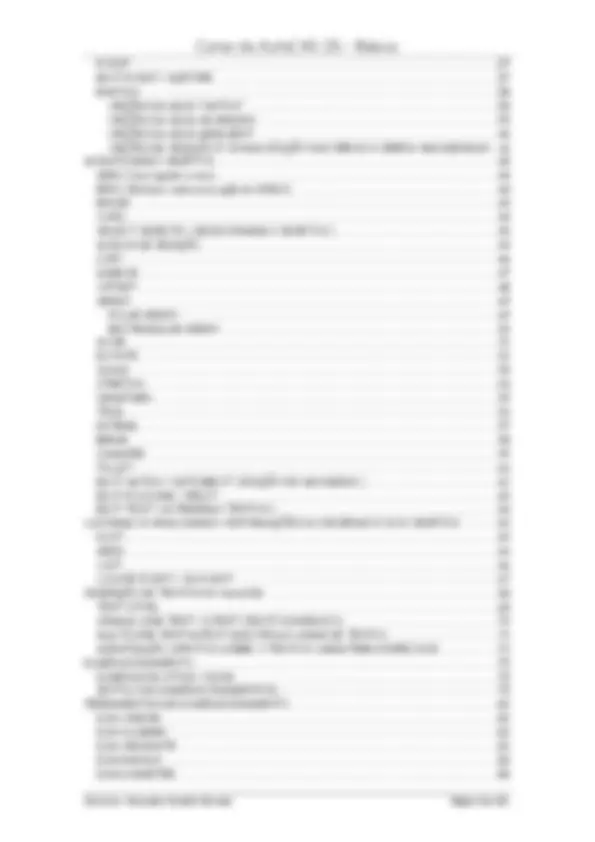
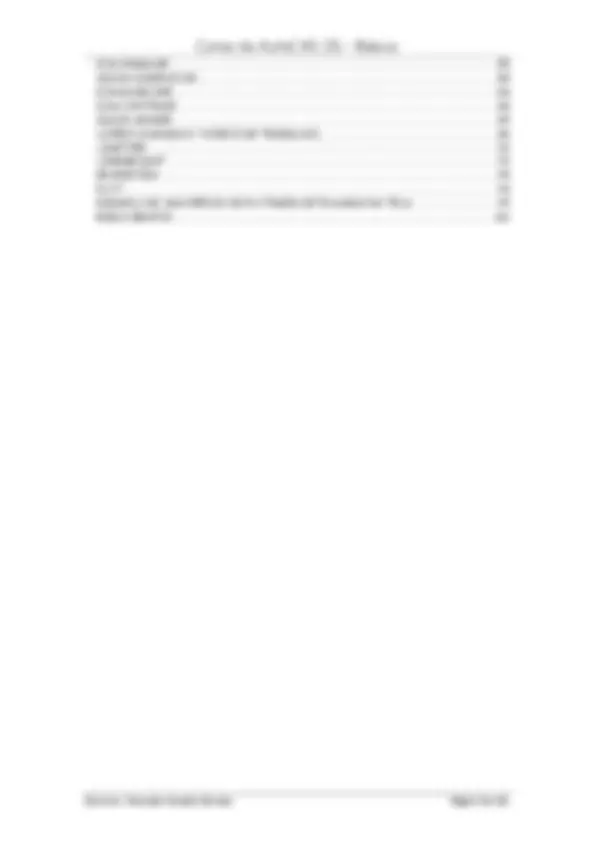
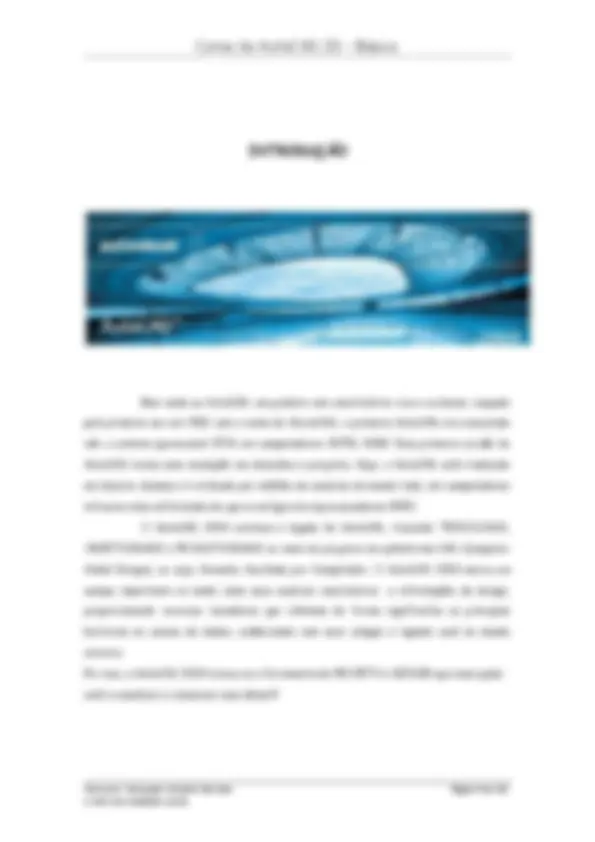

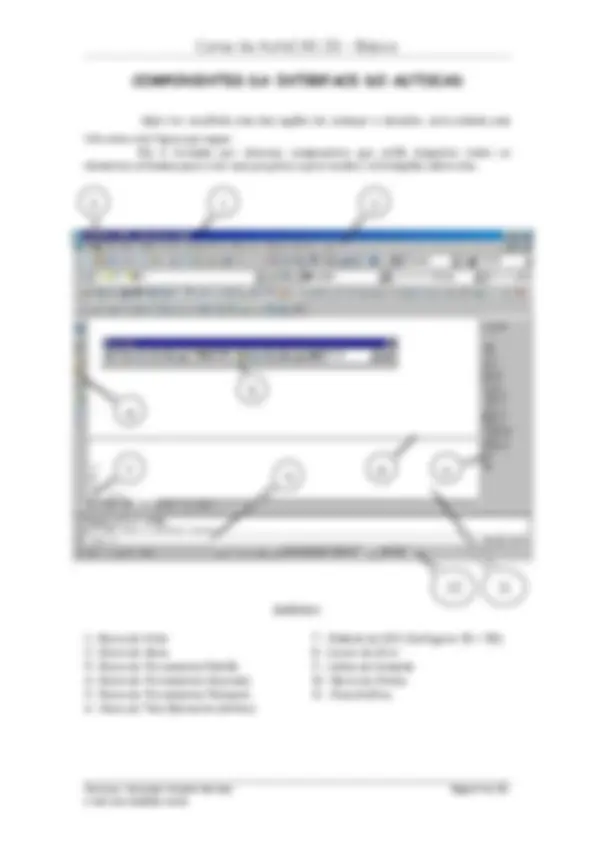
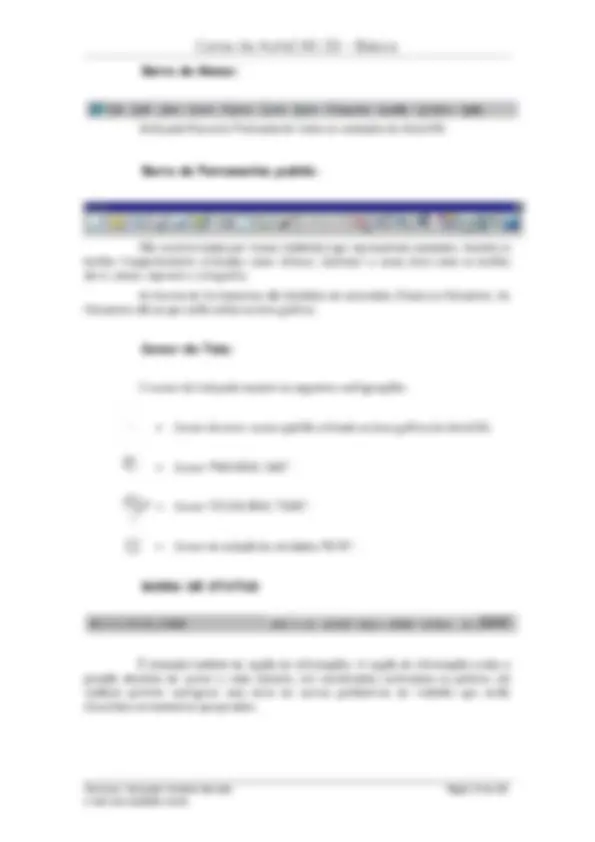
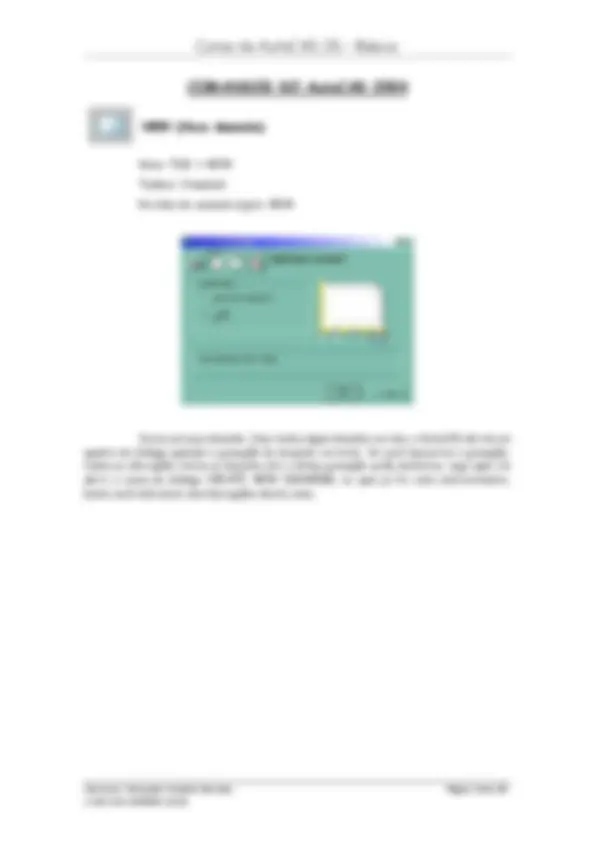
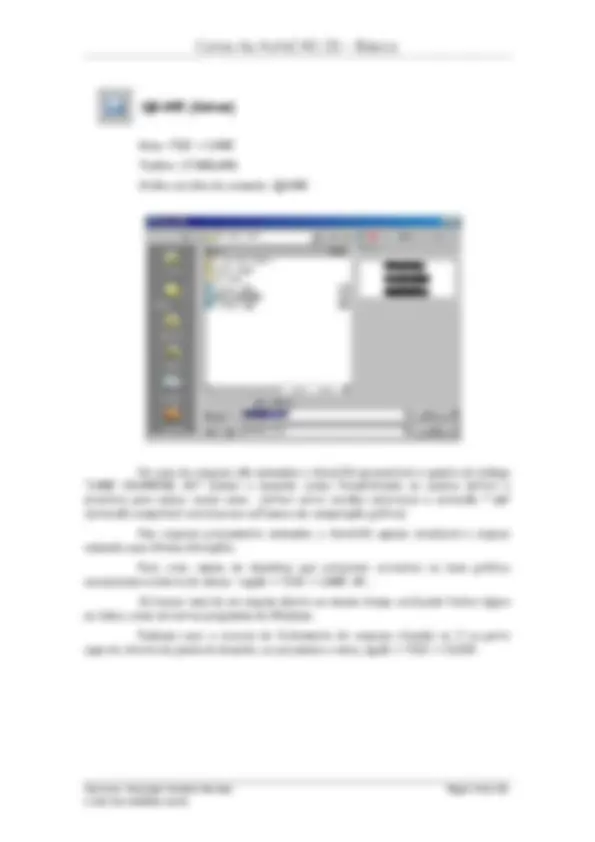

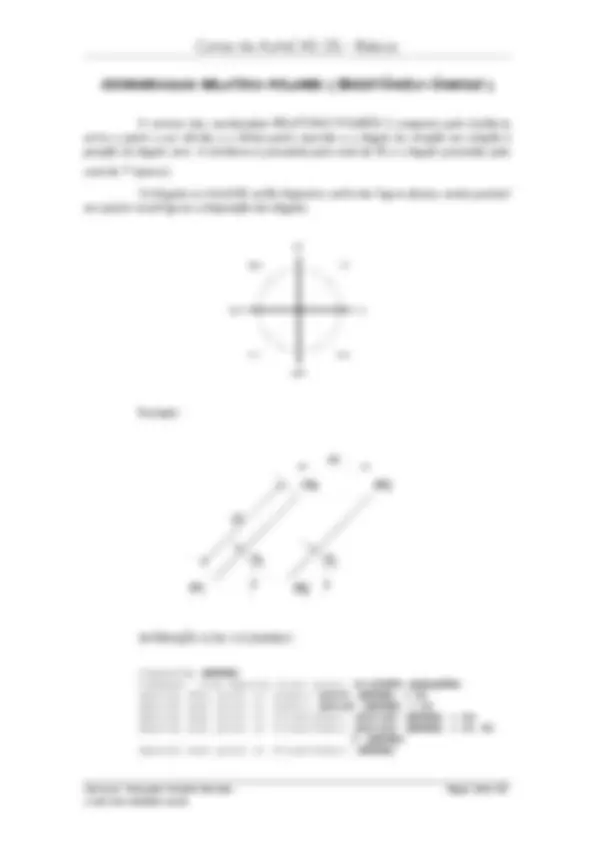
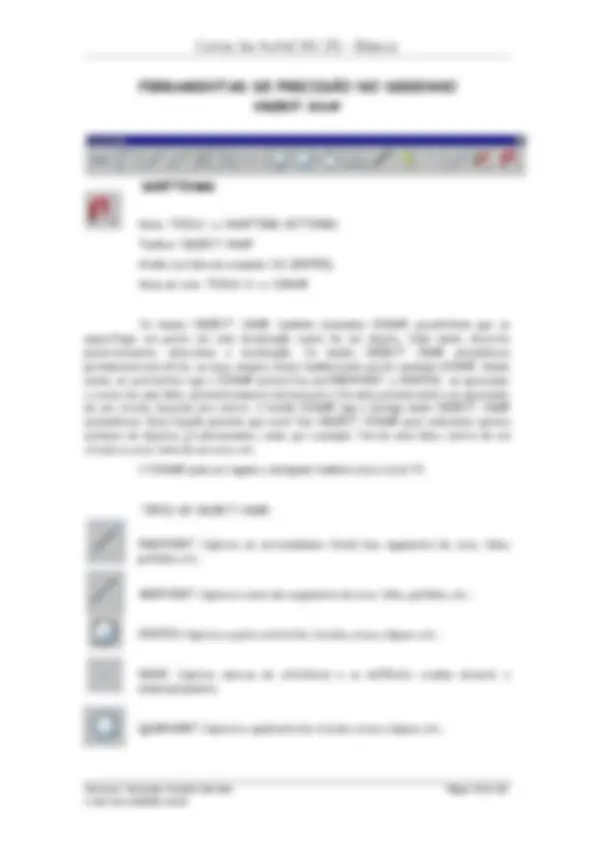
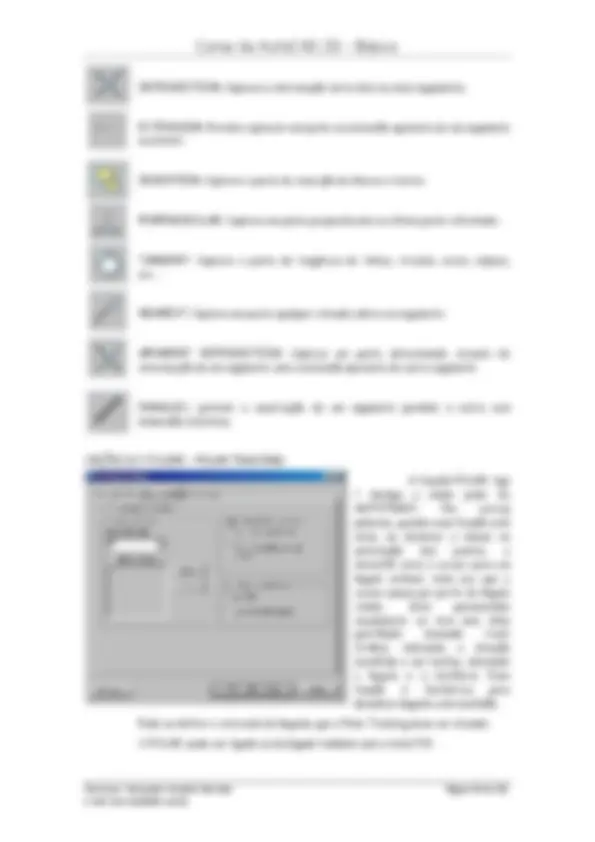
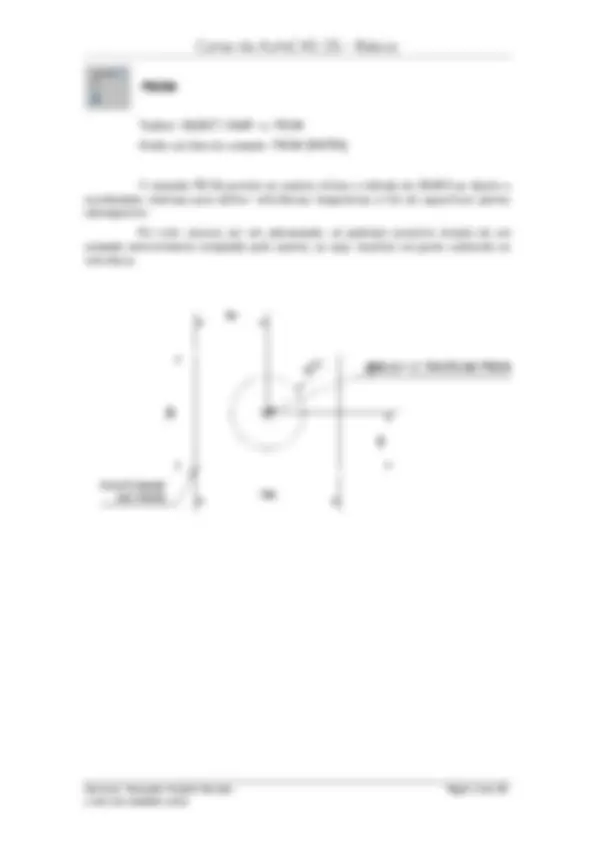
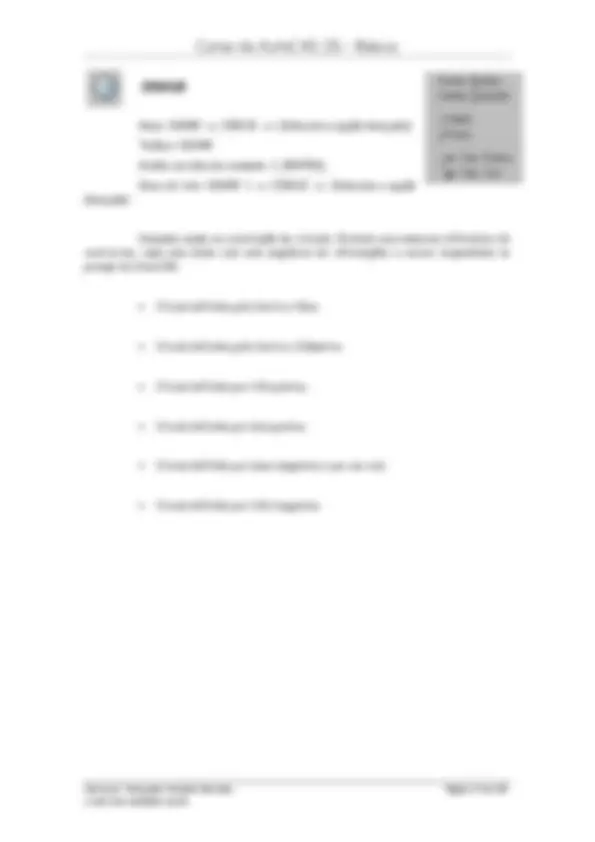
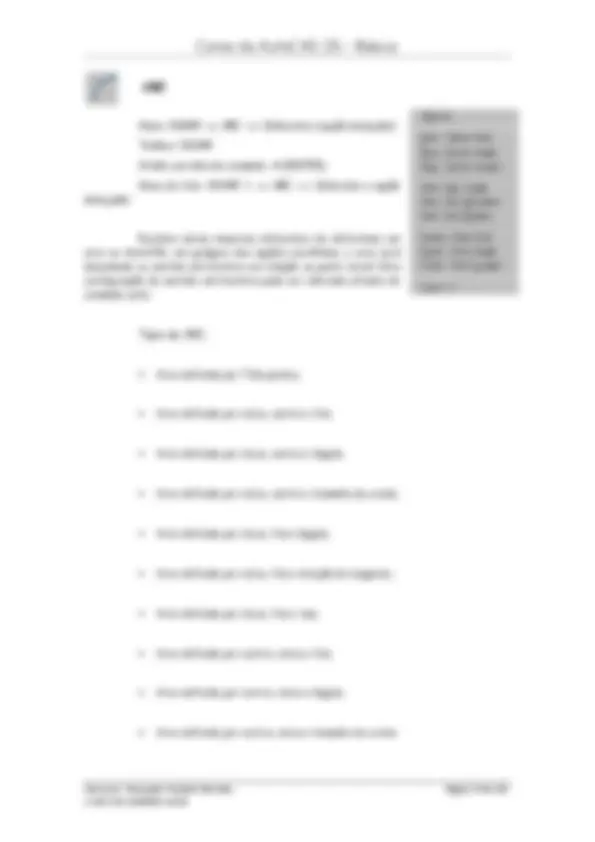
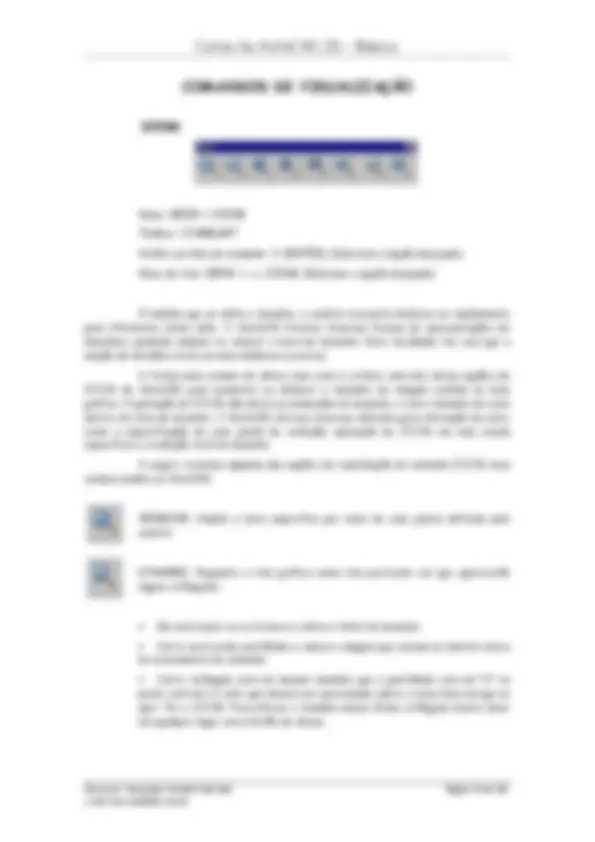
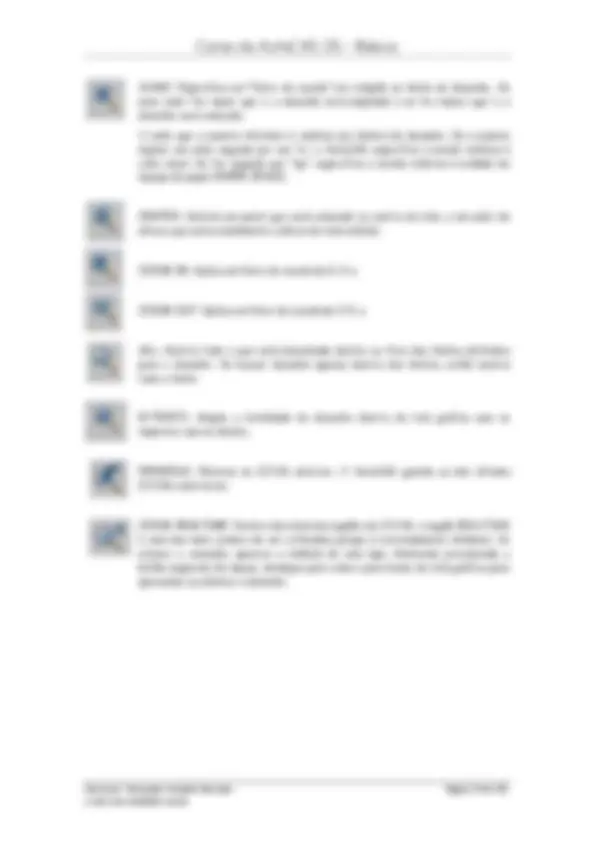
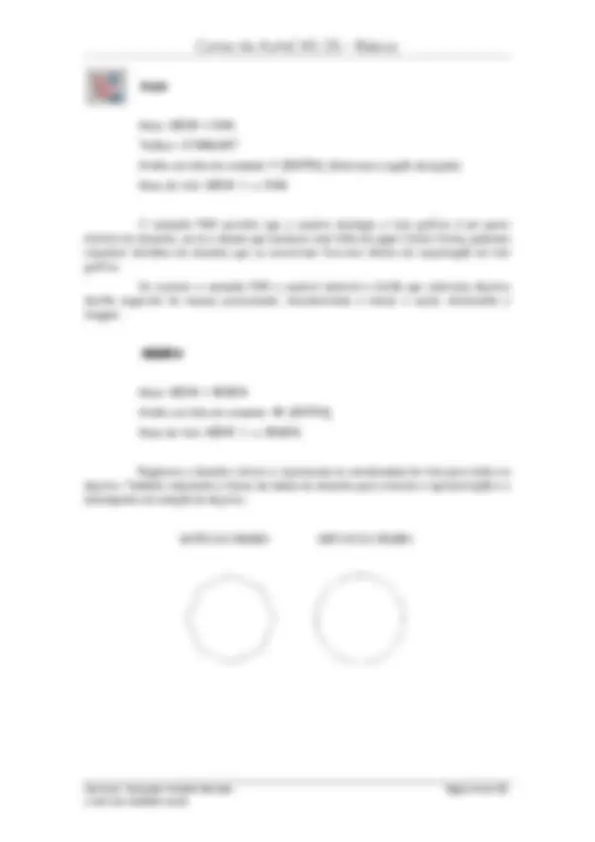

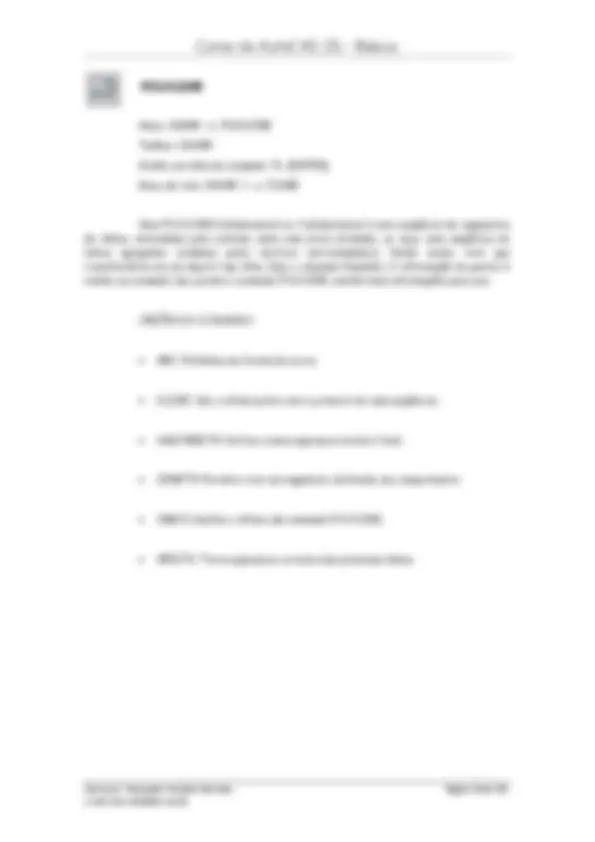
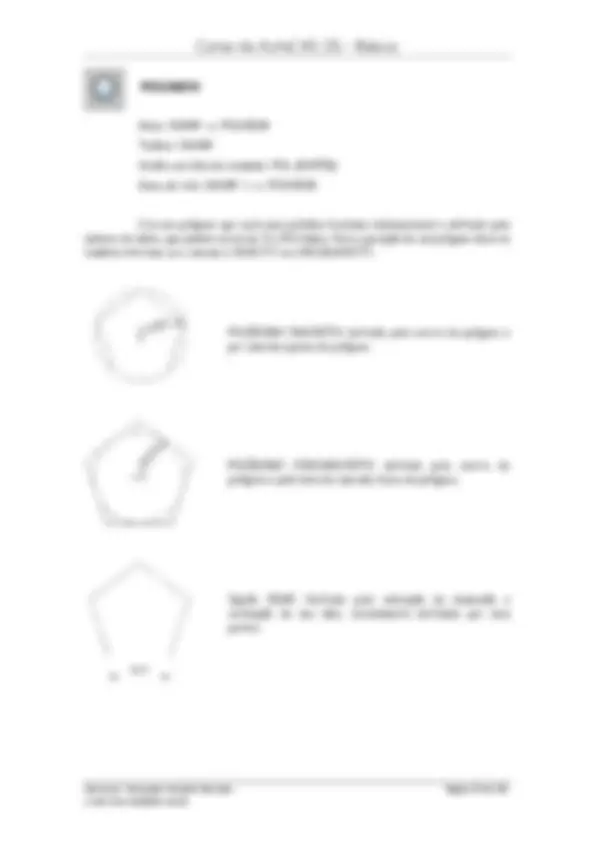


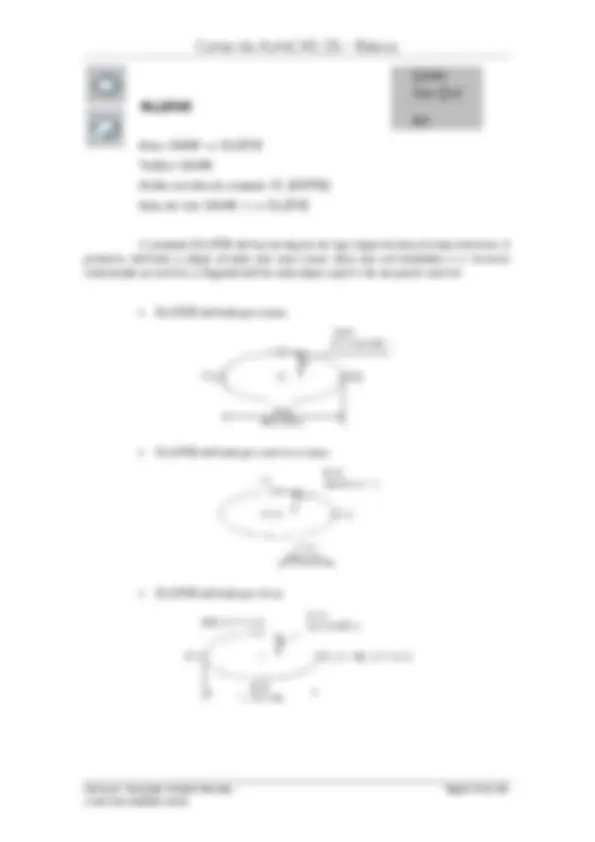
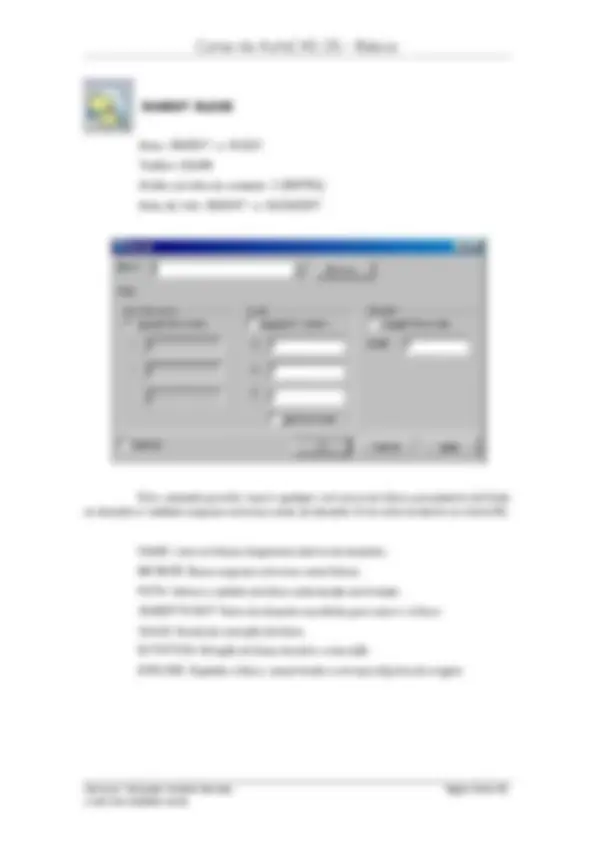
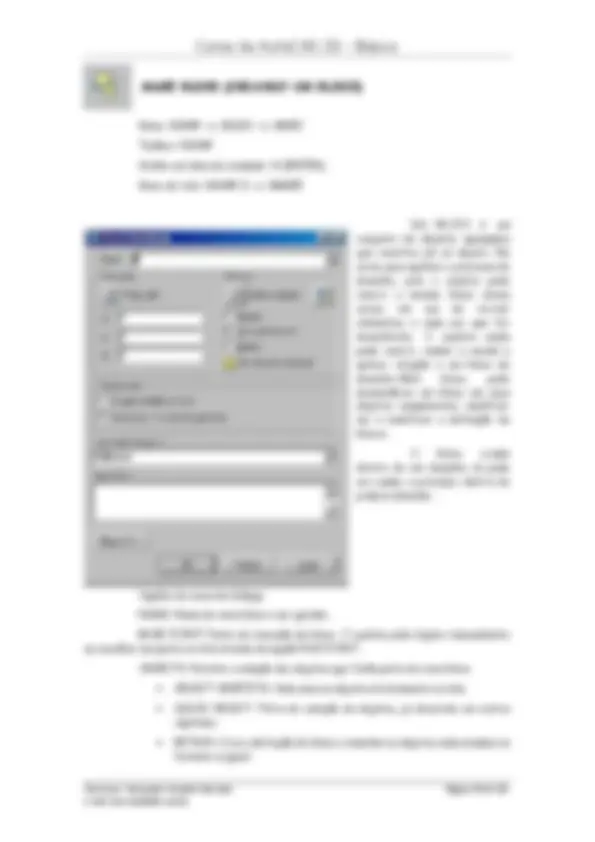
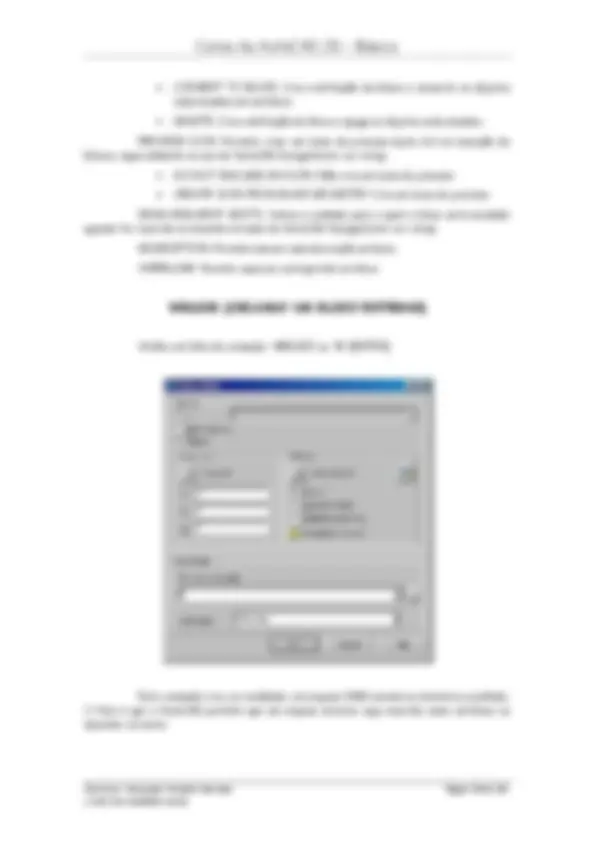
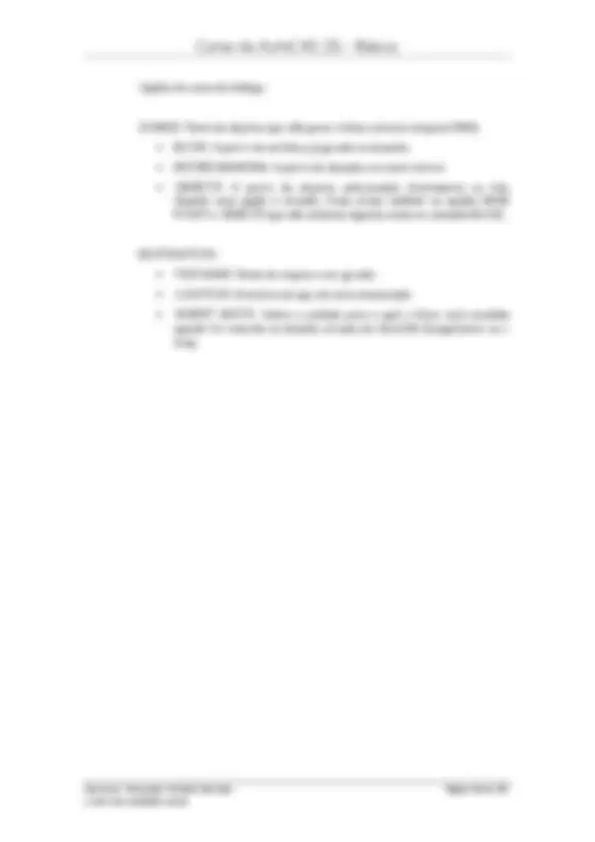
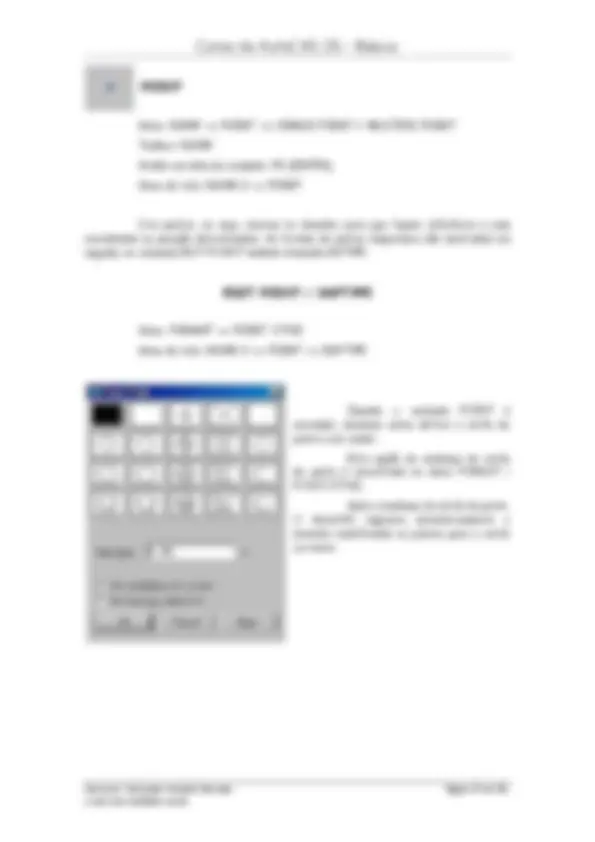
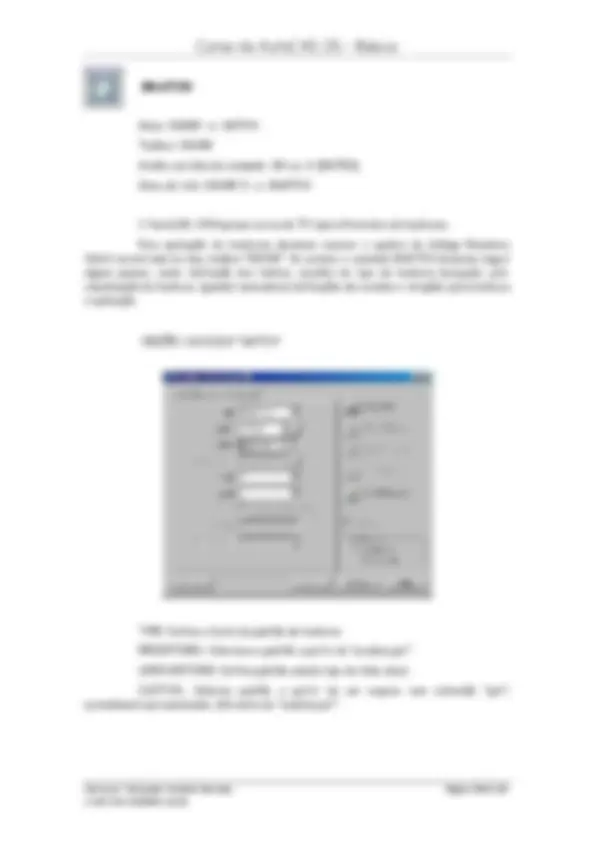
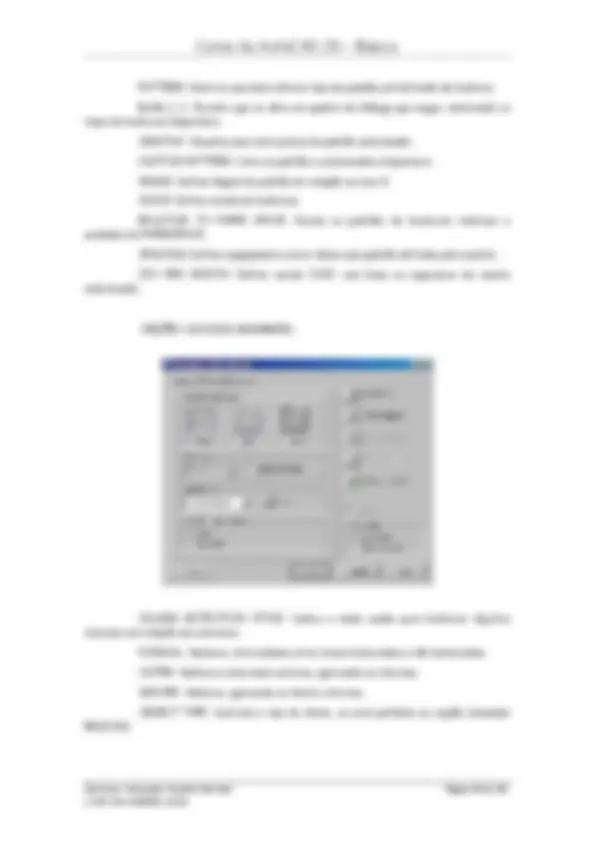
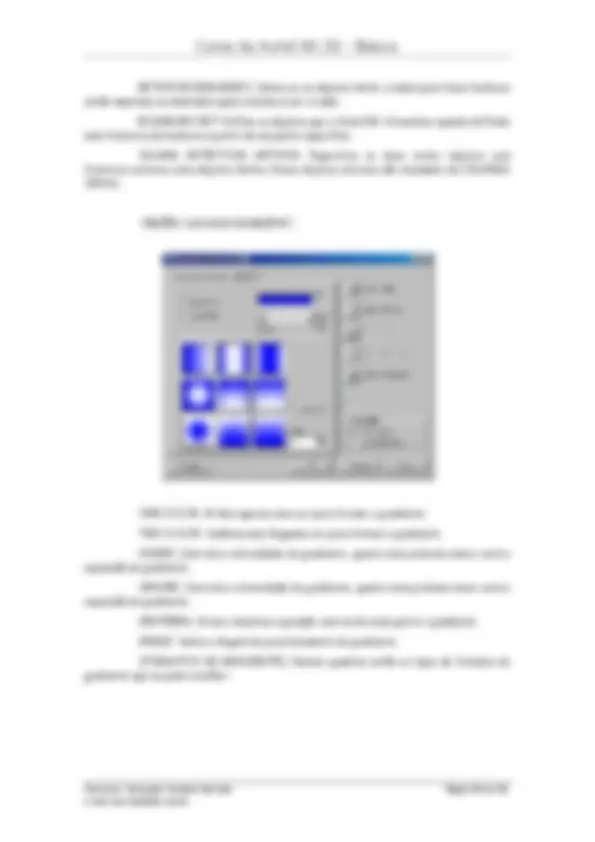
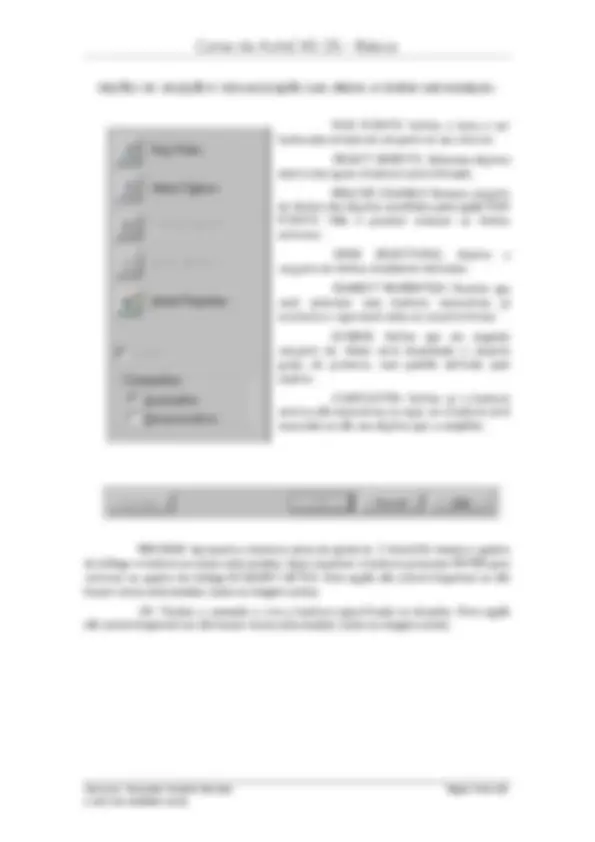
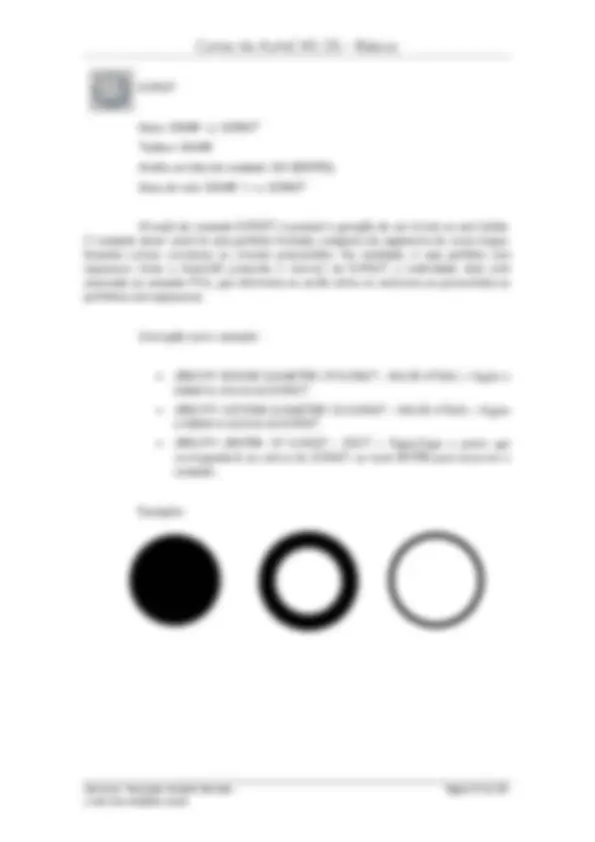

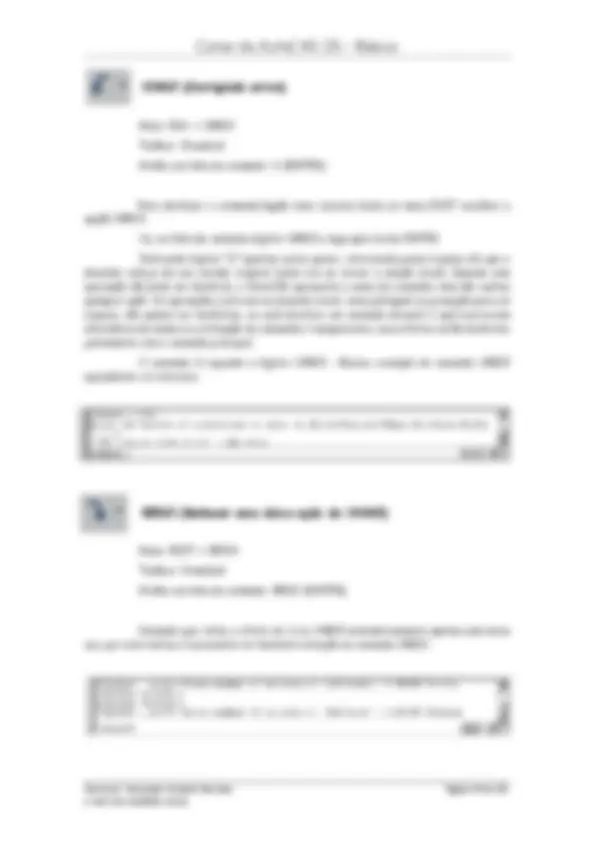
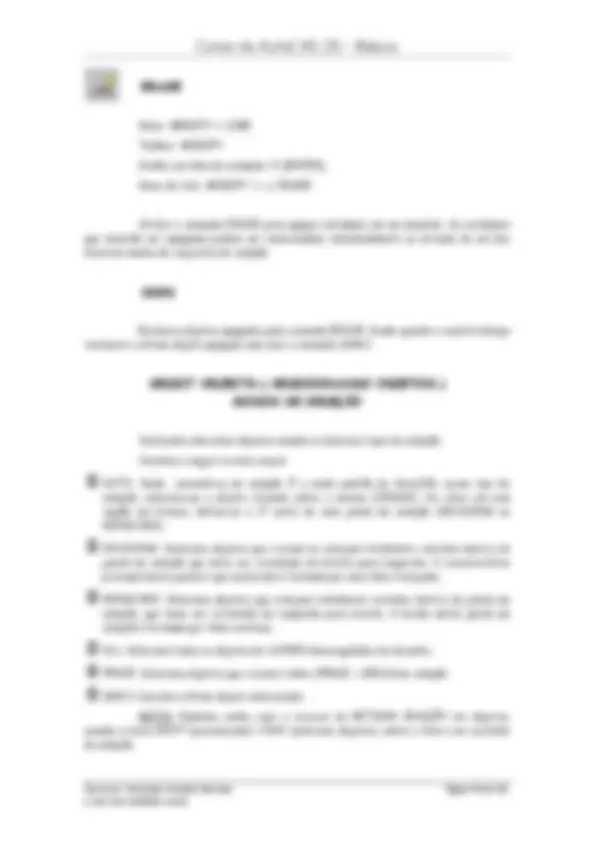
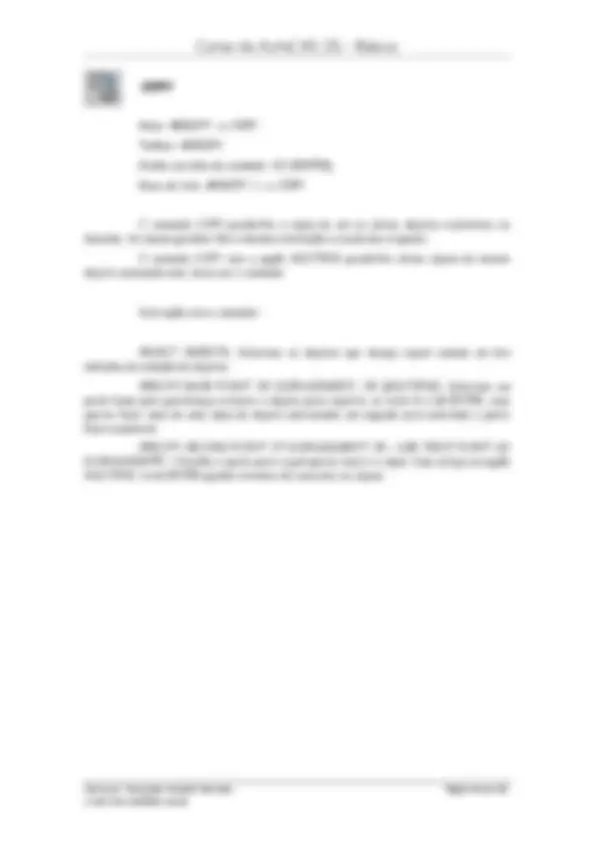
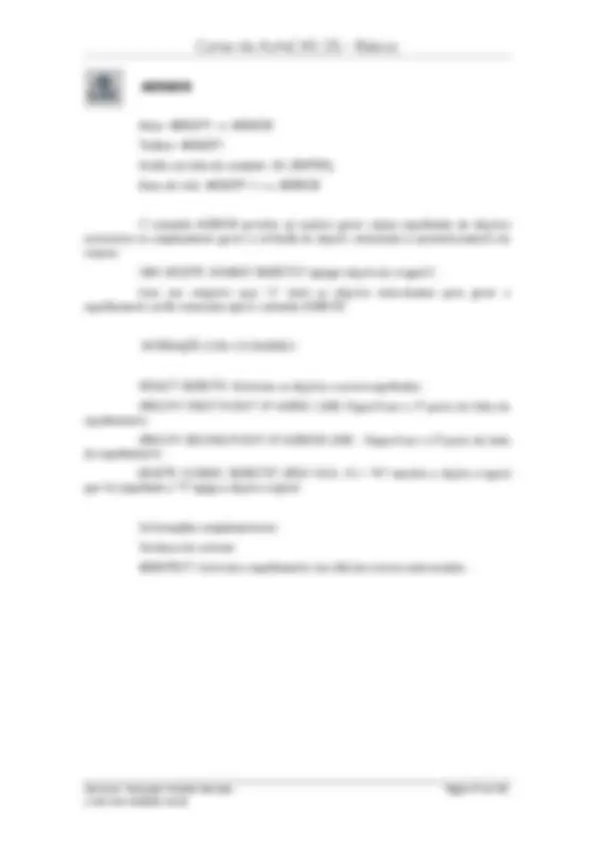

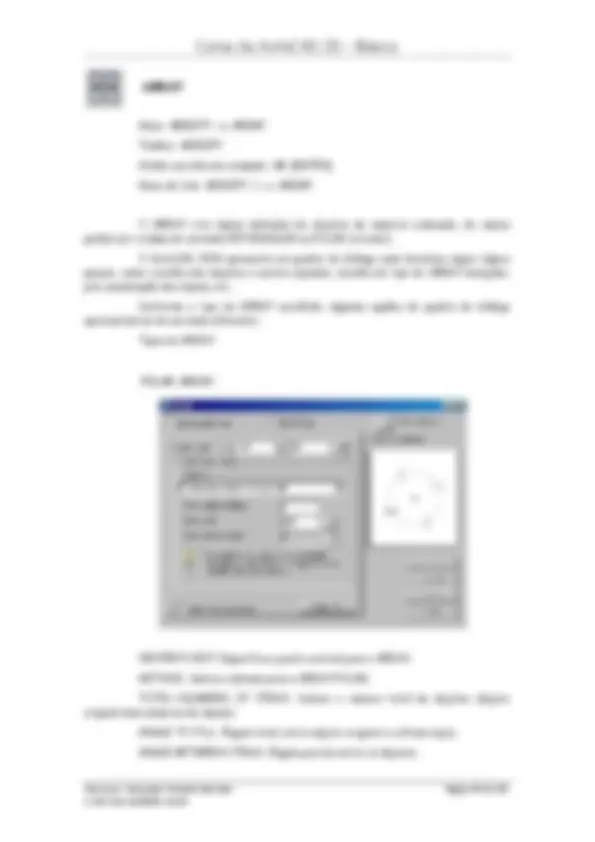
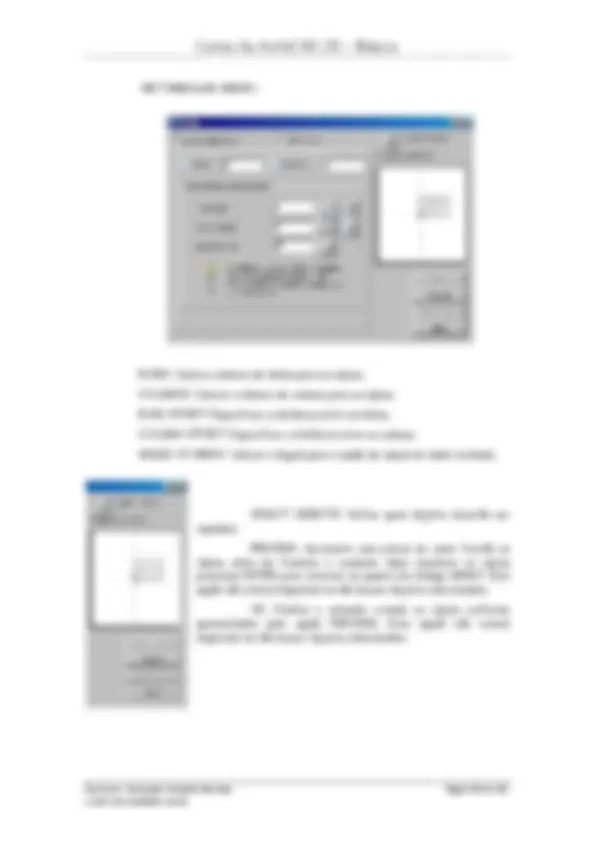






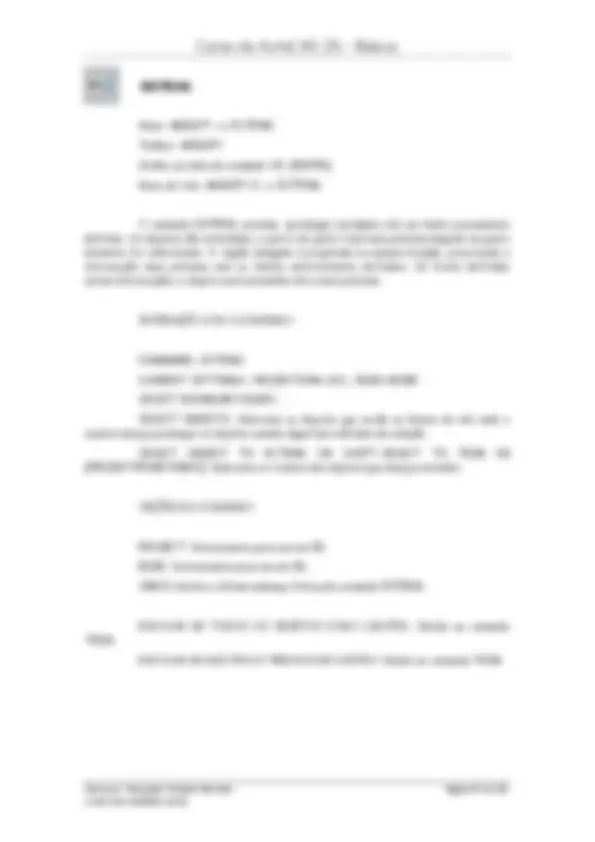
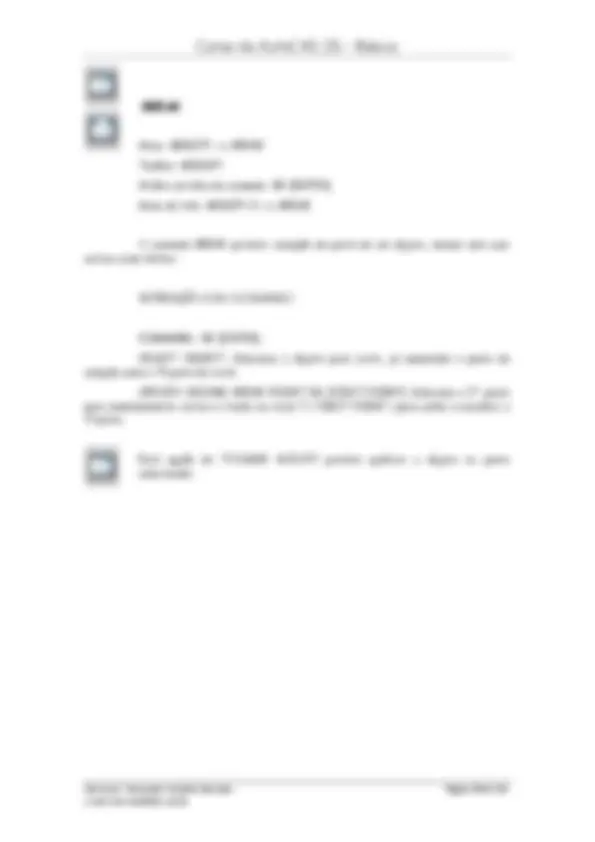
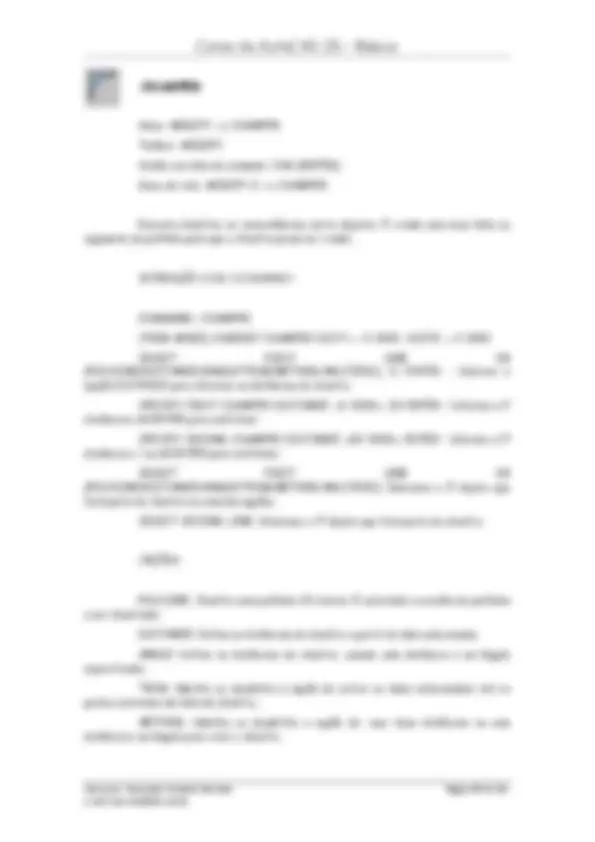
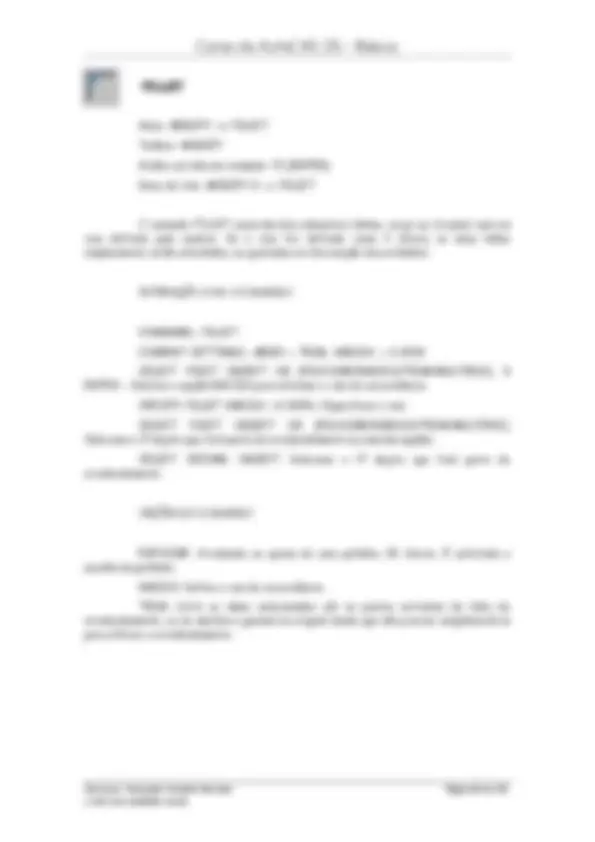
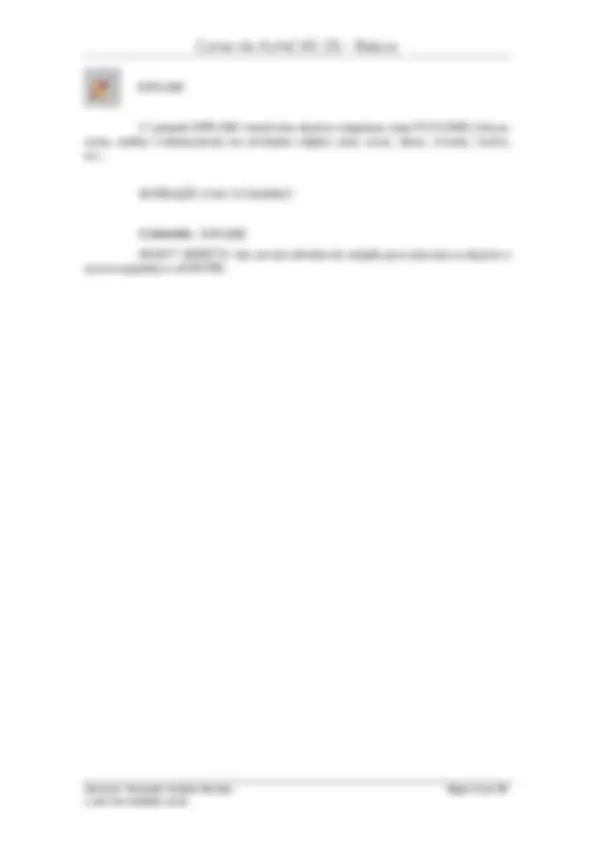
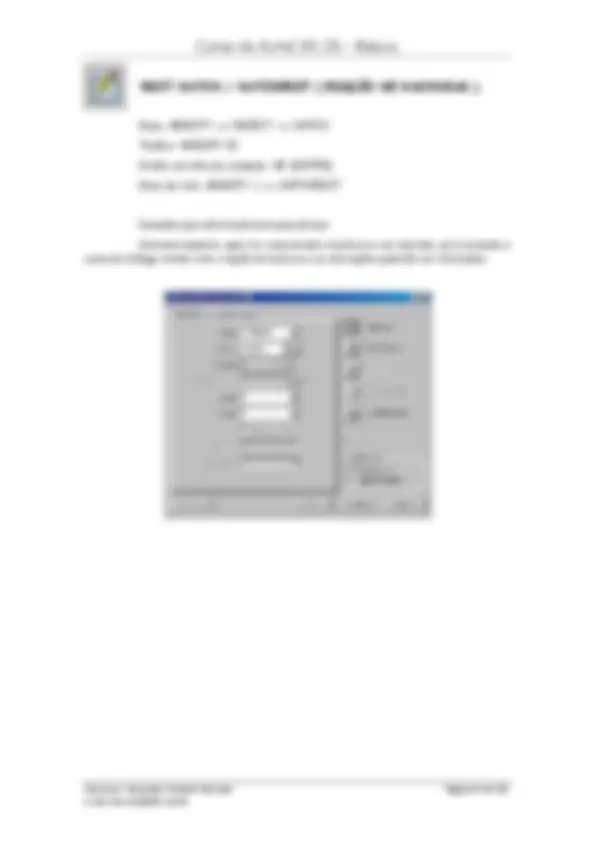
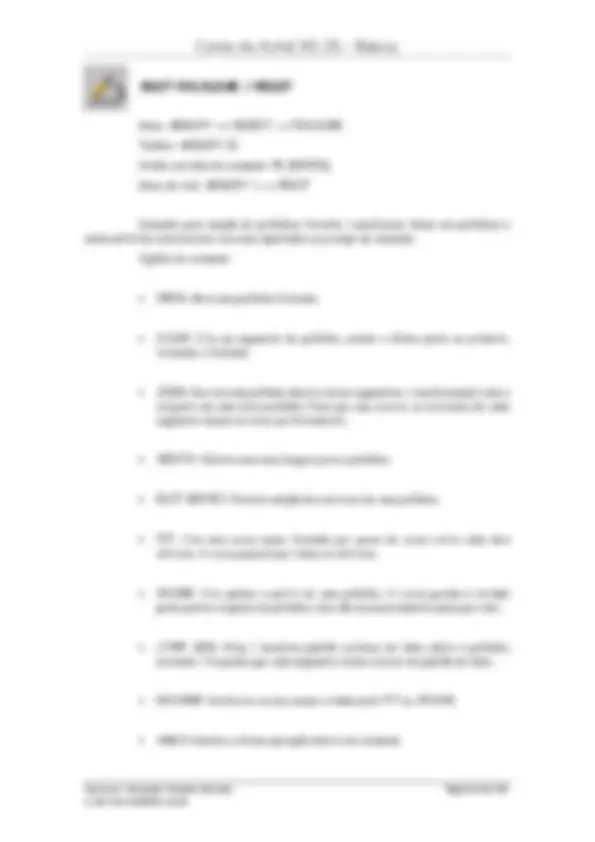
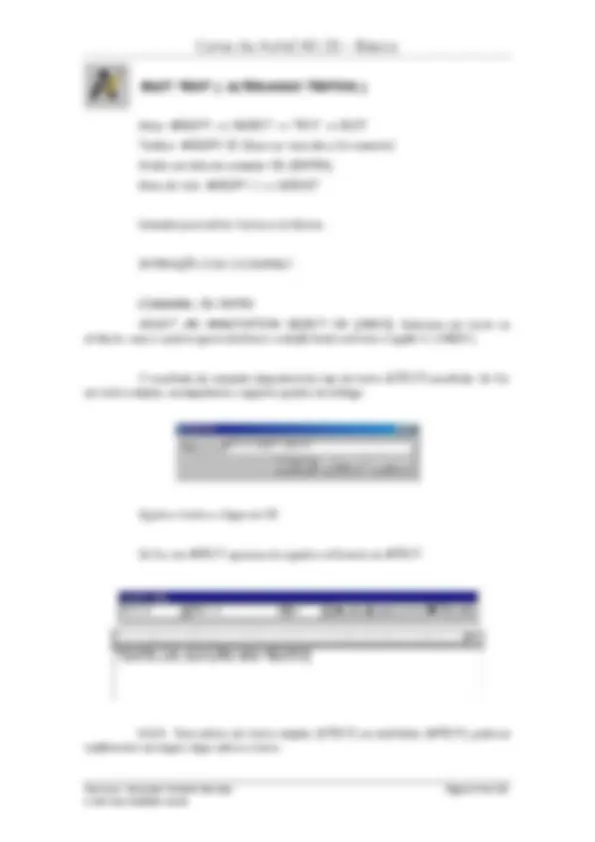
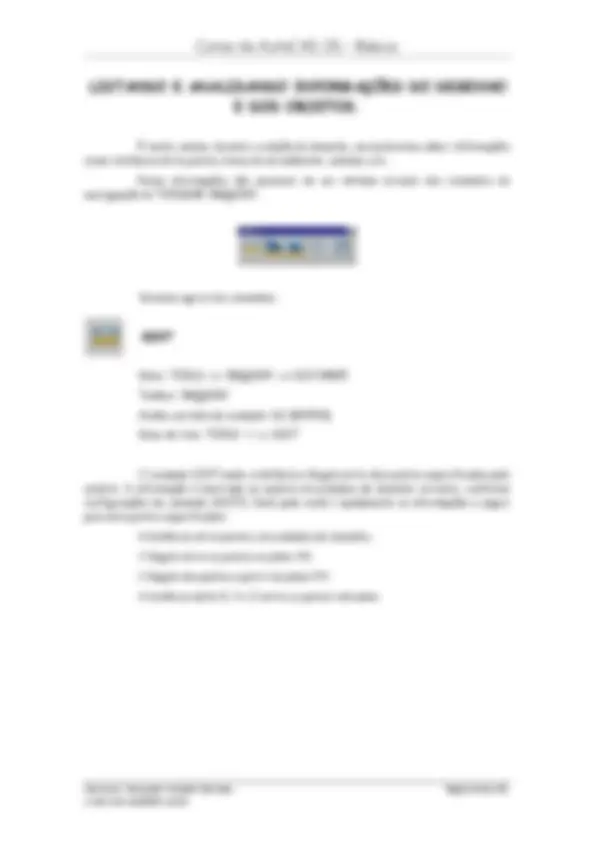
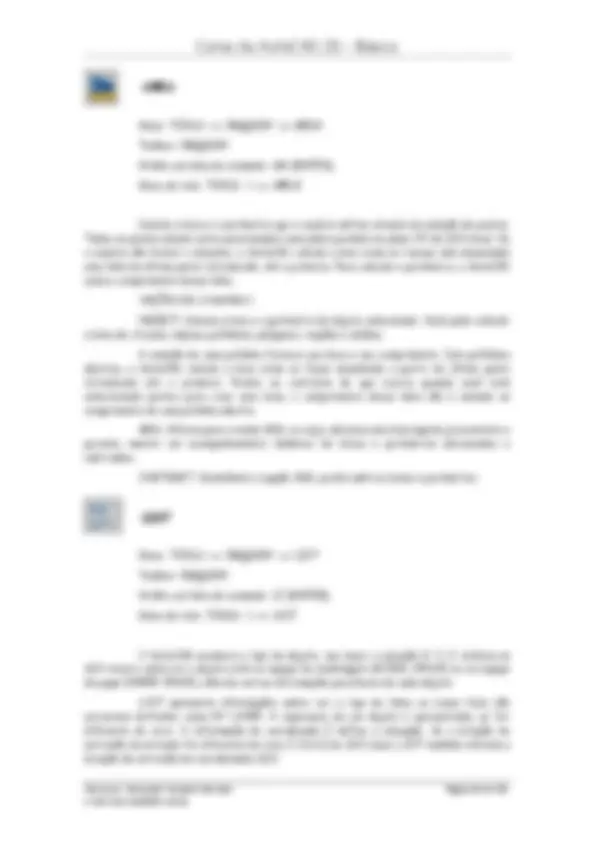
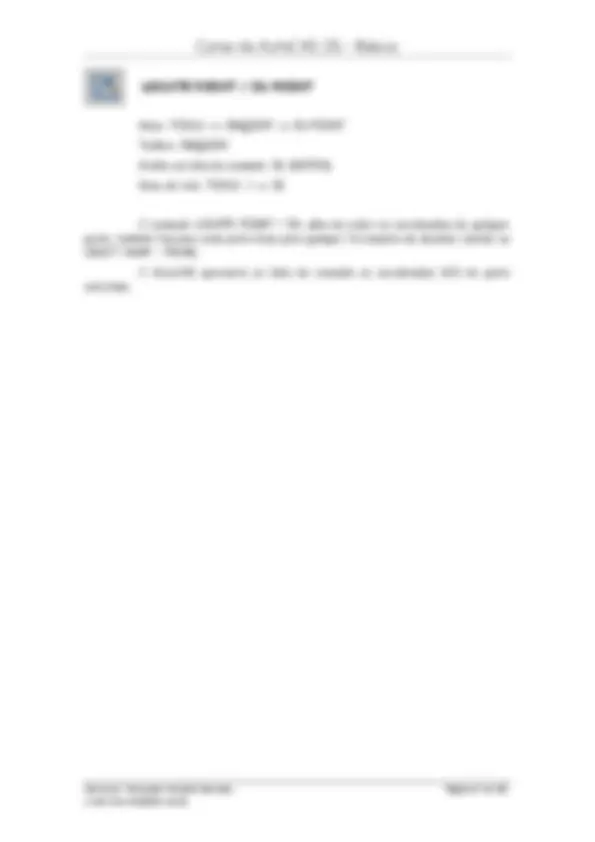
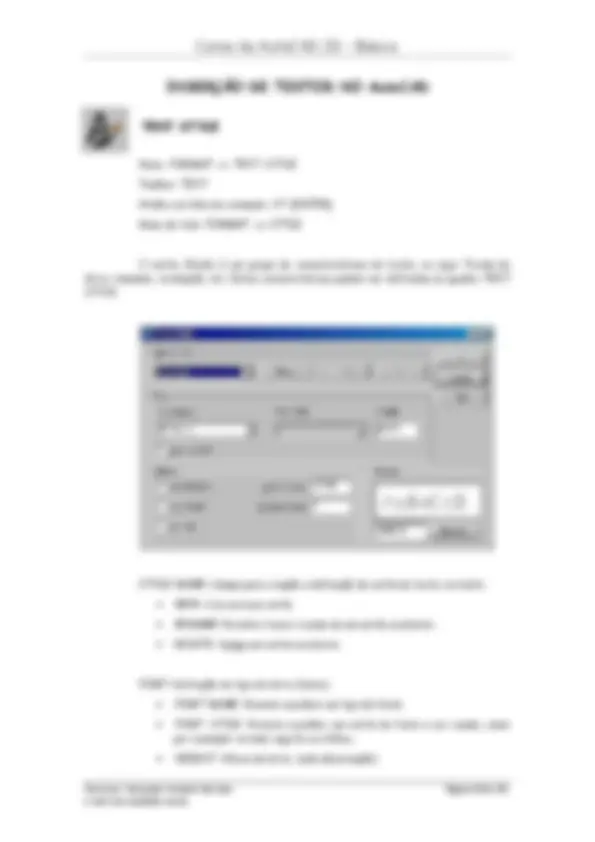

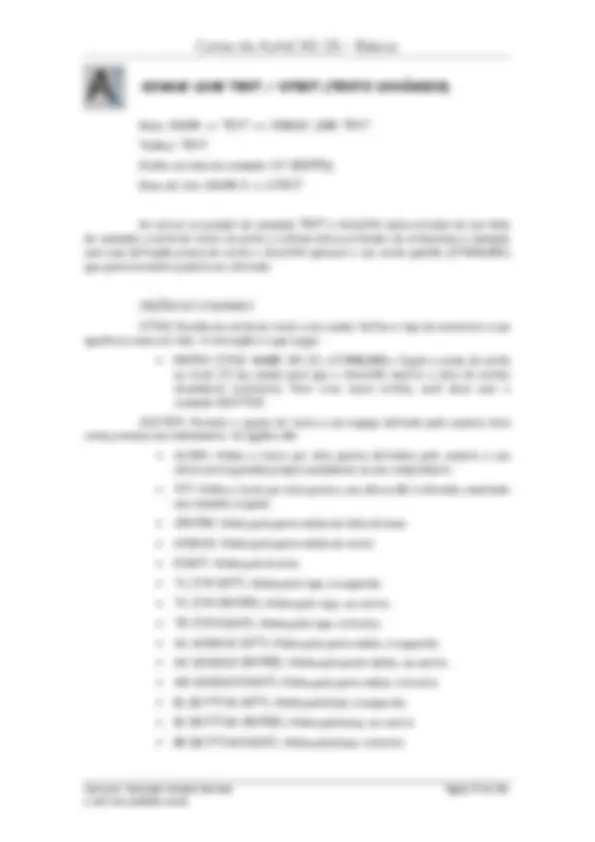
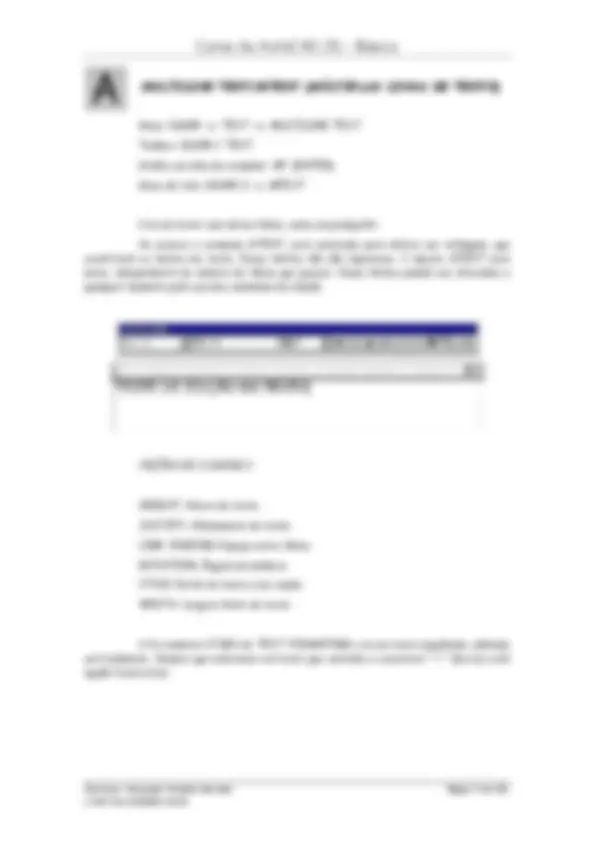
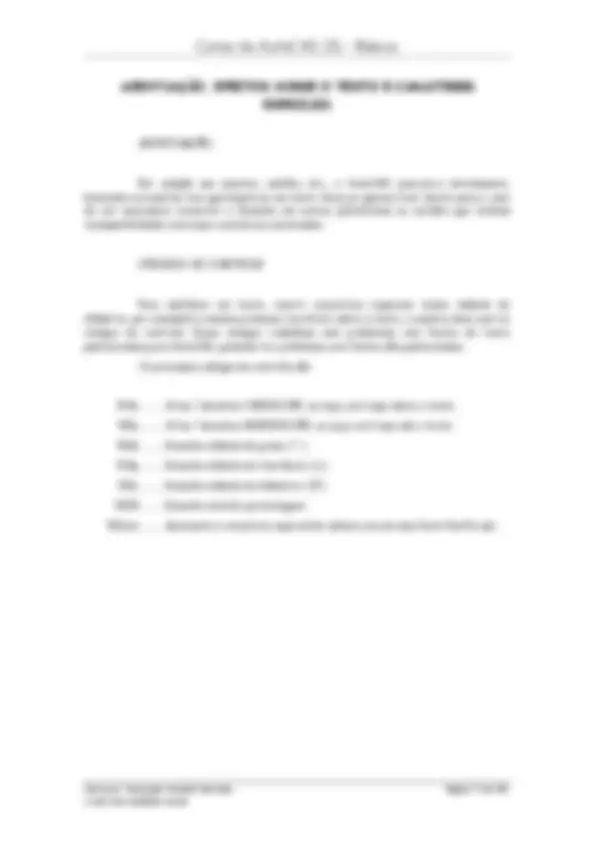
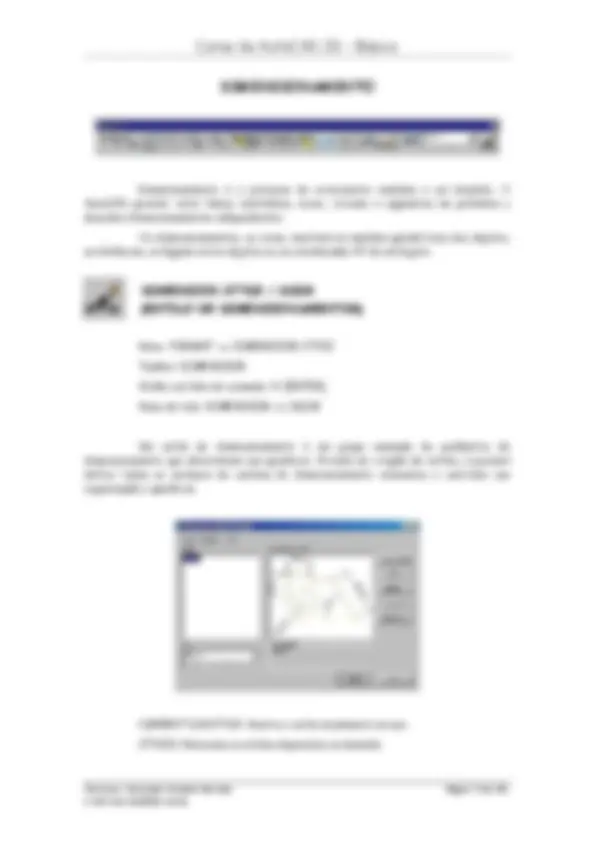
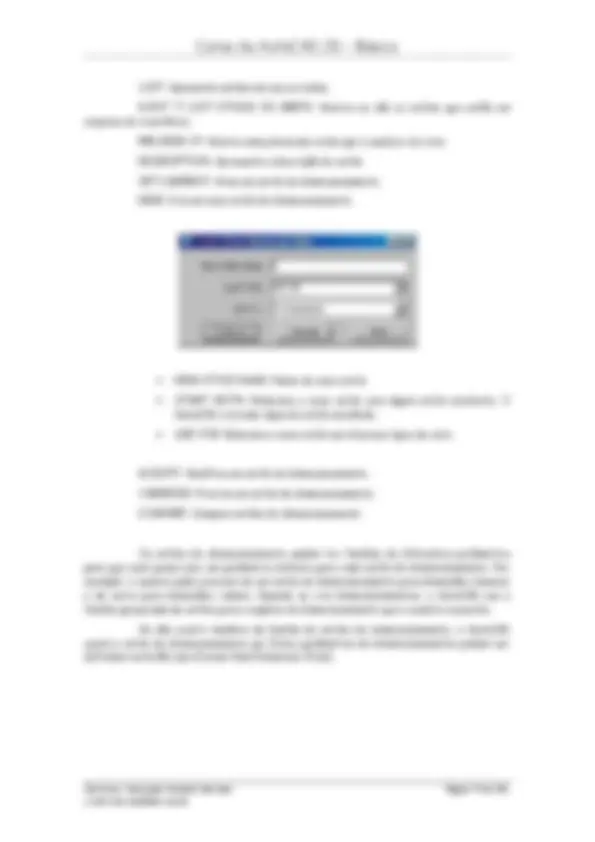
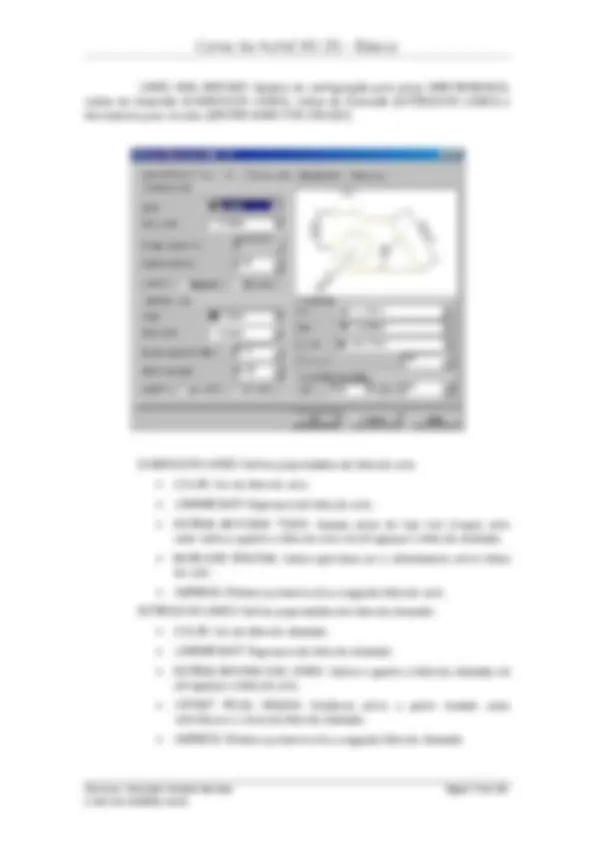
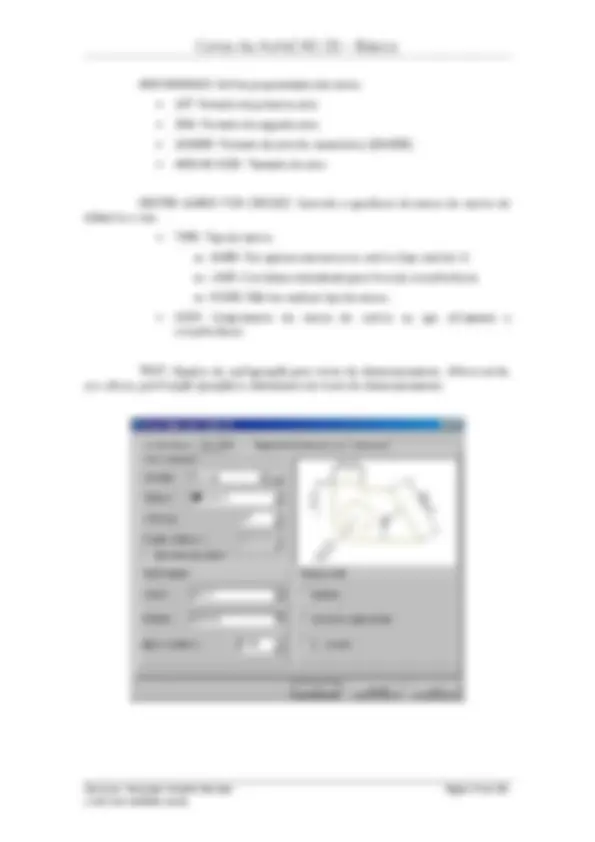
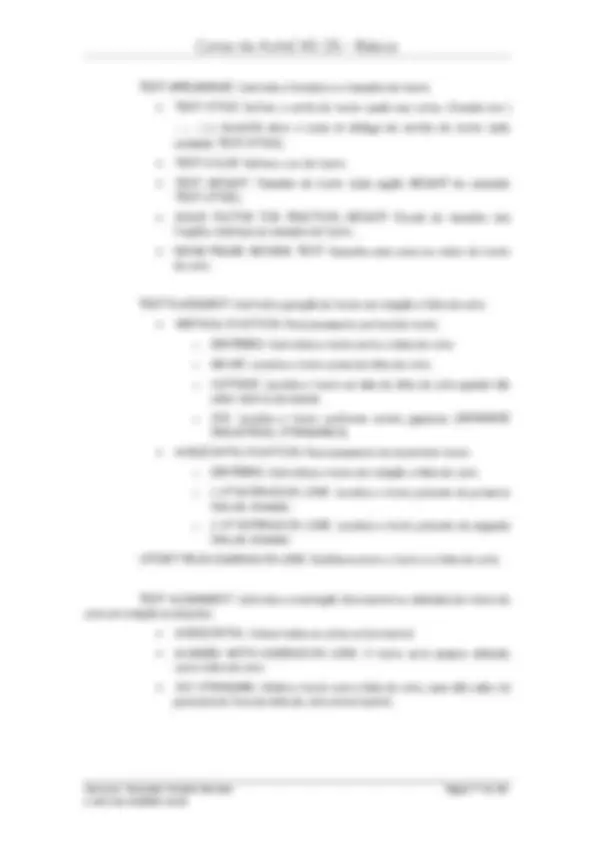
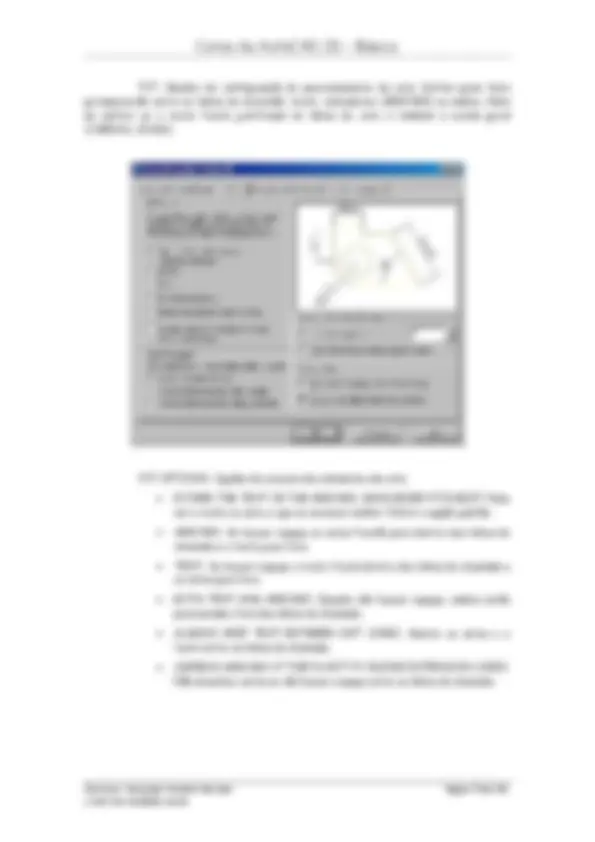

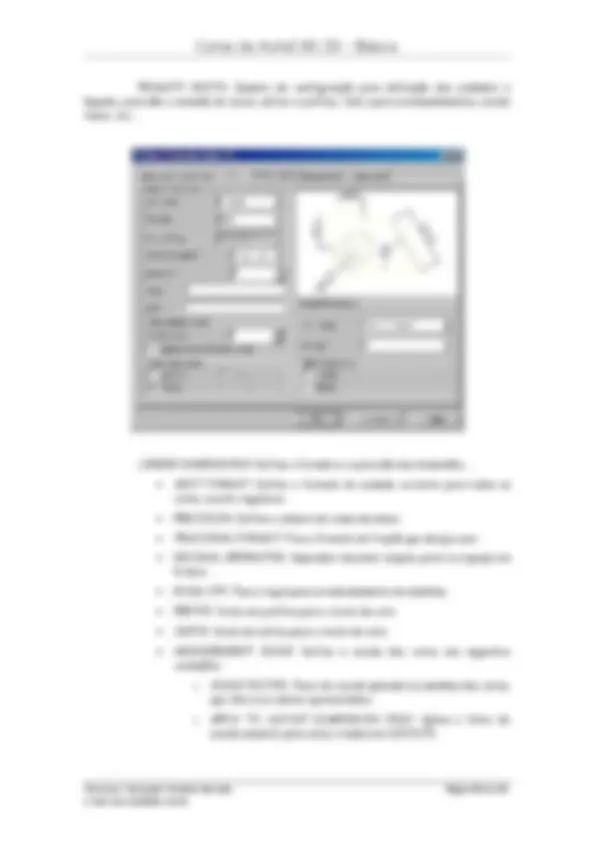
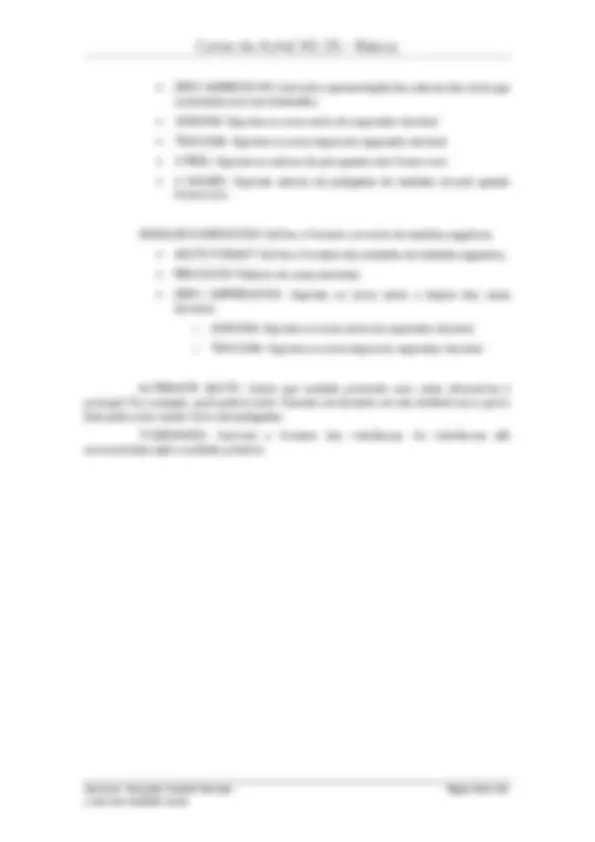
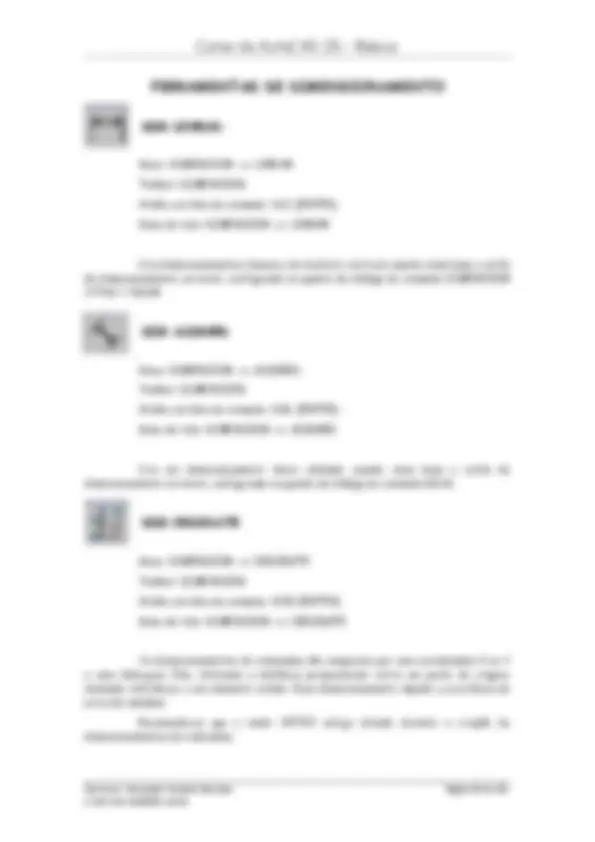
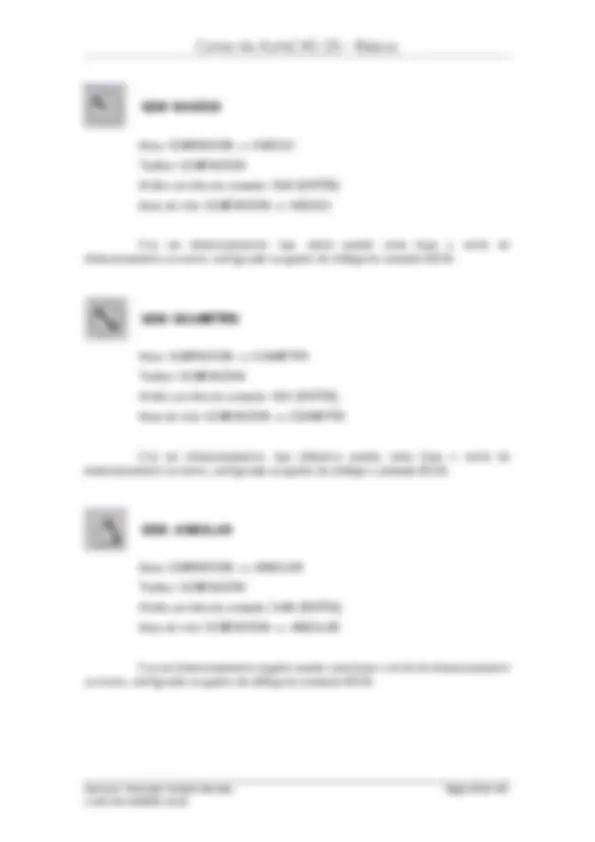
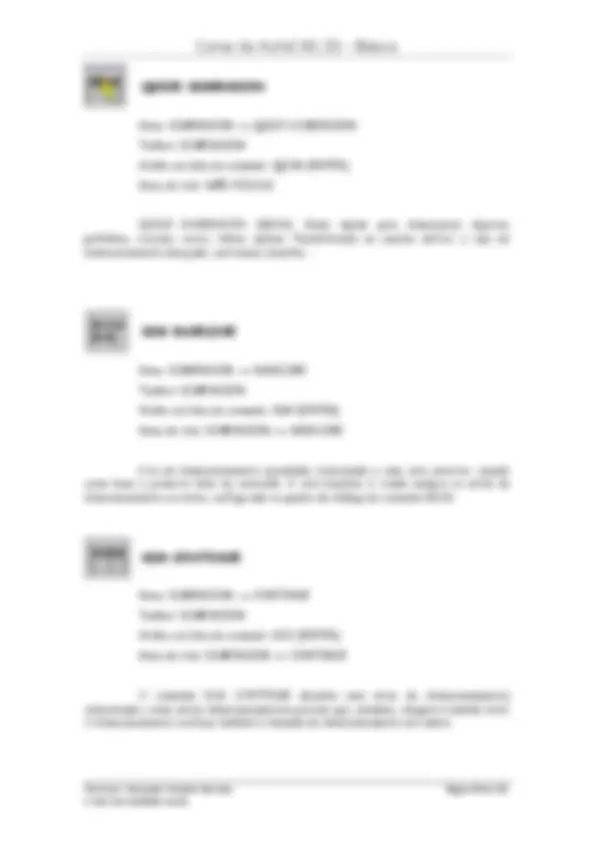
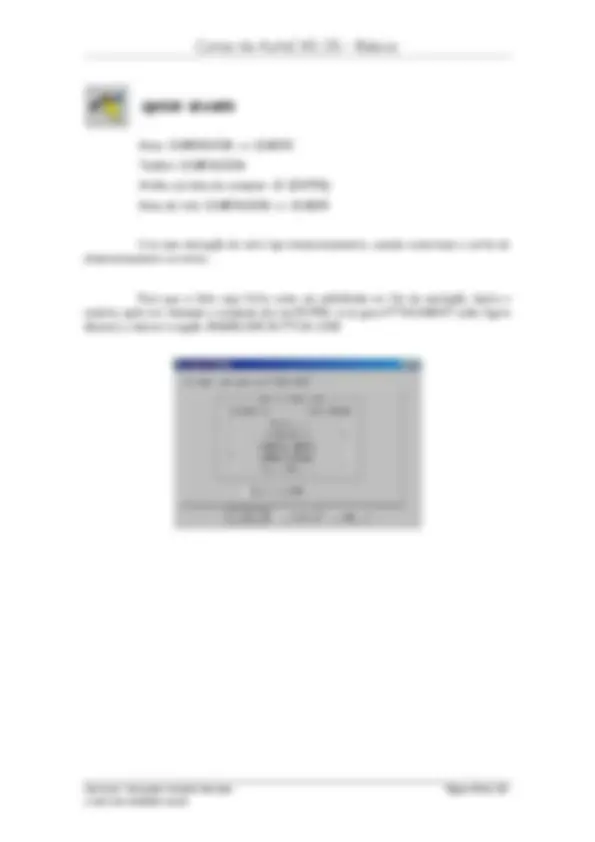
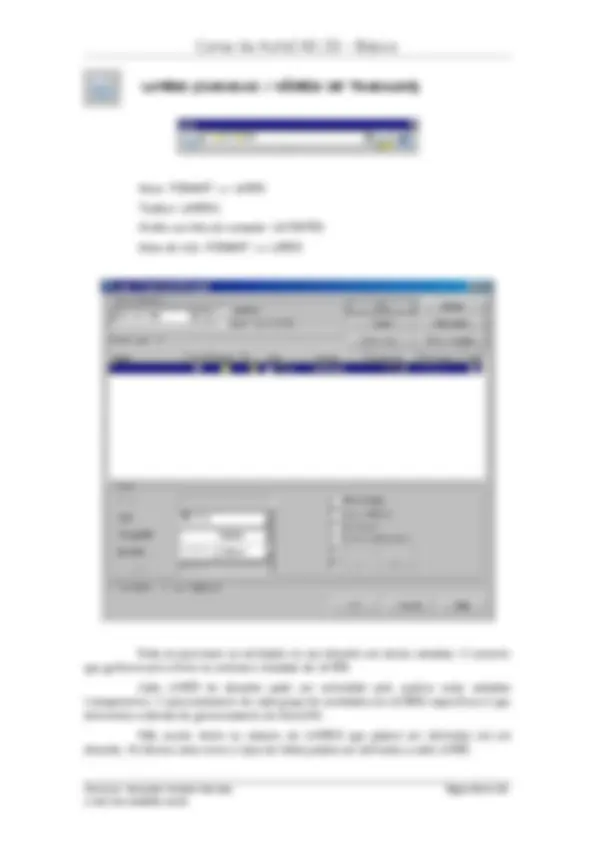
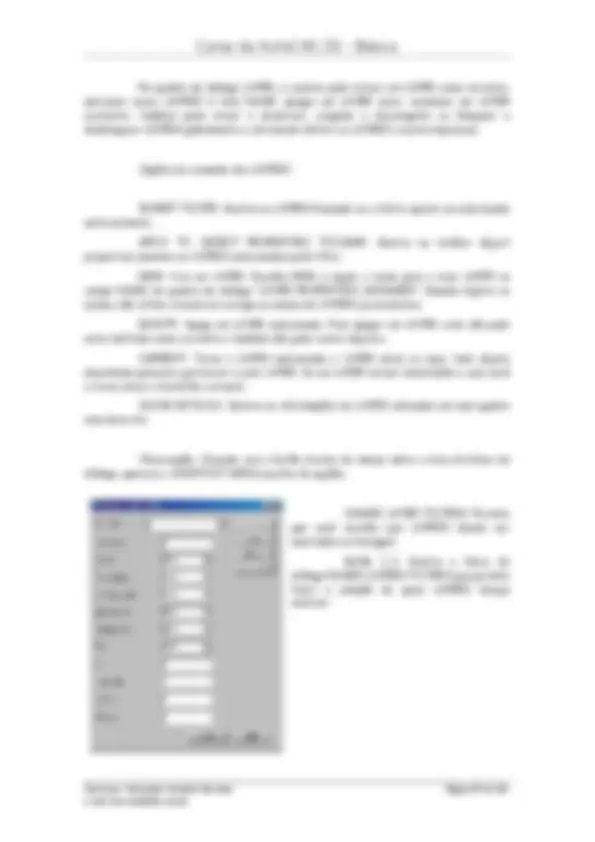

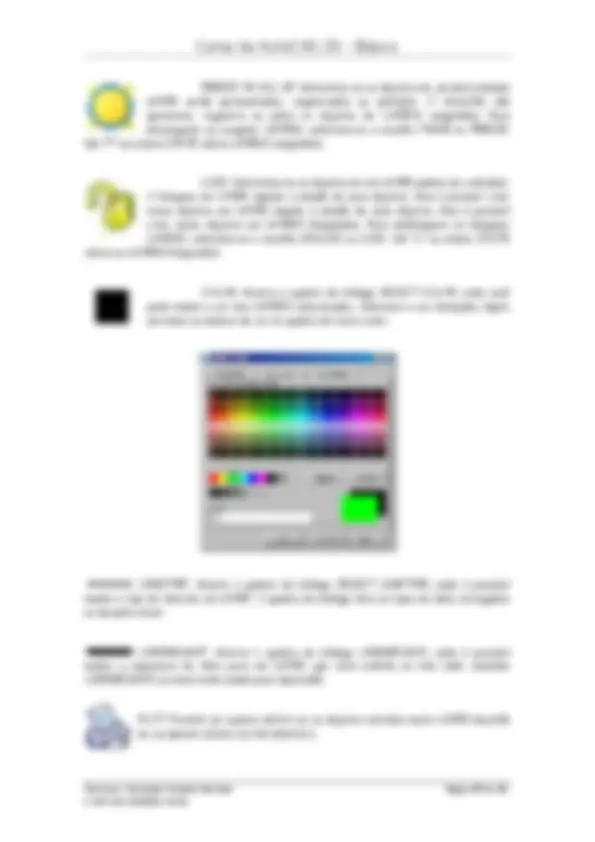
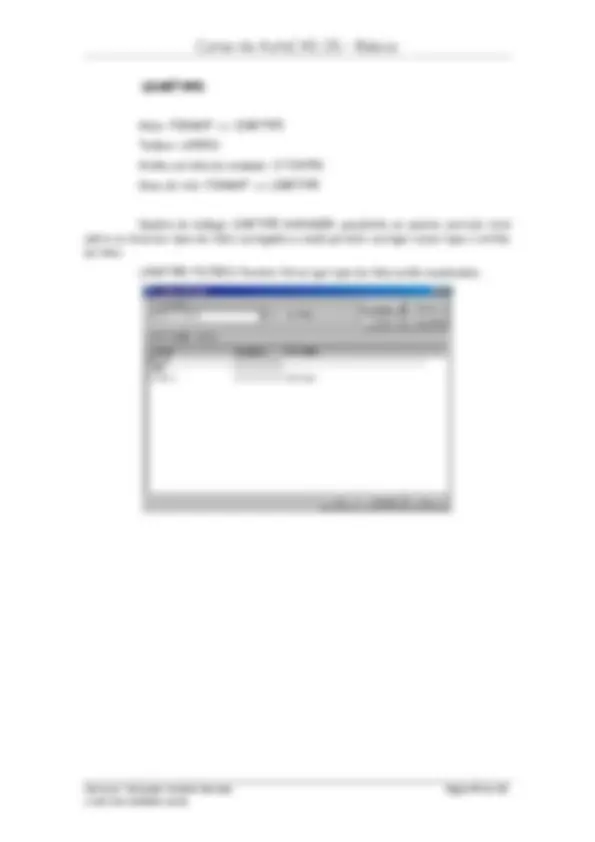
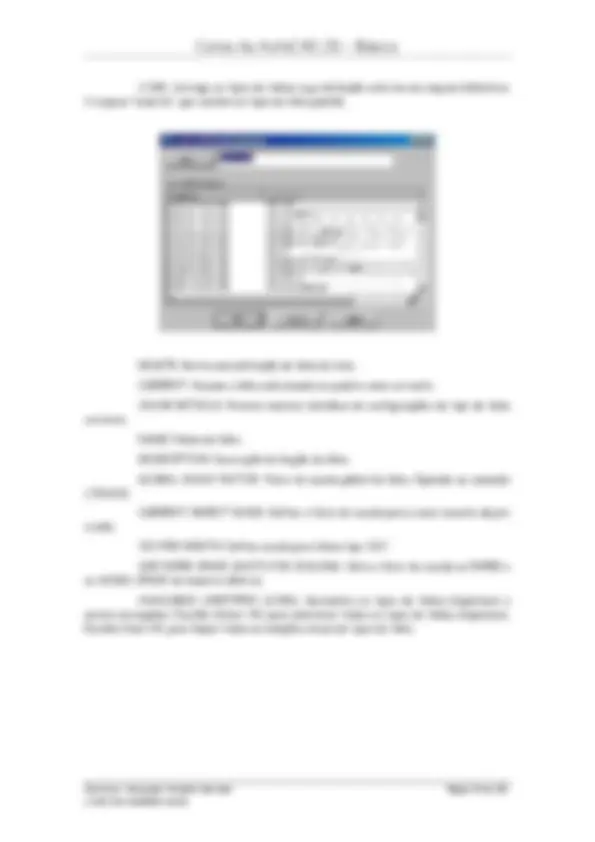
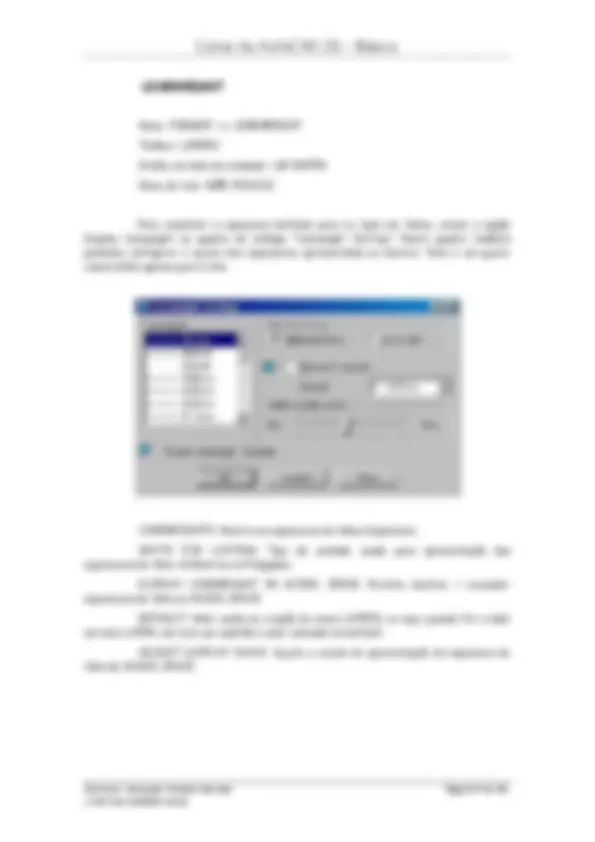
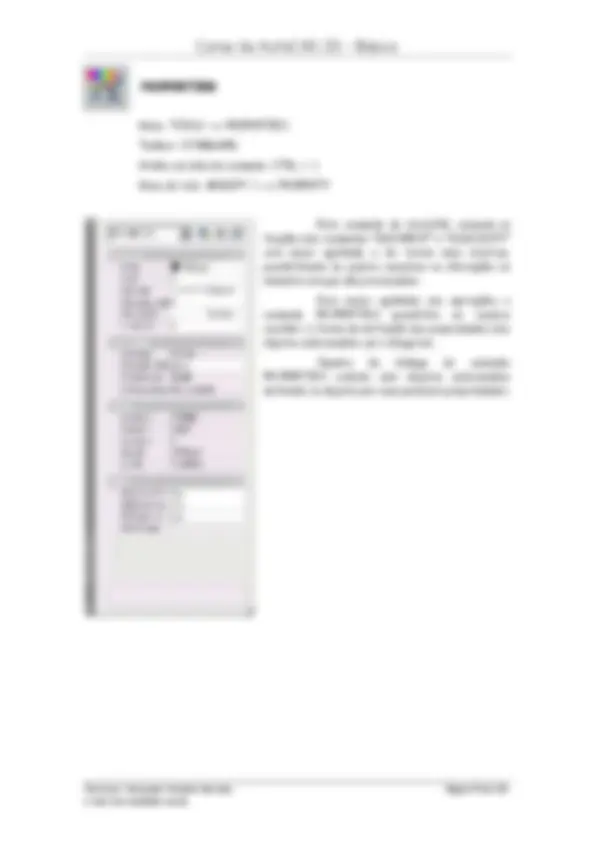
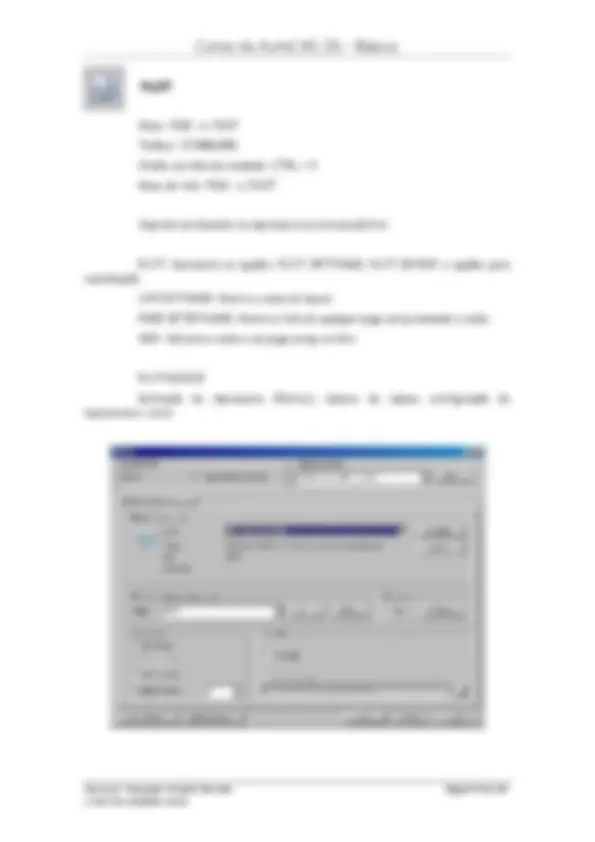

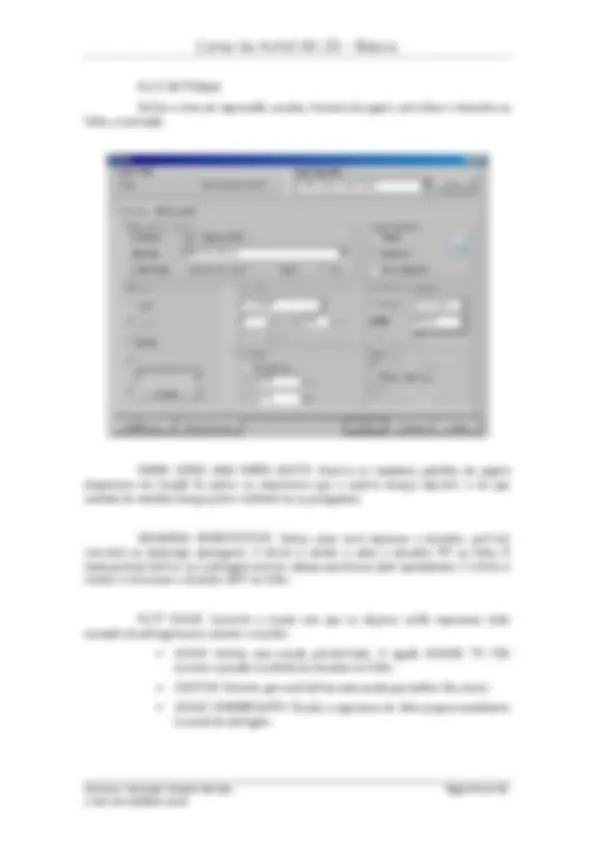
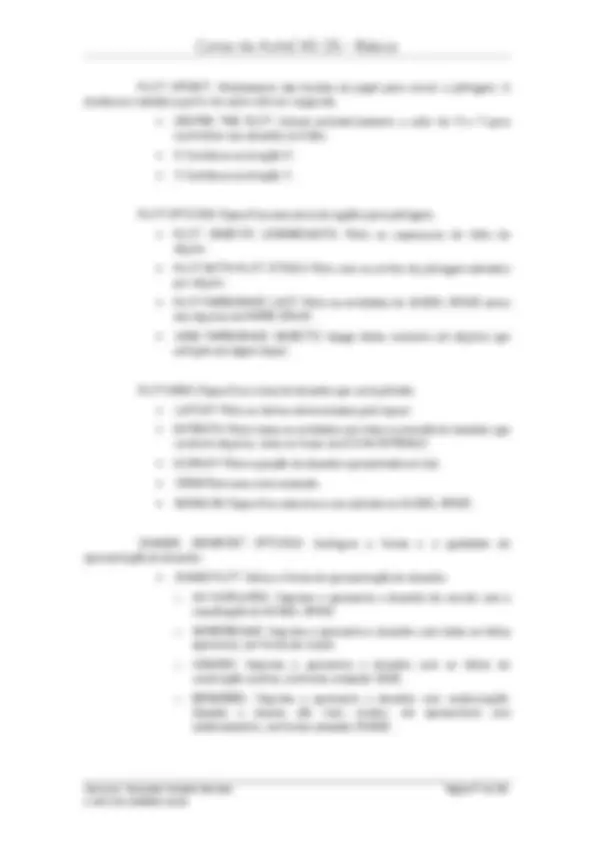

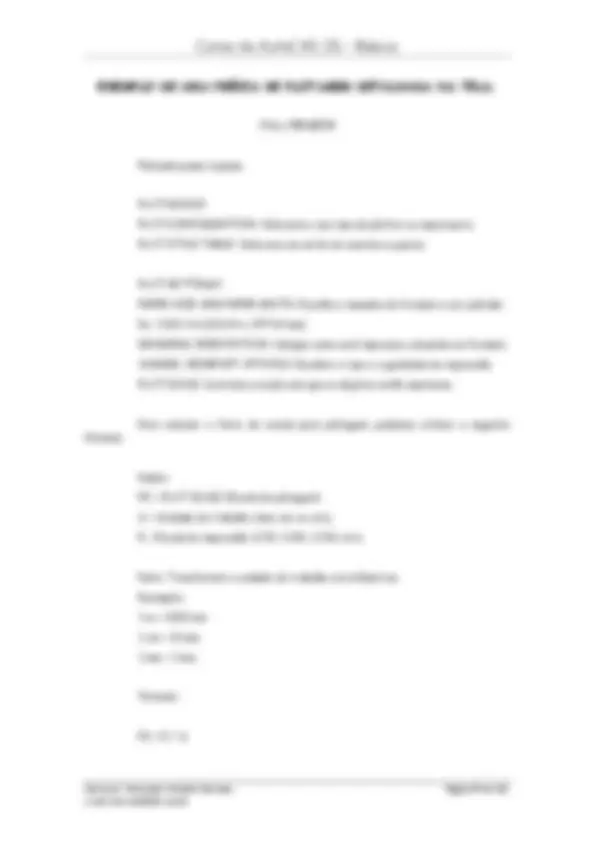
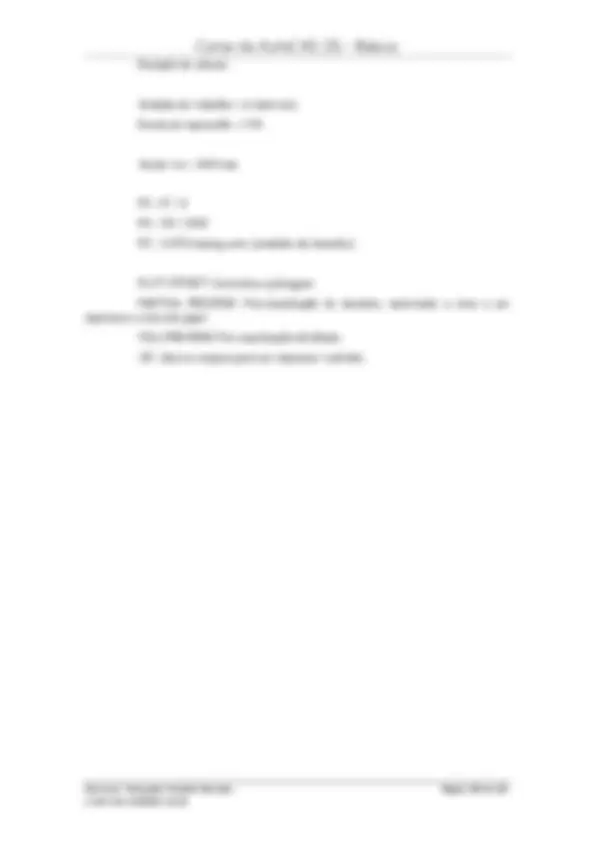


Estude fácil! Tem muito documento disponível na Docsity

Ganhe pontos ajudando outros esrudantes ou compre um plano Premium


Prepare-se para as provas
Estude fácil! Tem muito documento disponível na Docsity
Prepare-se para as provas com trabalhos de outros alunos como você, aqui na Docsity
Os melhores documentos à venda: Trabalhos de alunos formados
Prepare-se com as videoaulas e exercícios resolvidos criados a partir da grade da sua Universidade
Responda perguntas de provas passadas e avalie sua preparação.

Ganhe pontos para baixar
Ganhe pontos ajudando outros esrudantes ou compre um plano Premium
Comunidade
Peça ajuda à comunidade e tire suas dúvidas relacionadas ao estudo
Descubra as melhores universidades em seu país de acordo com os usuários da Docsity
Guias grátis
Baixe gratuitamente nossos guias de estudo, métodos para diminuir a ansiedade, dicas de TCC preparadas pelos professores da Docsity
Apostila de AutoCAD 2D - Básico
Tipologia: Notas de estudo
1 / 101

Esta página não é visível na pré-visualização
Não perca as partes importantes!

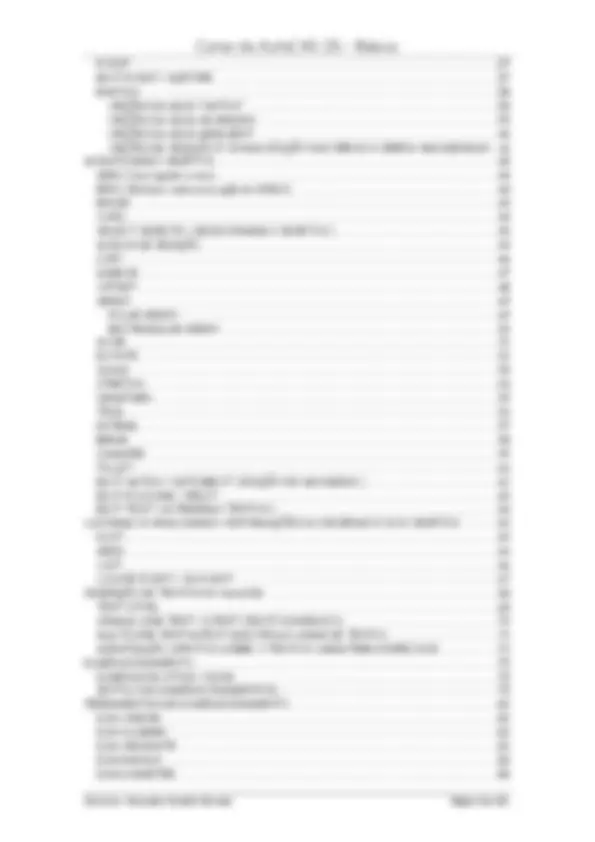
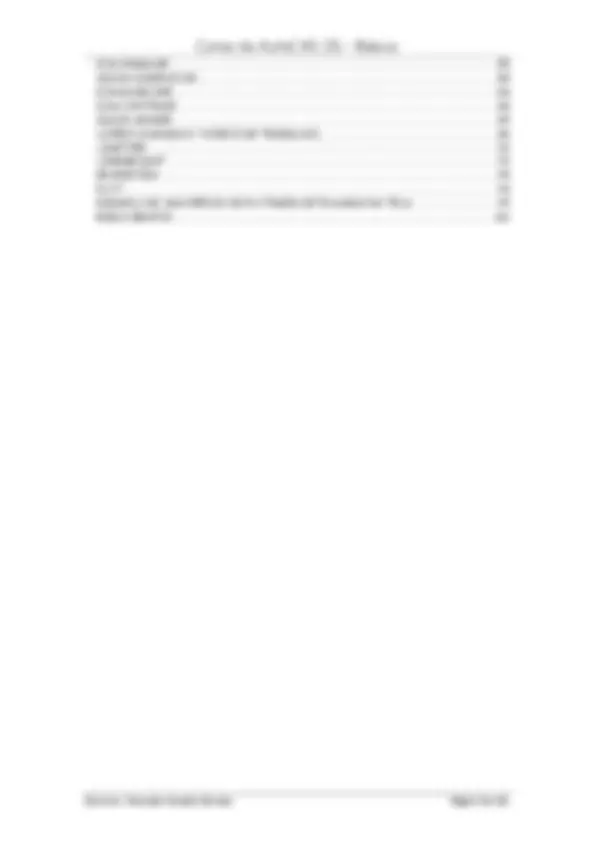
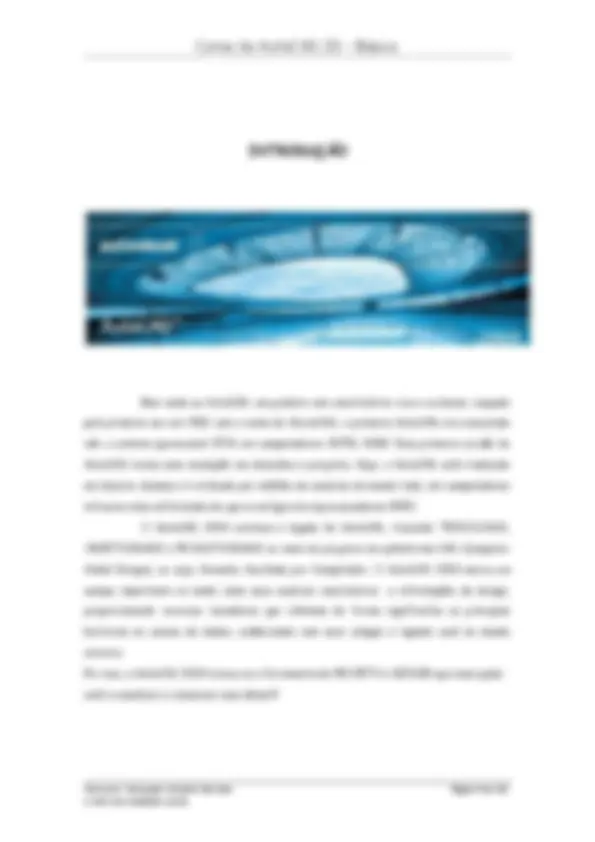

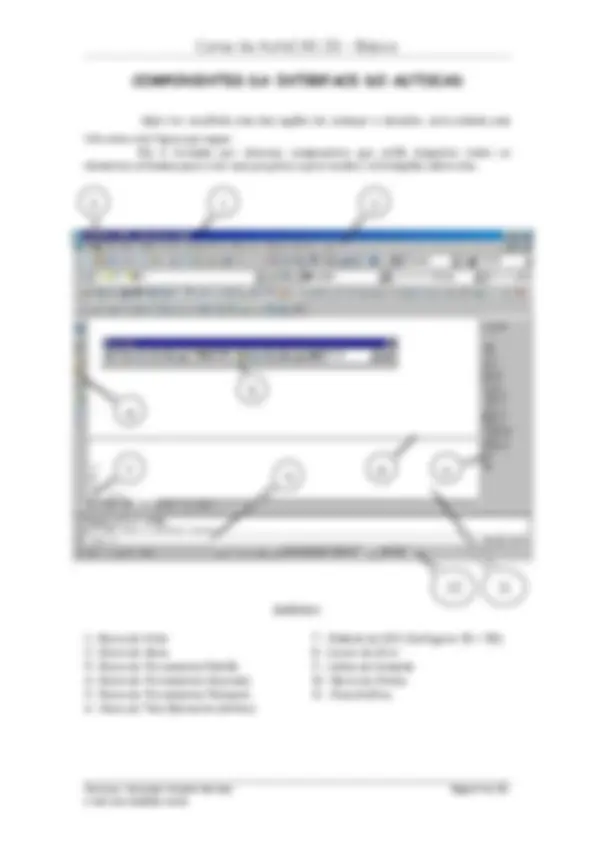
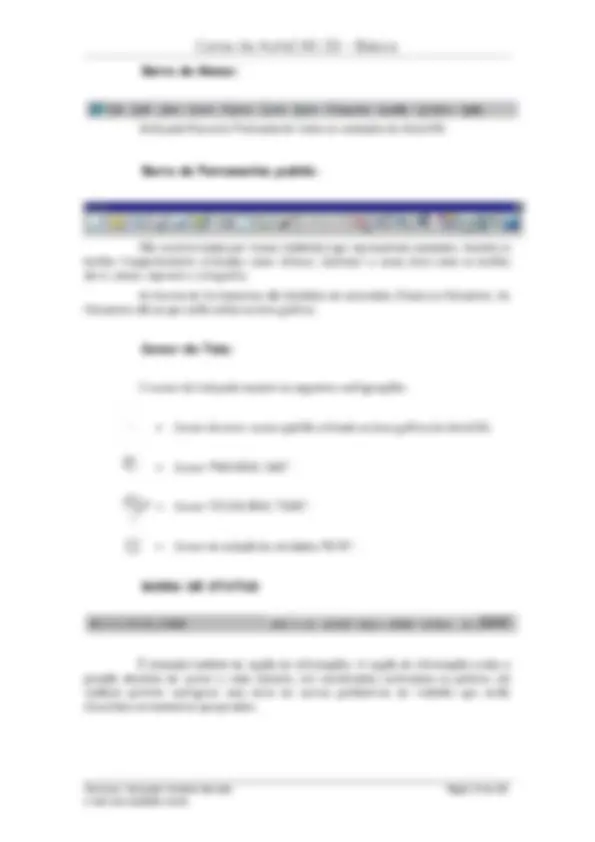
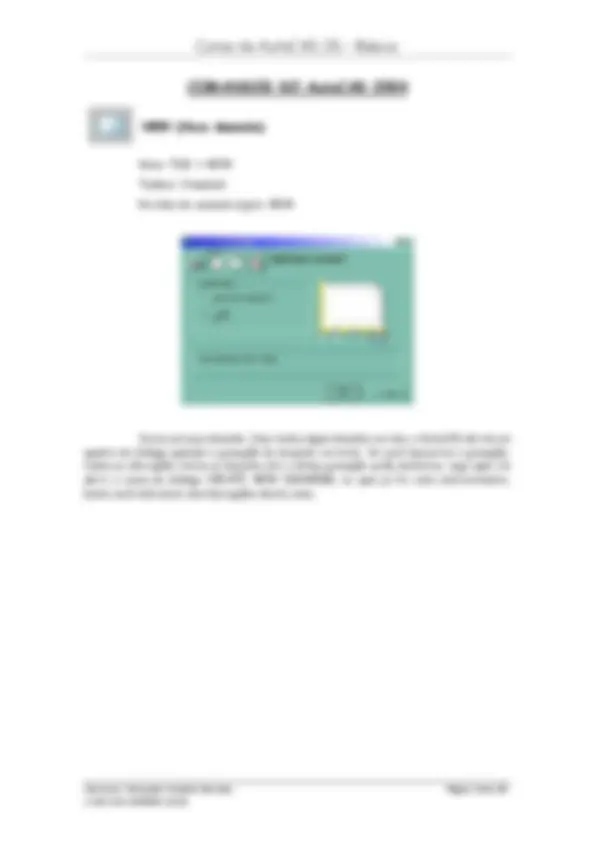
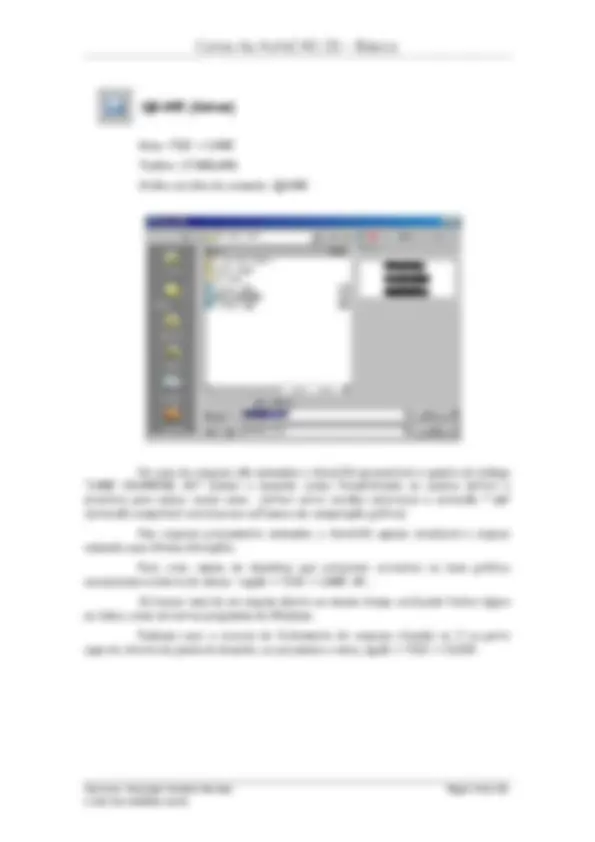

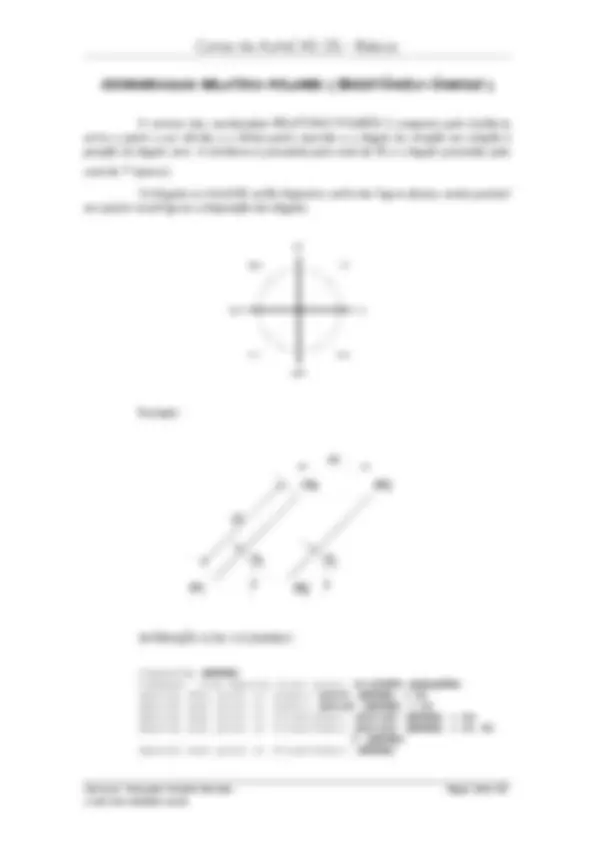
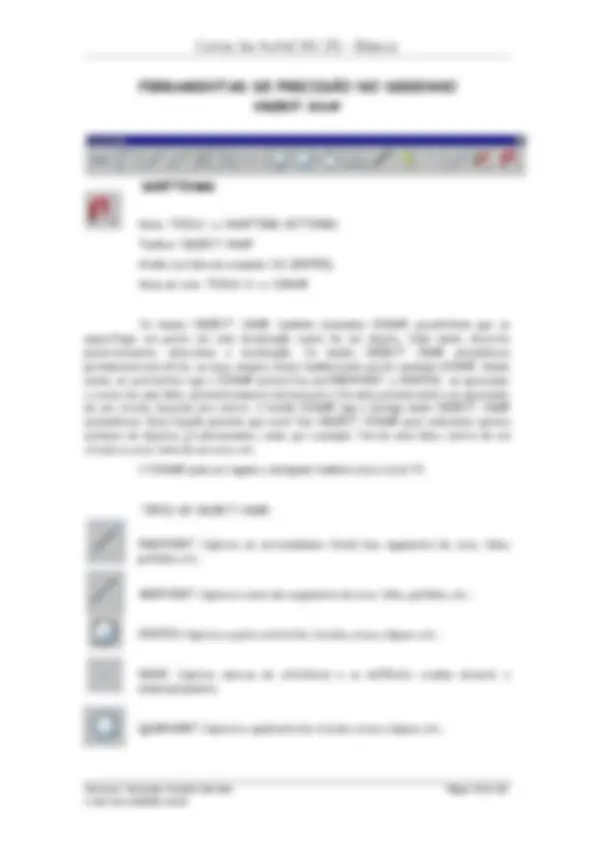
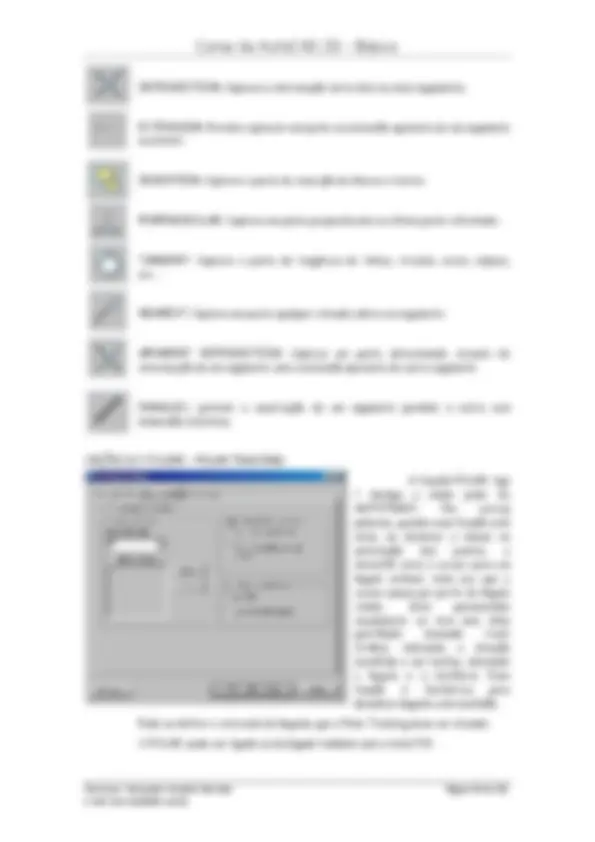
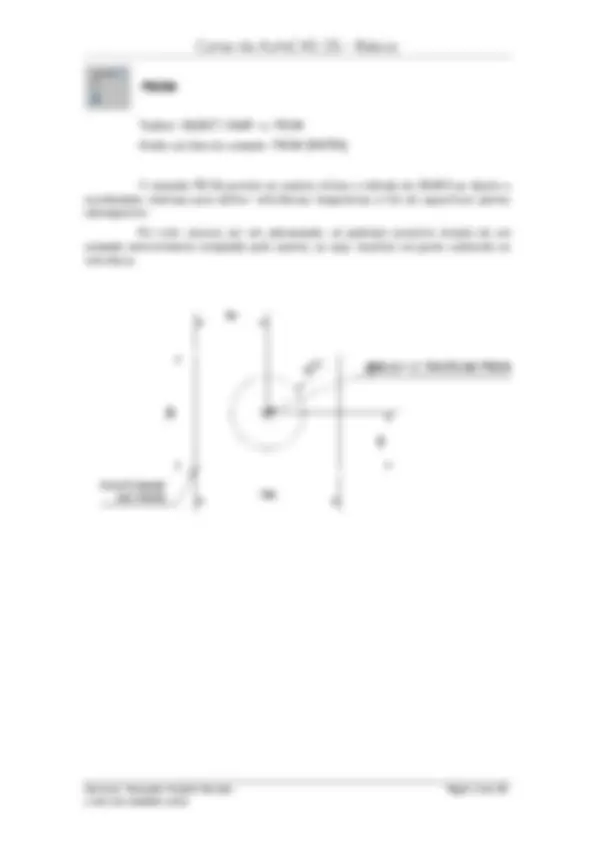
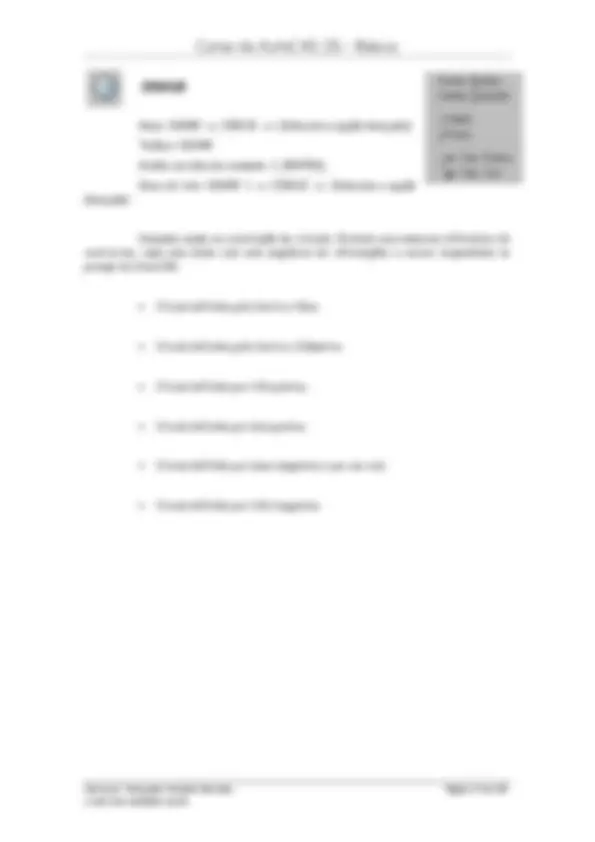
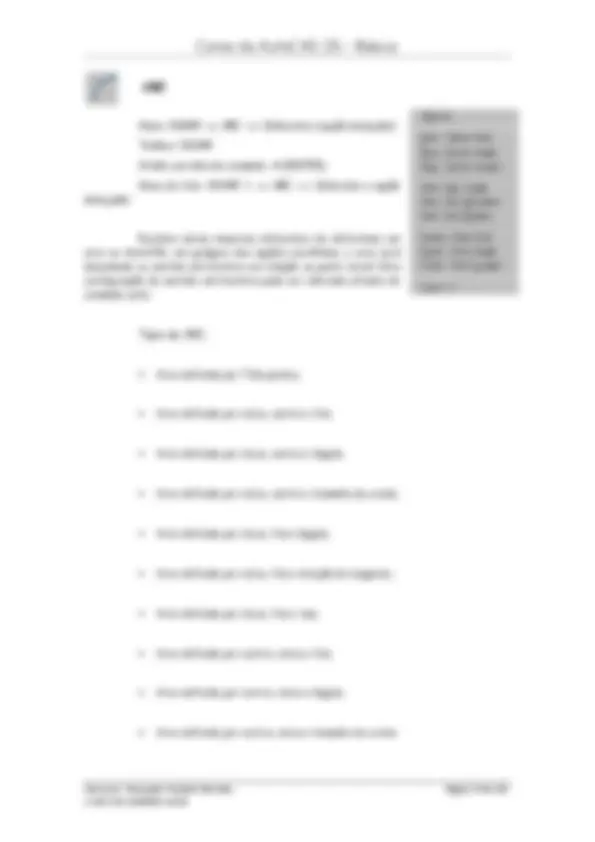
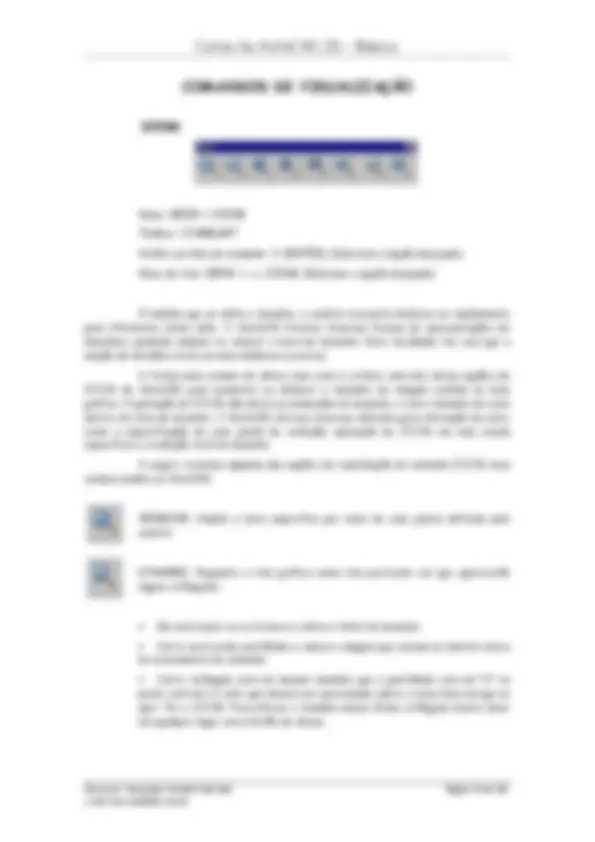
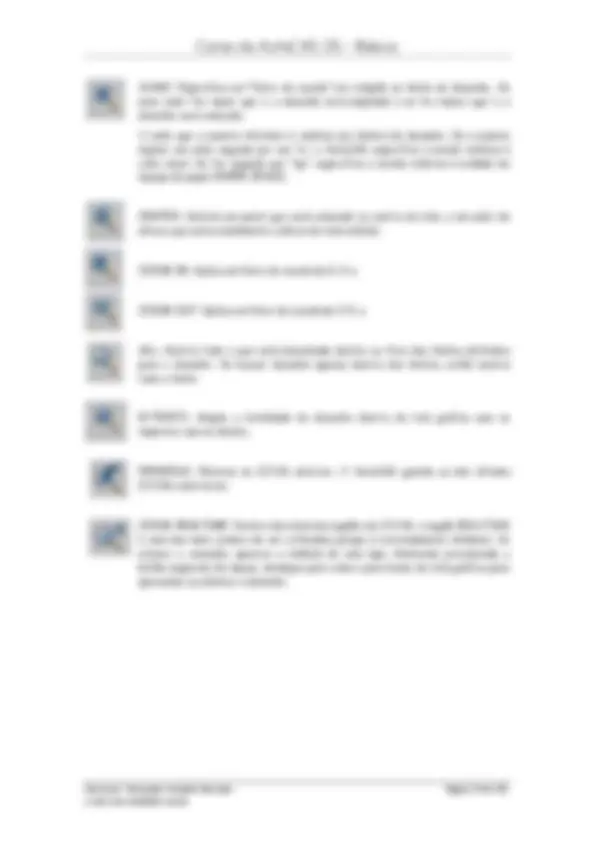
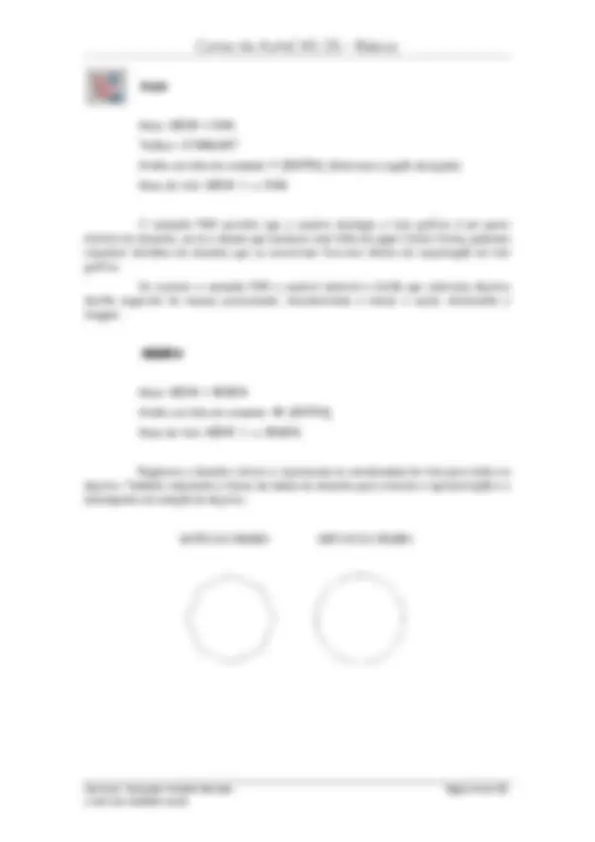

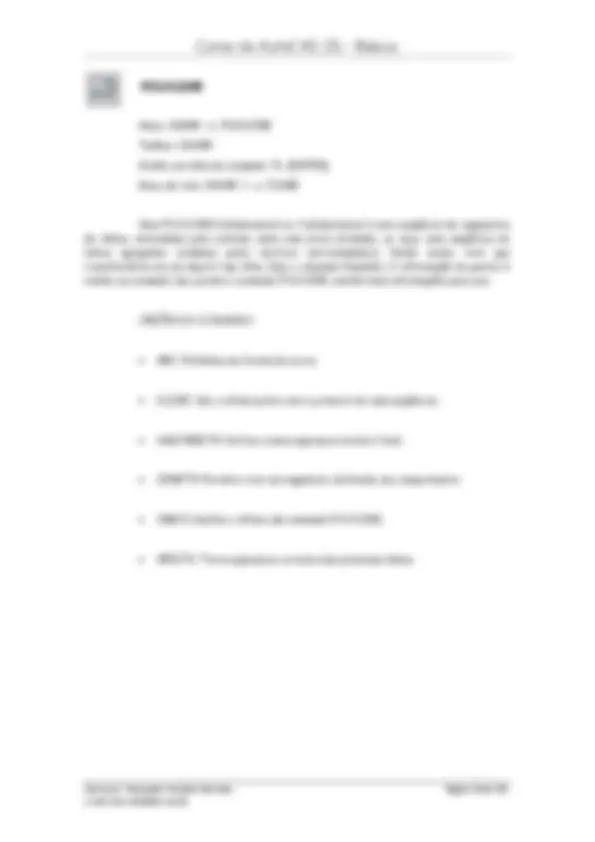
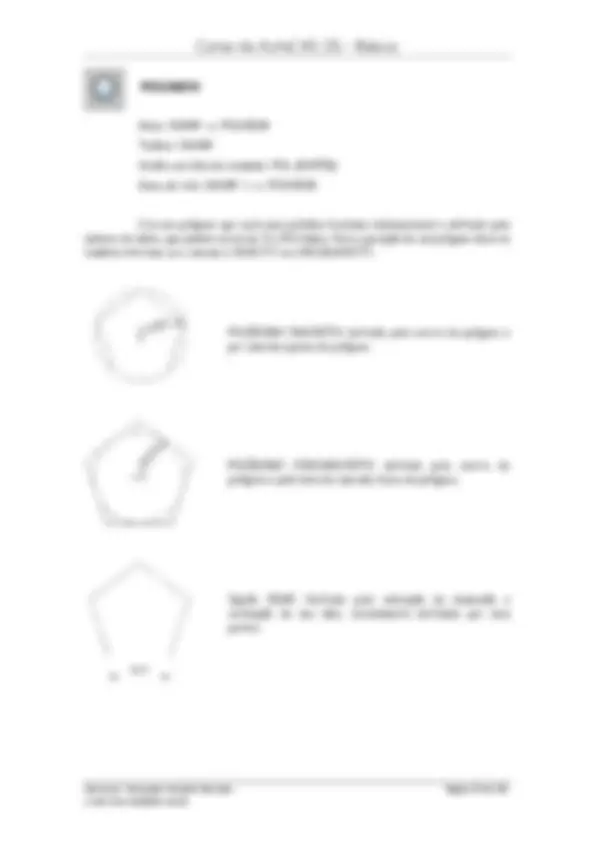


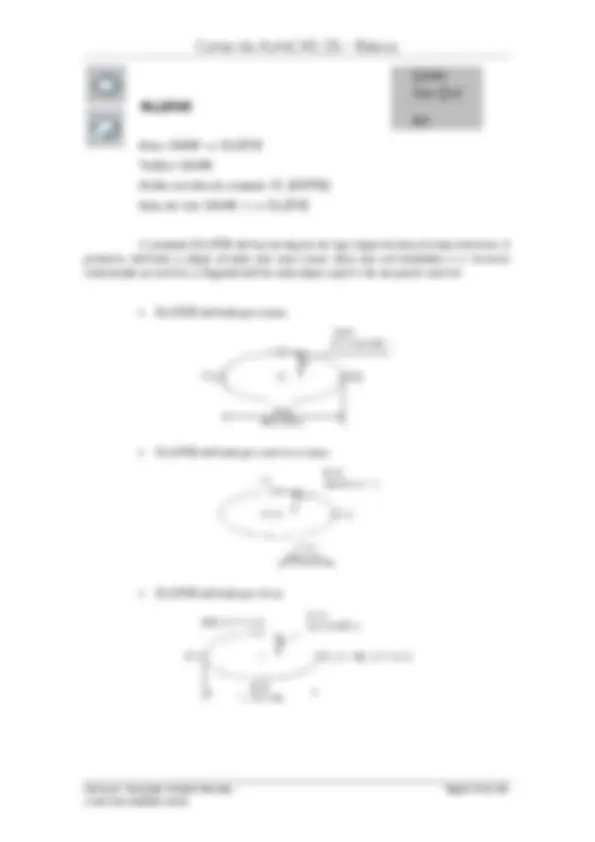
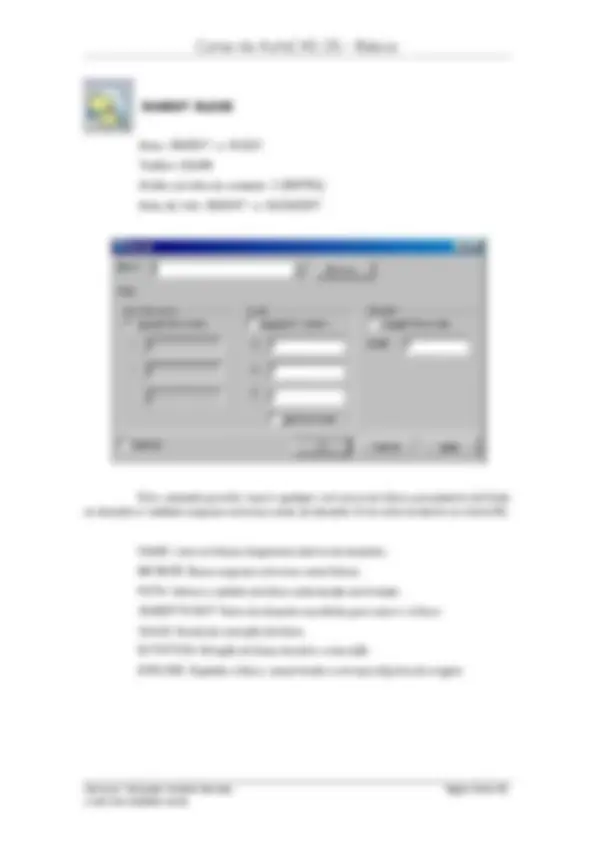
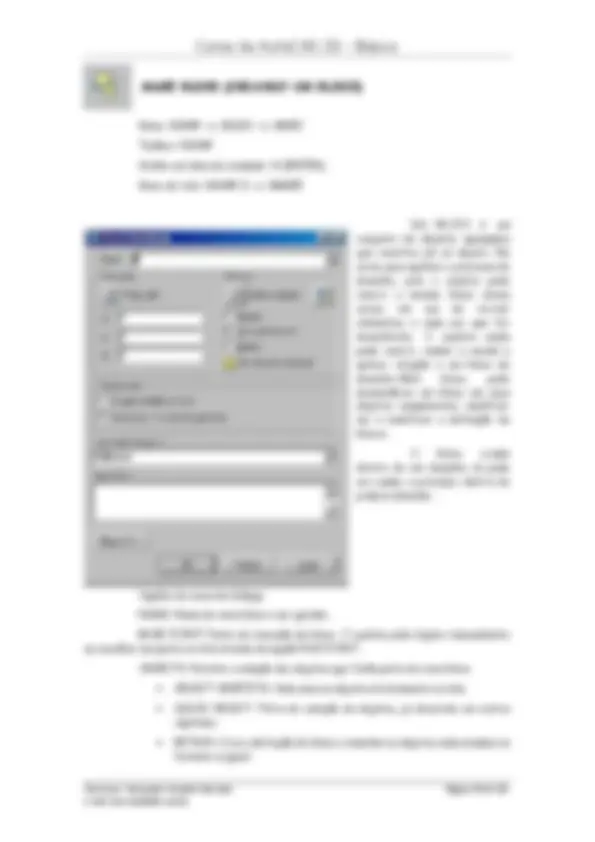
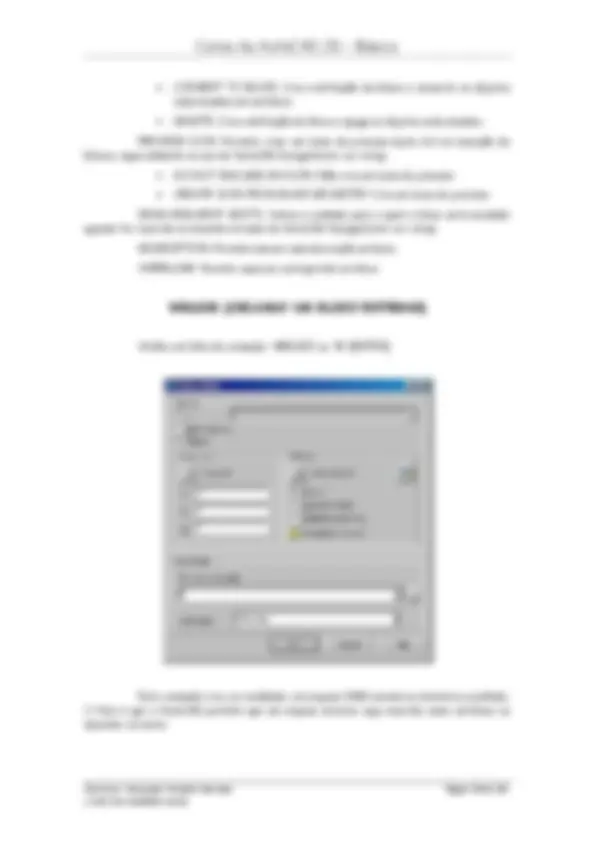
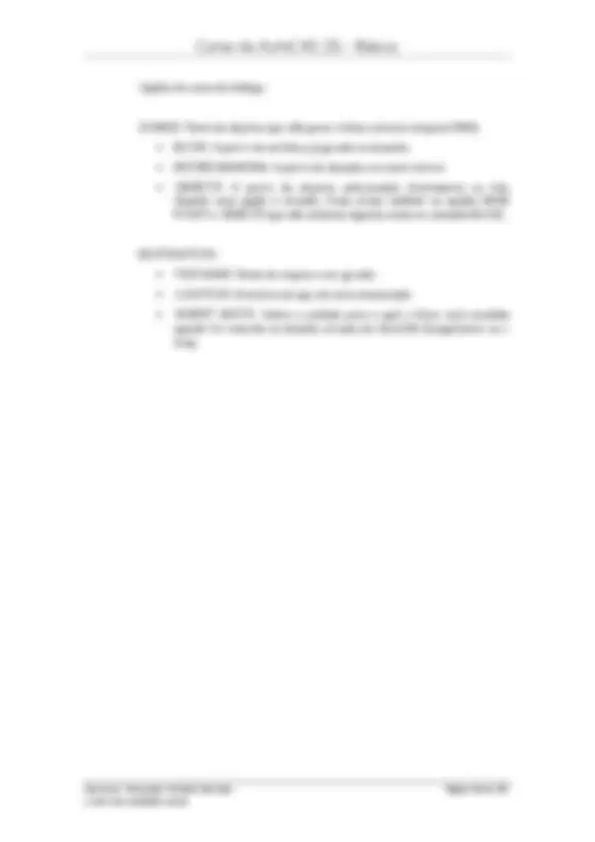
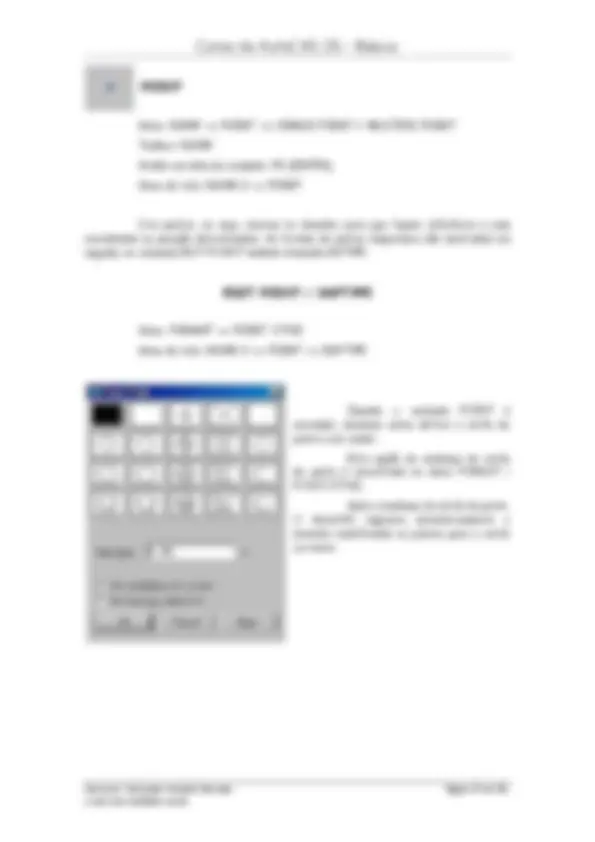
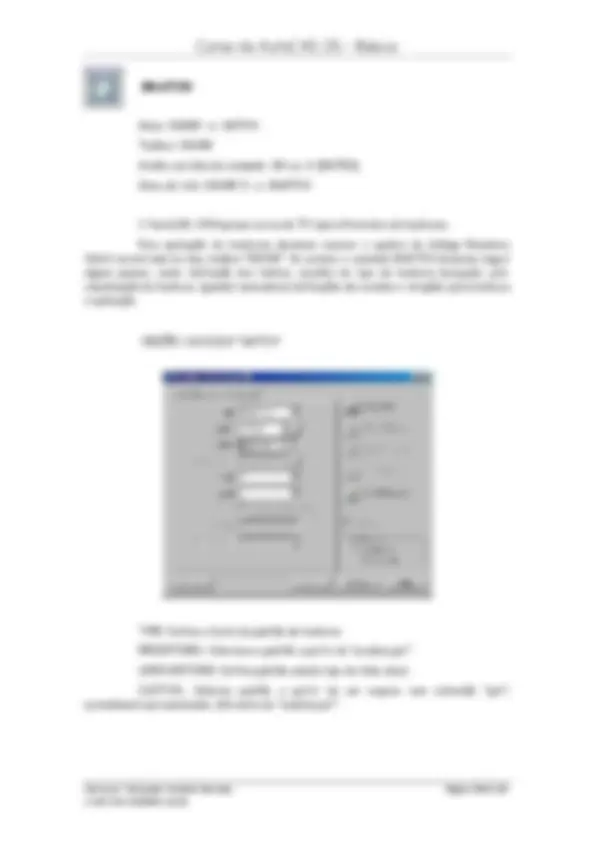
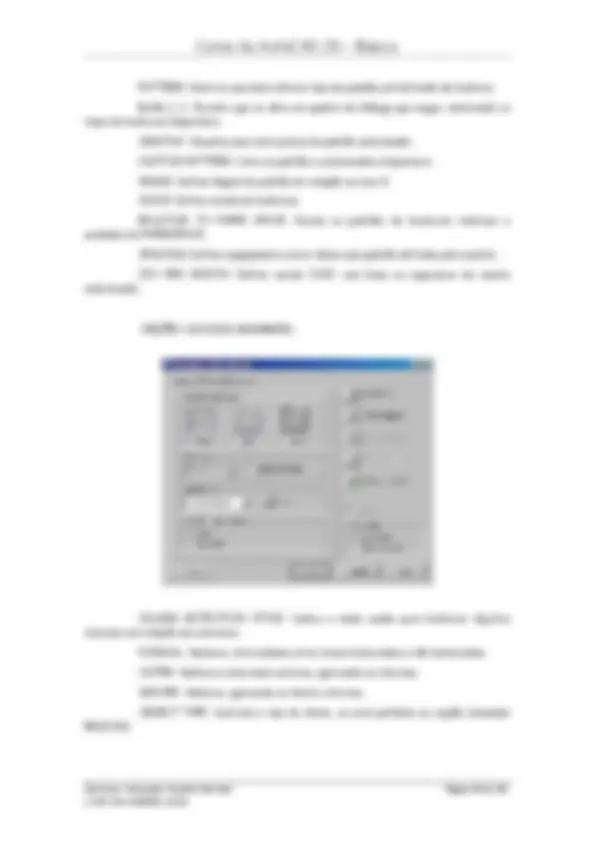
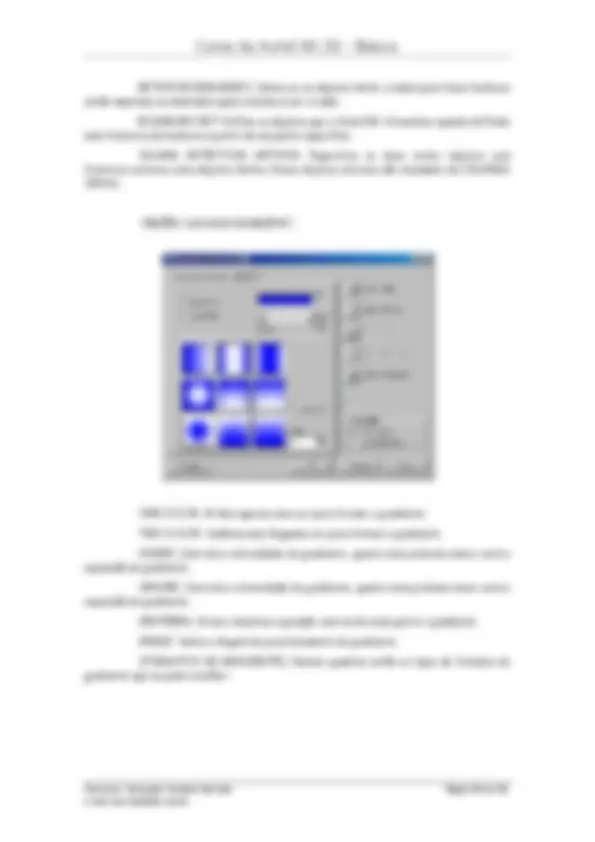
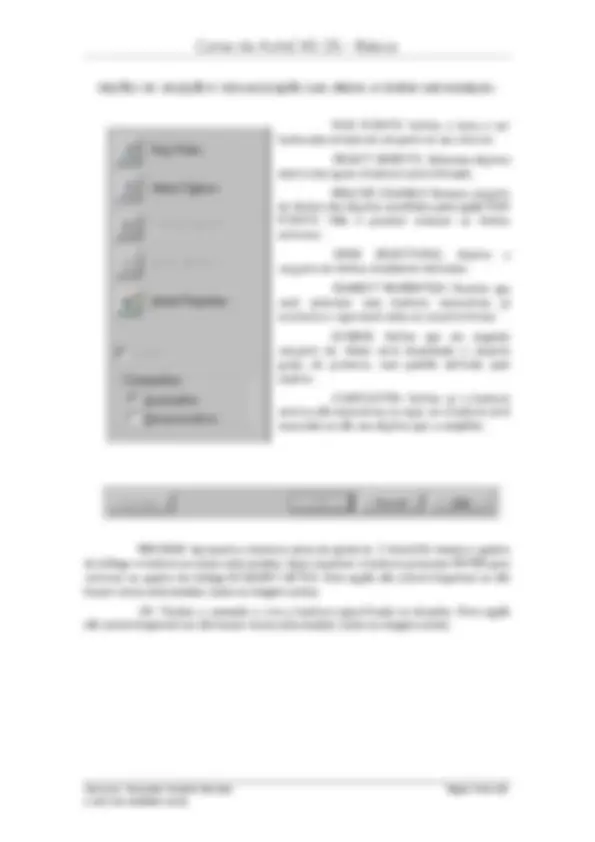
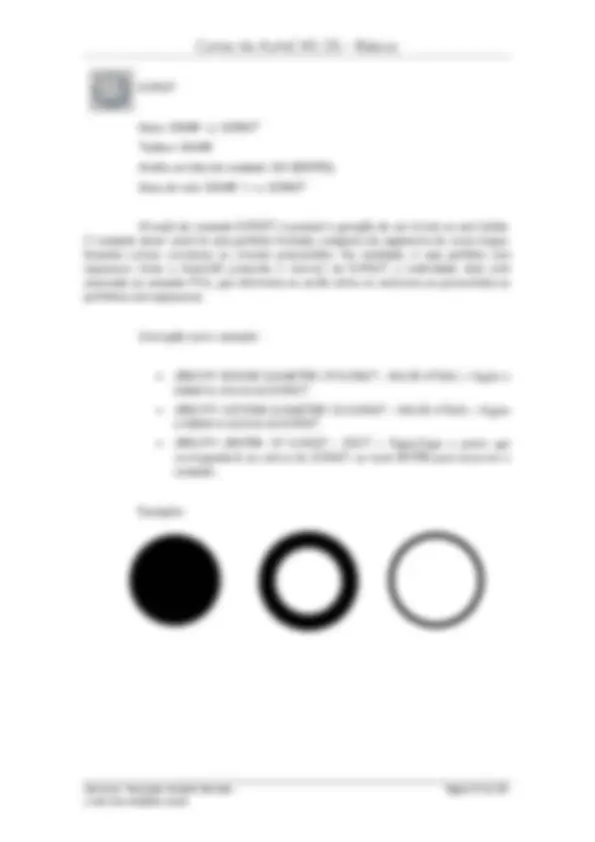

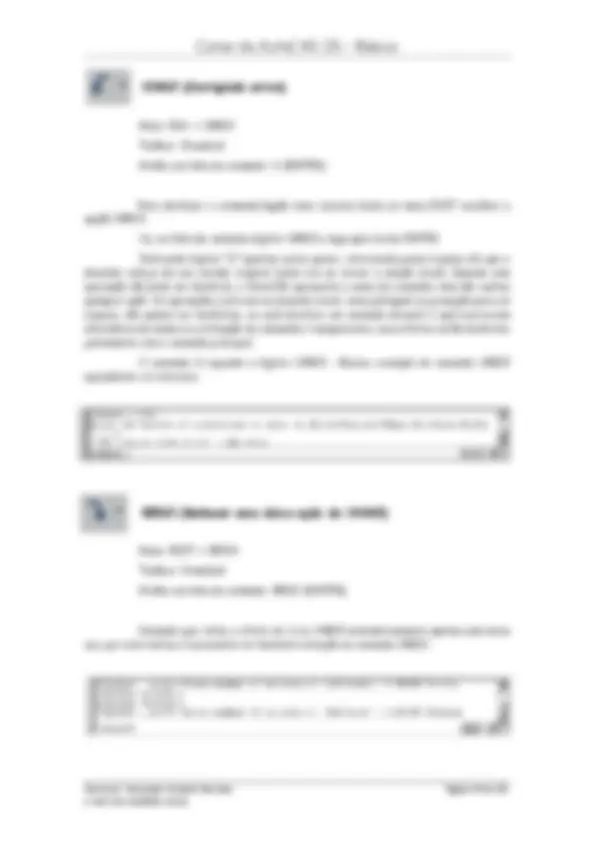
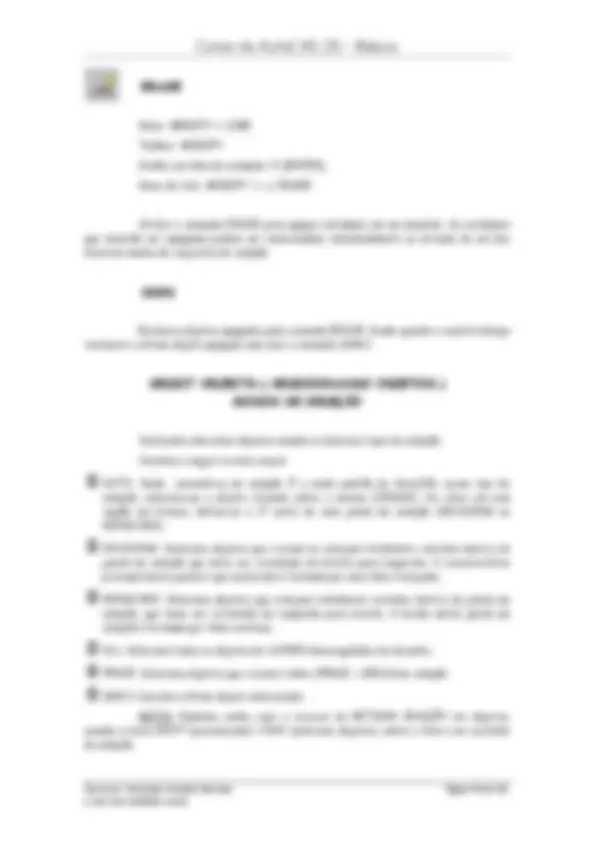
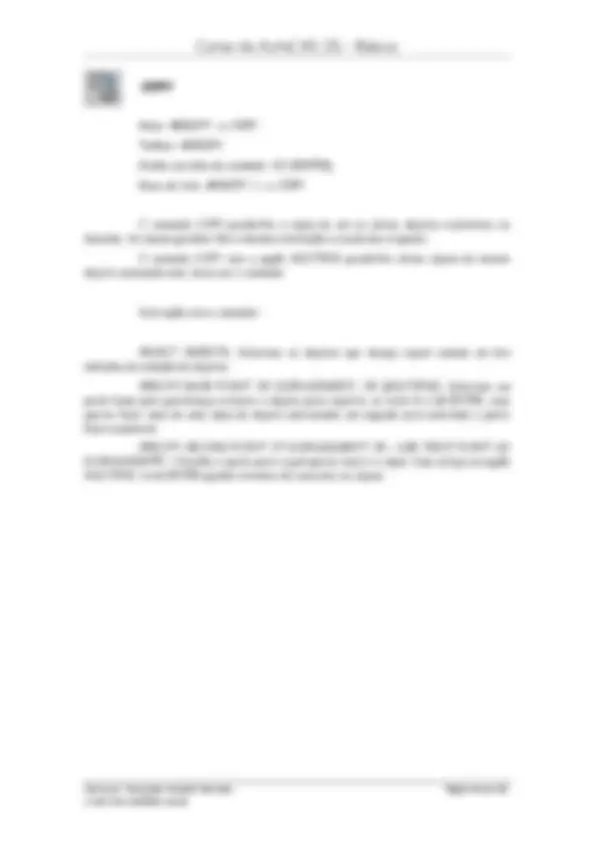
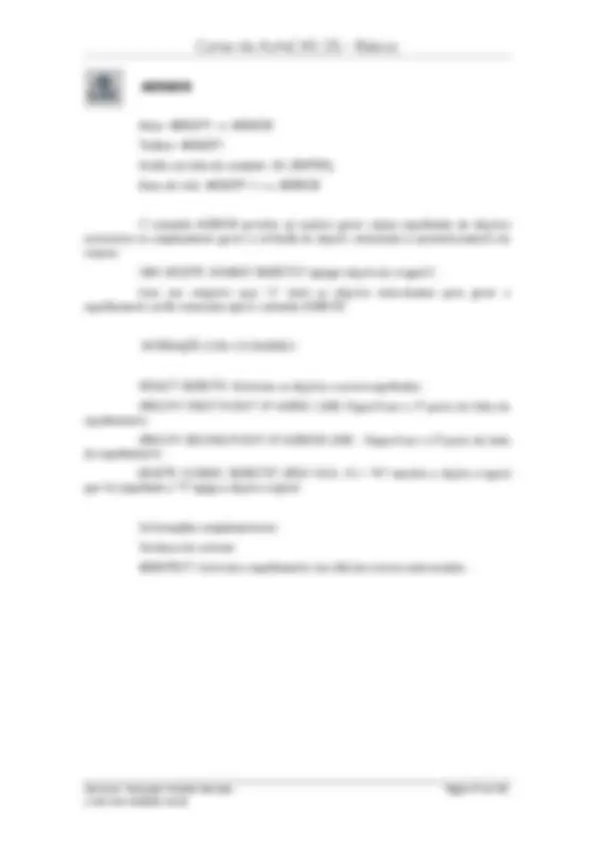

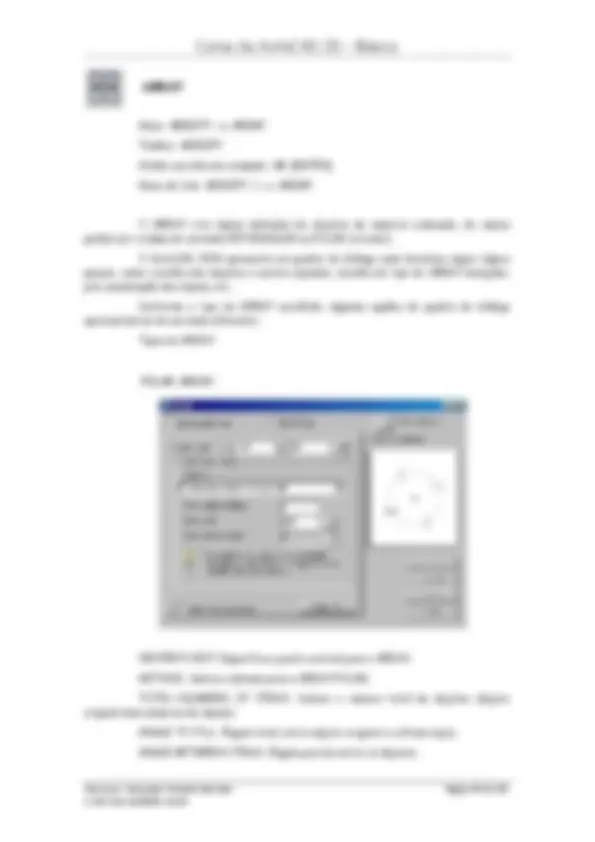
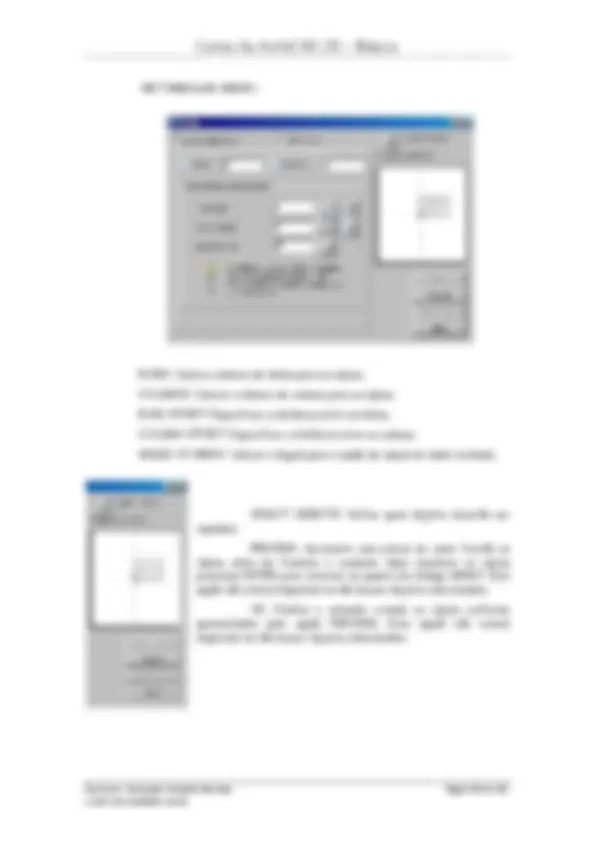






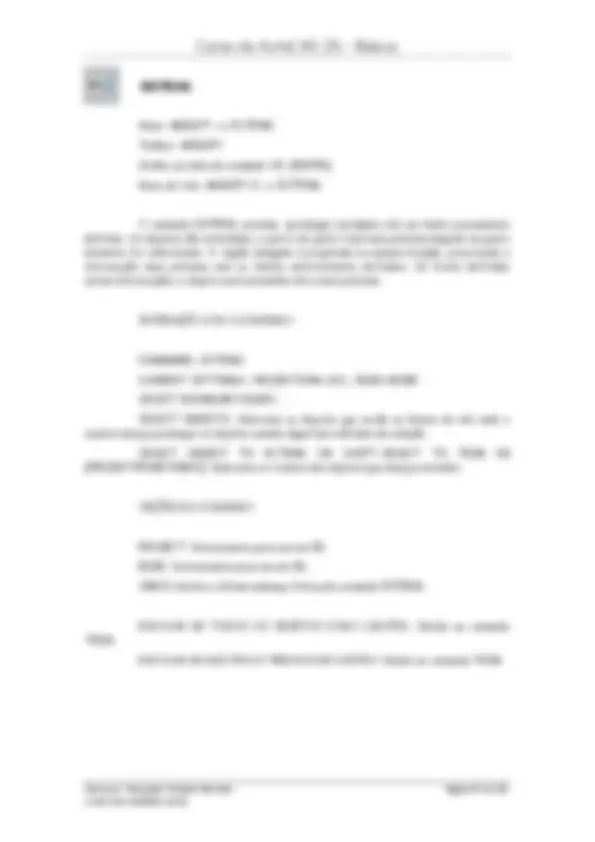
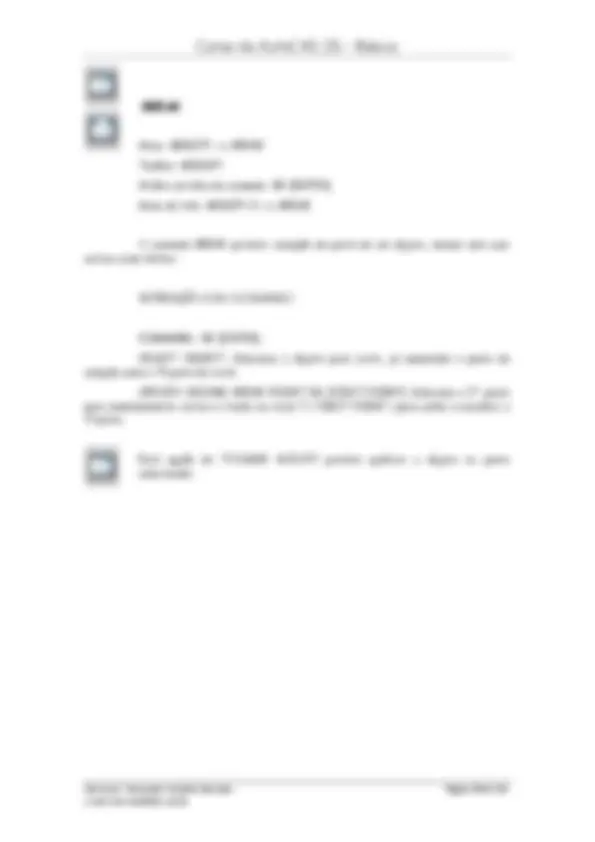
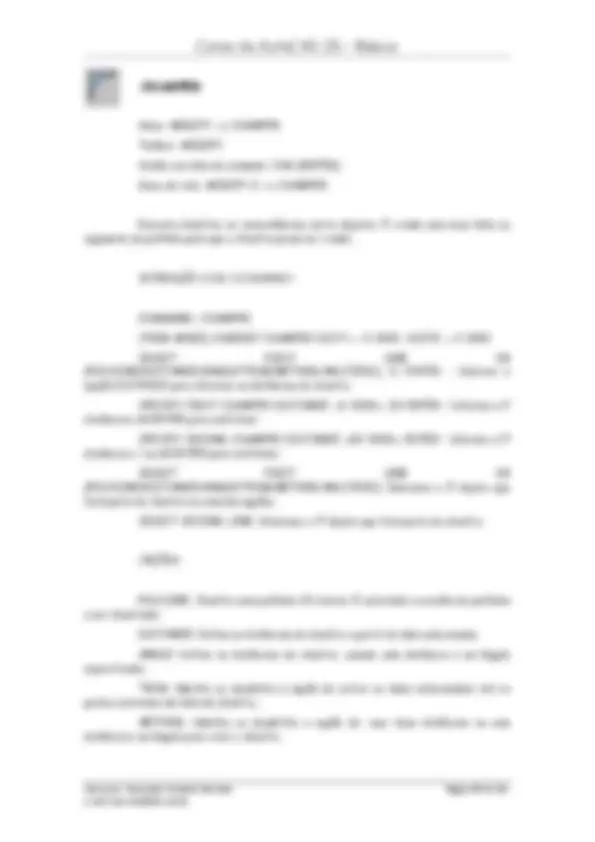
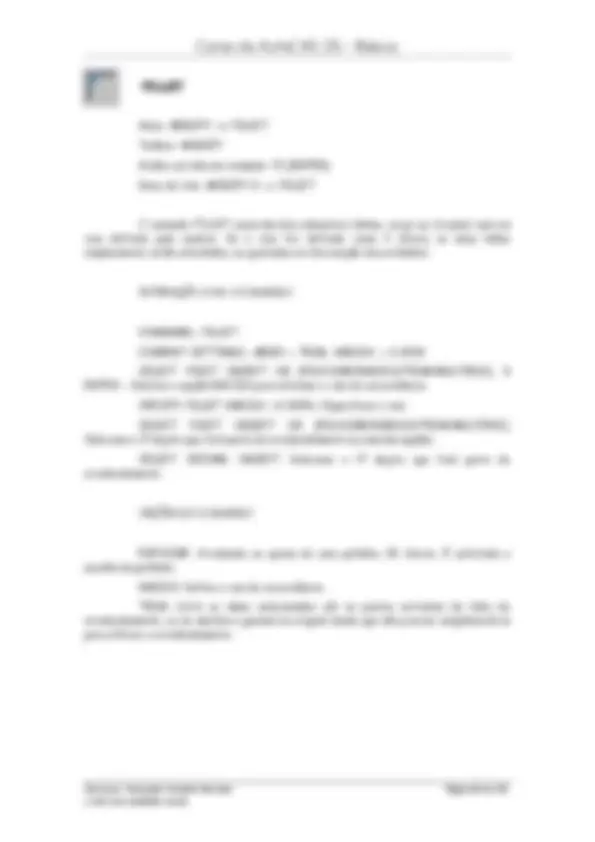
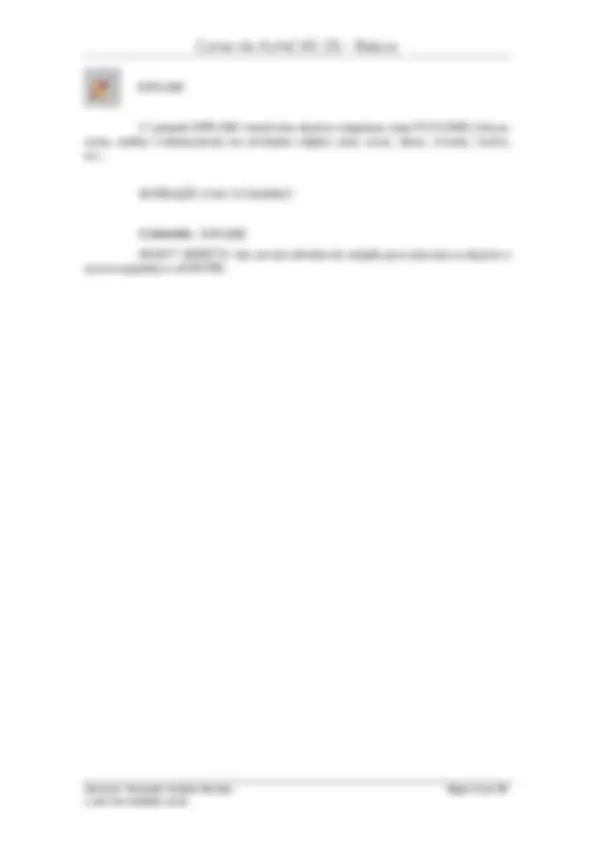
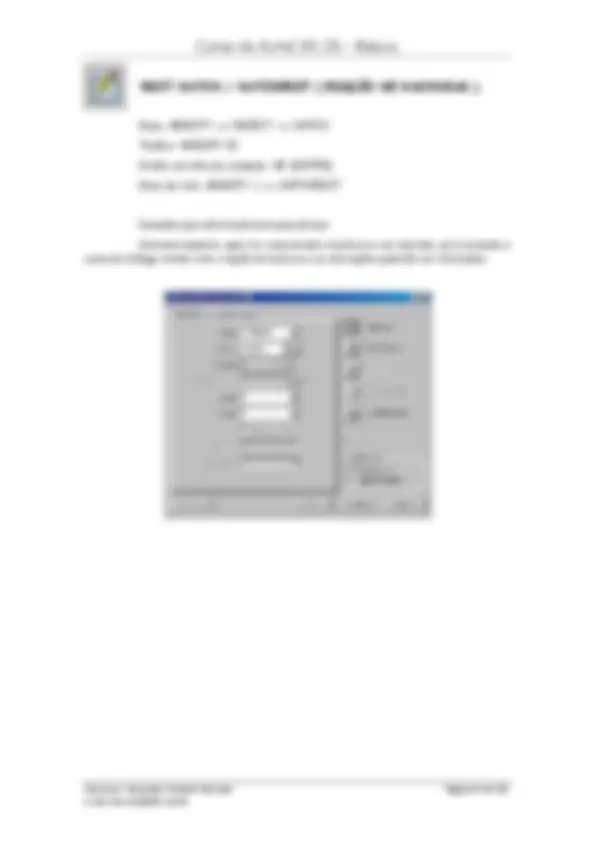
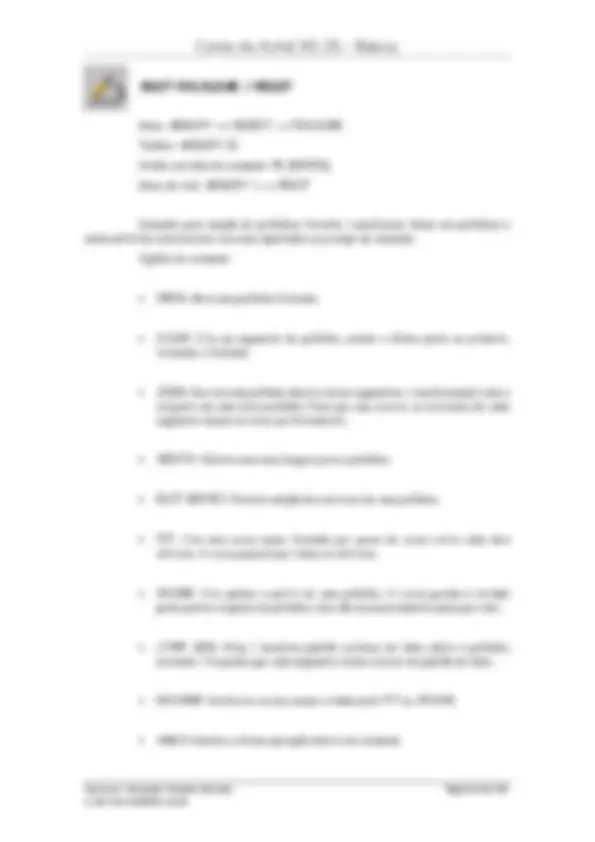
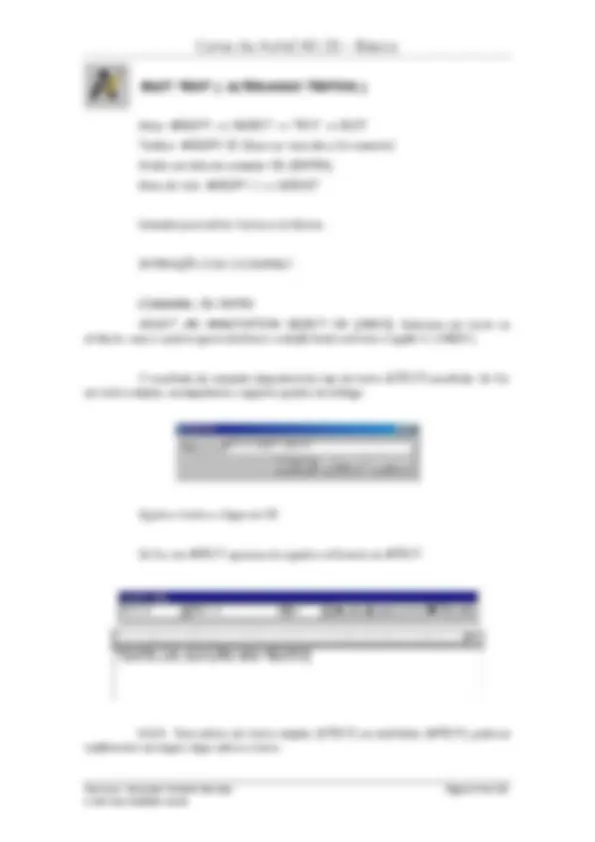
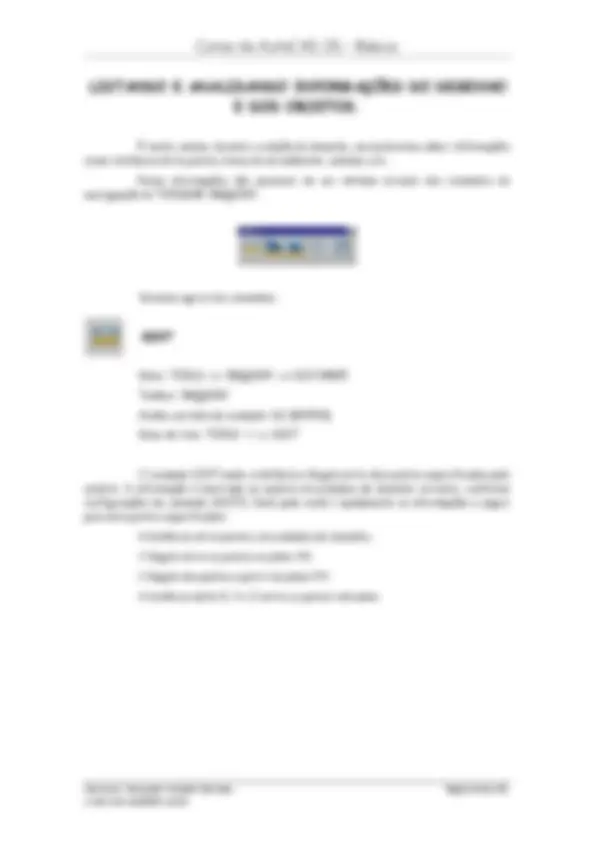
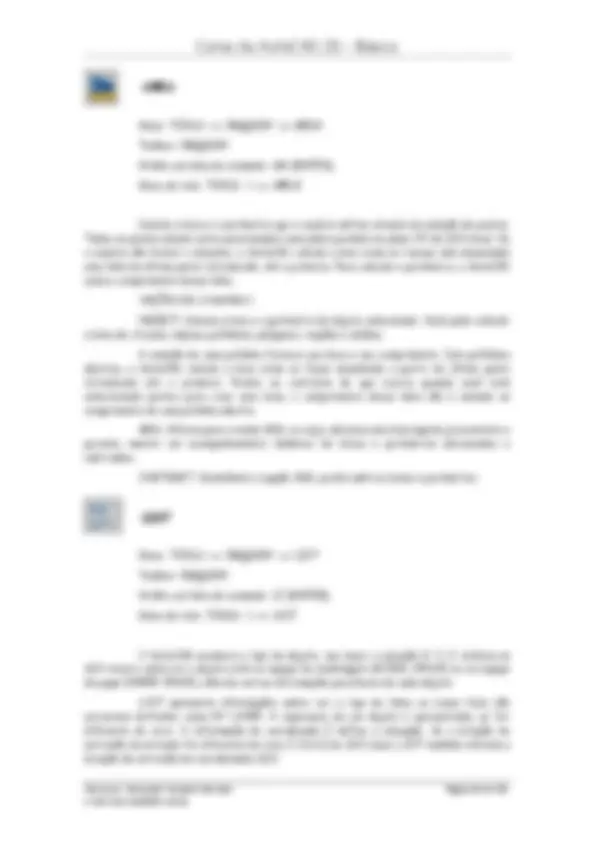
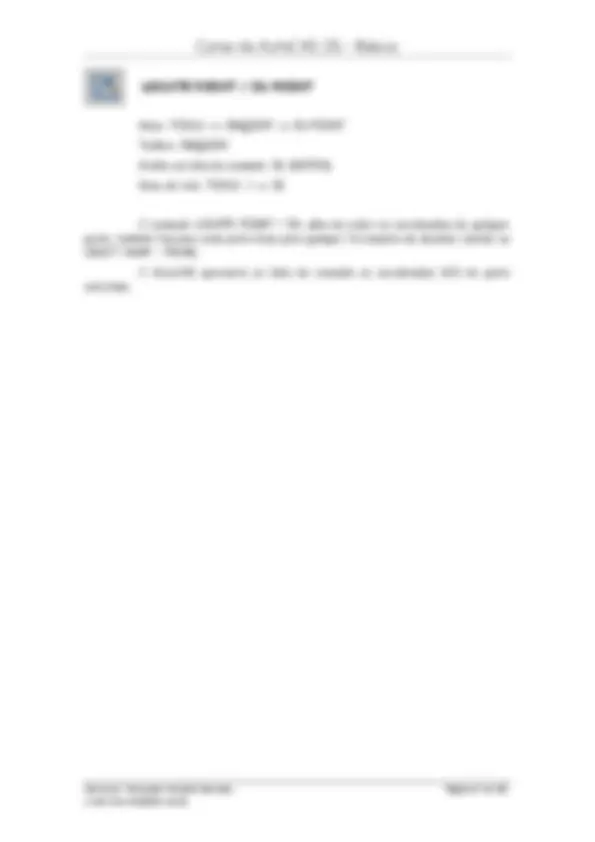
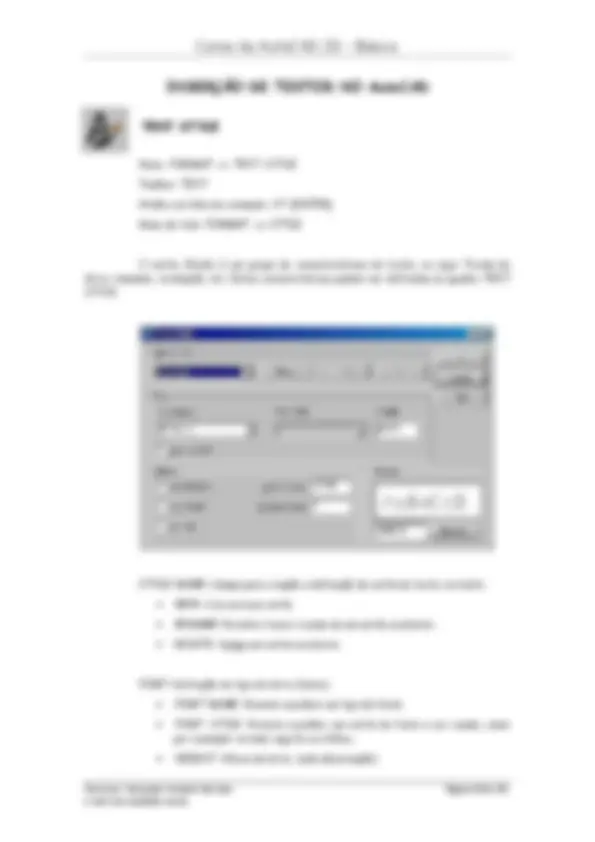

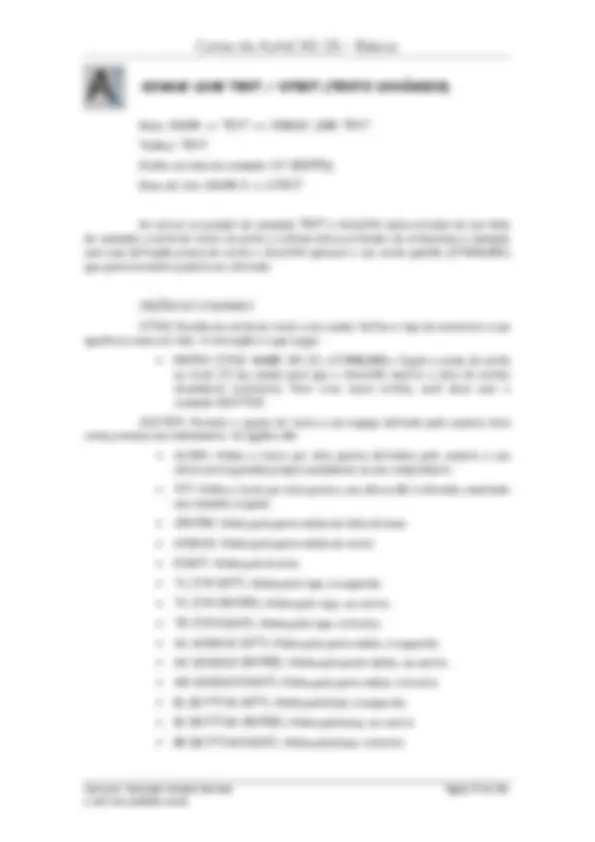
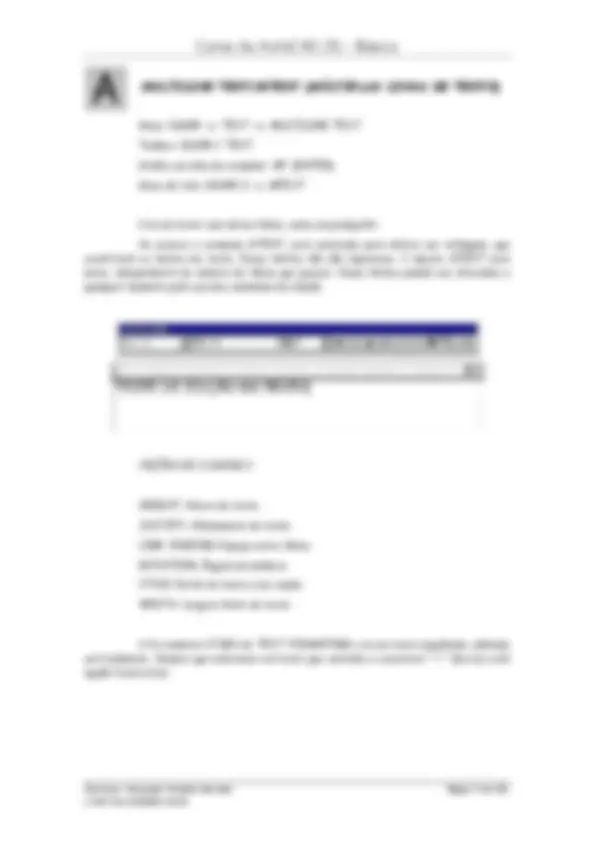
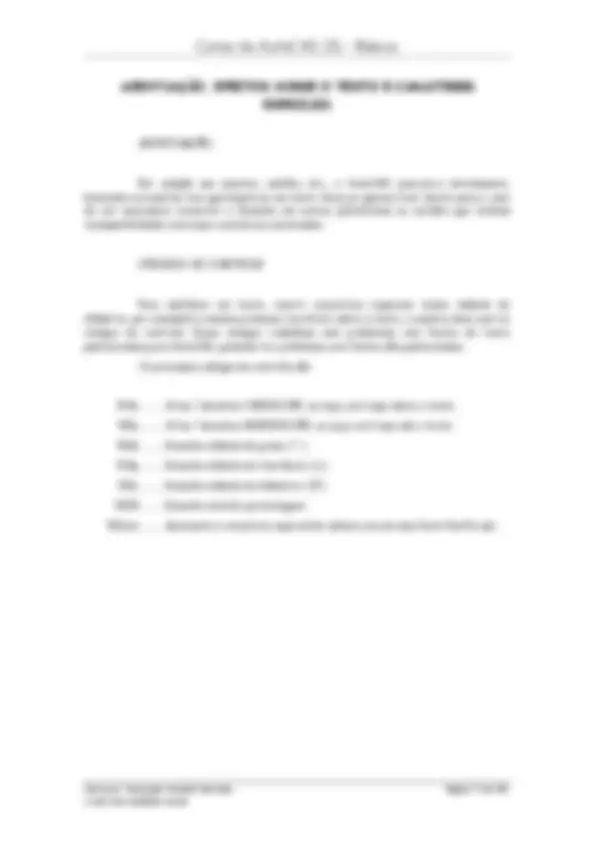
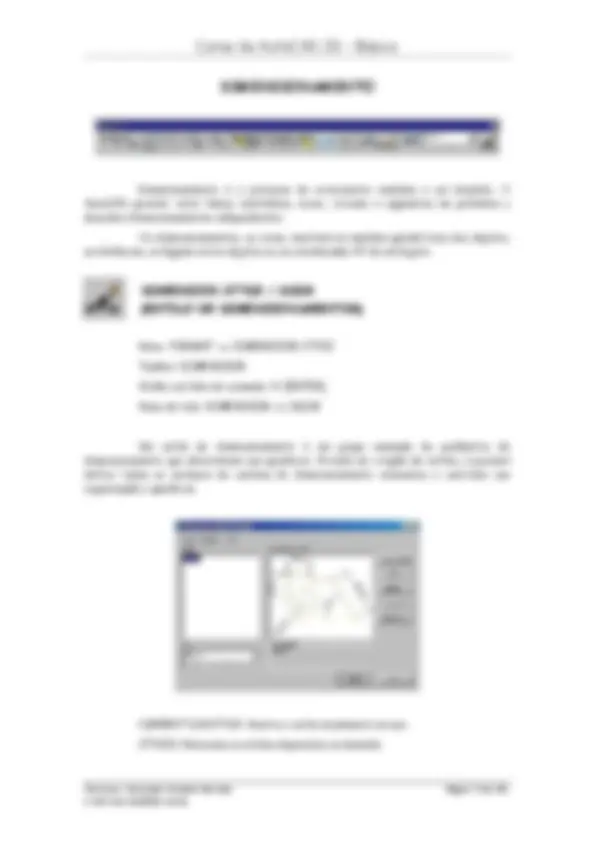
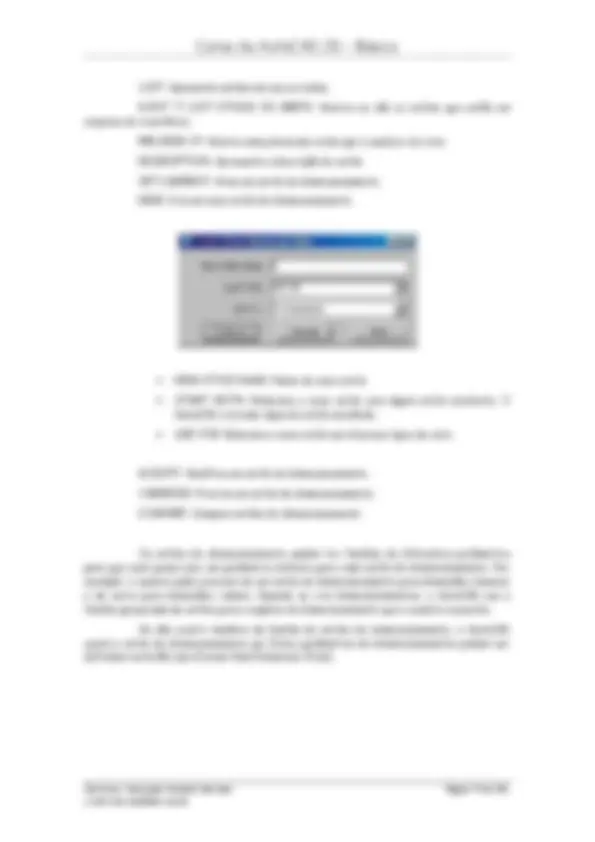
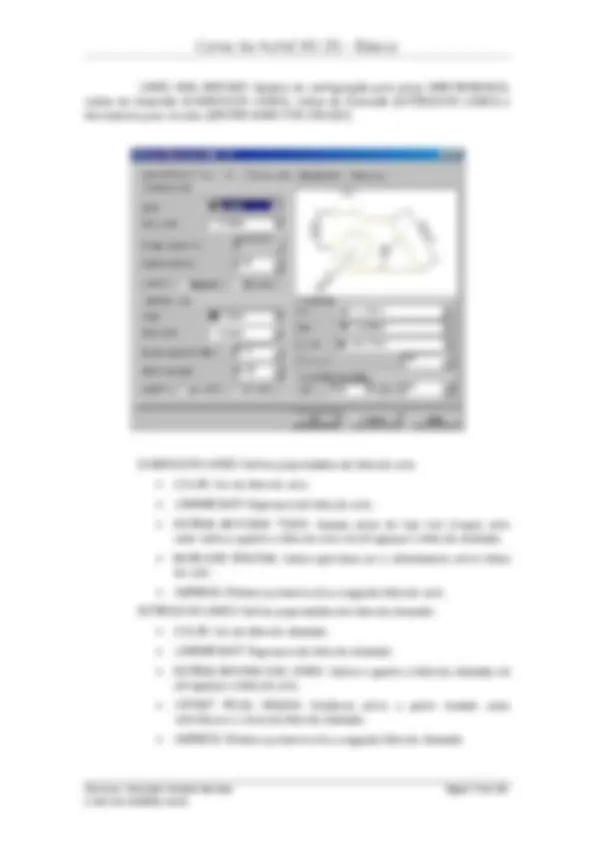
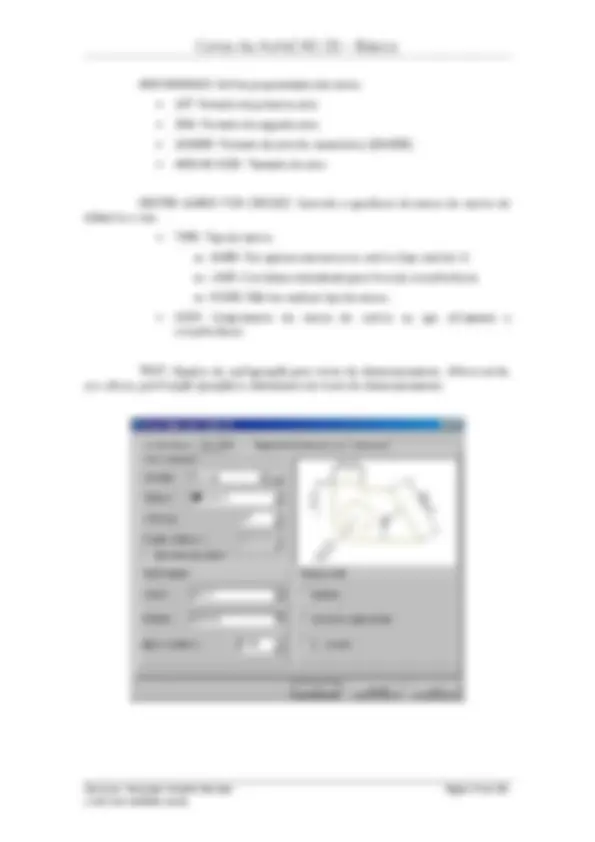
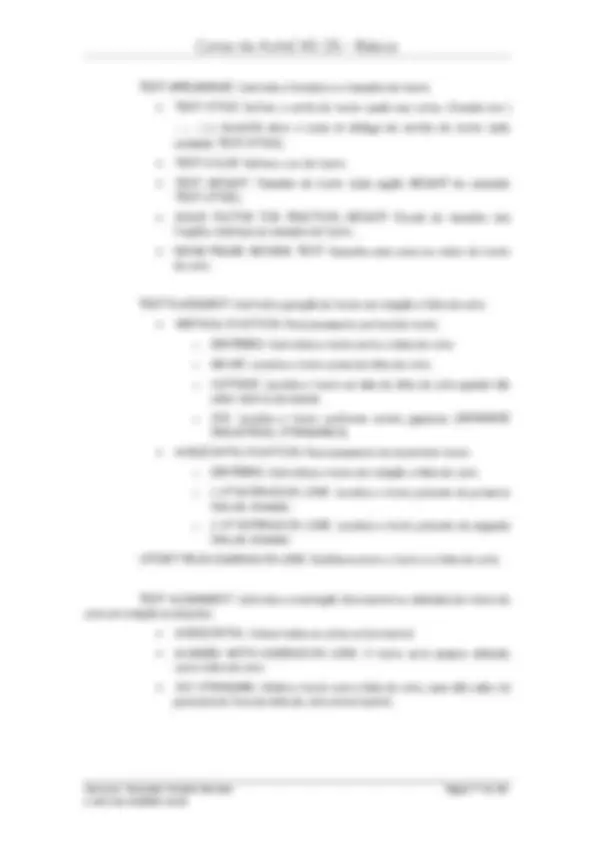
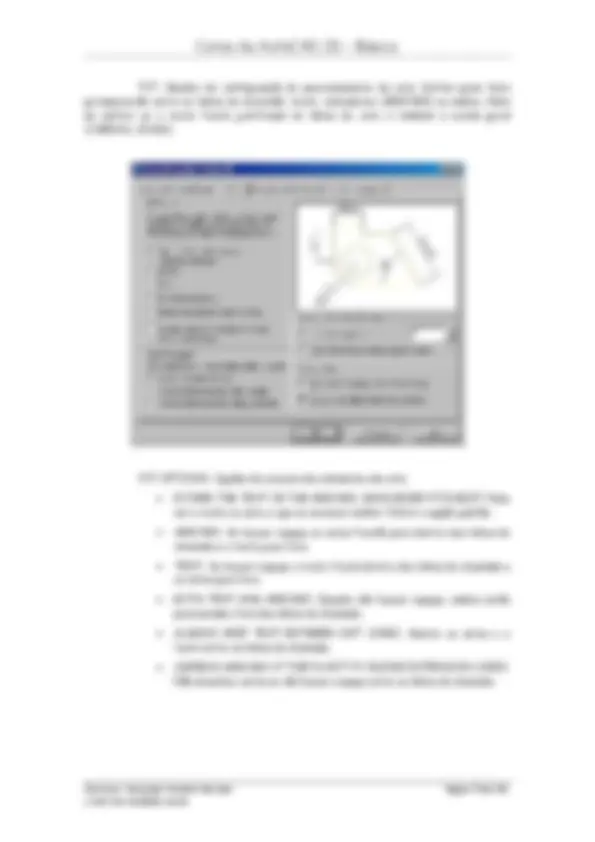

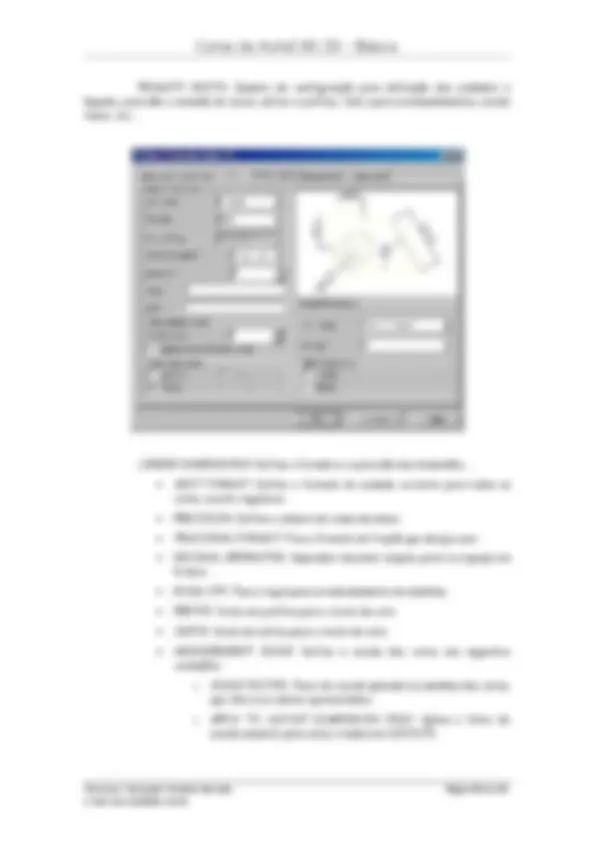
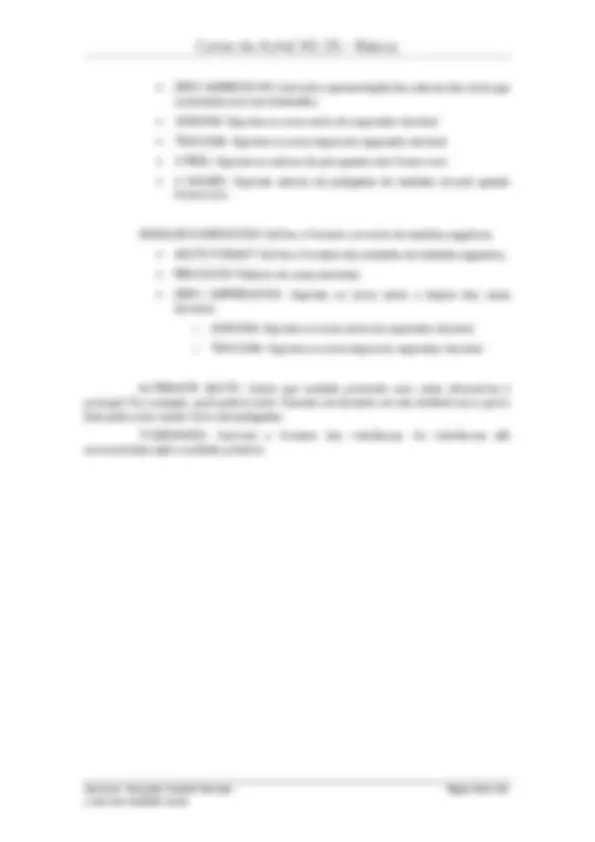
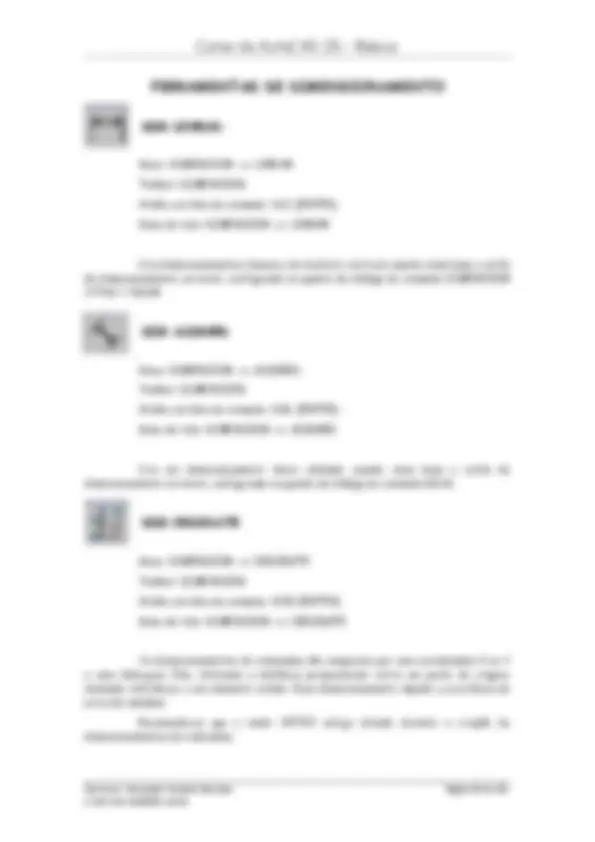
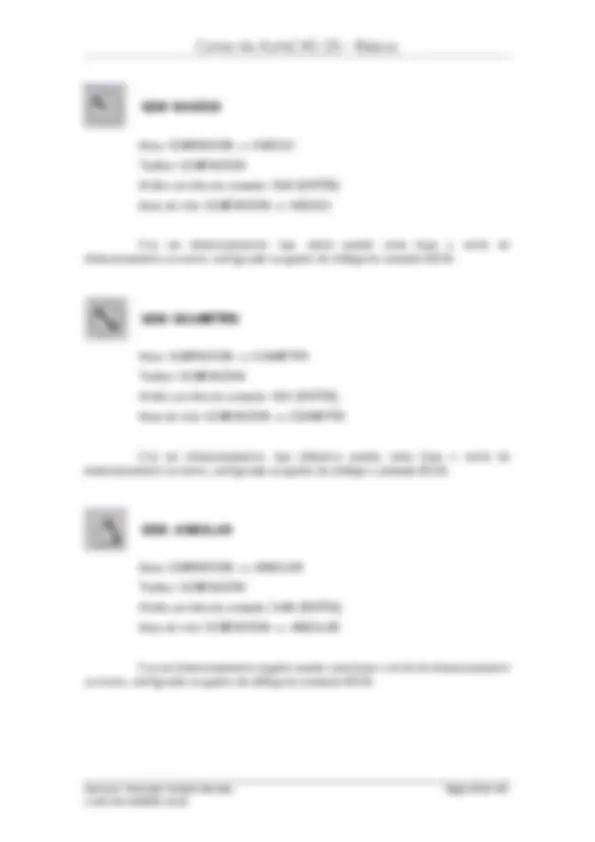
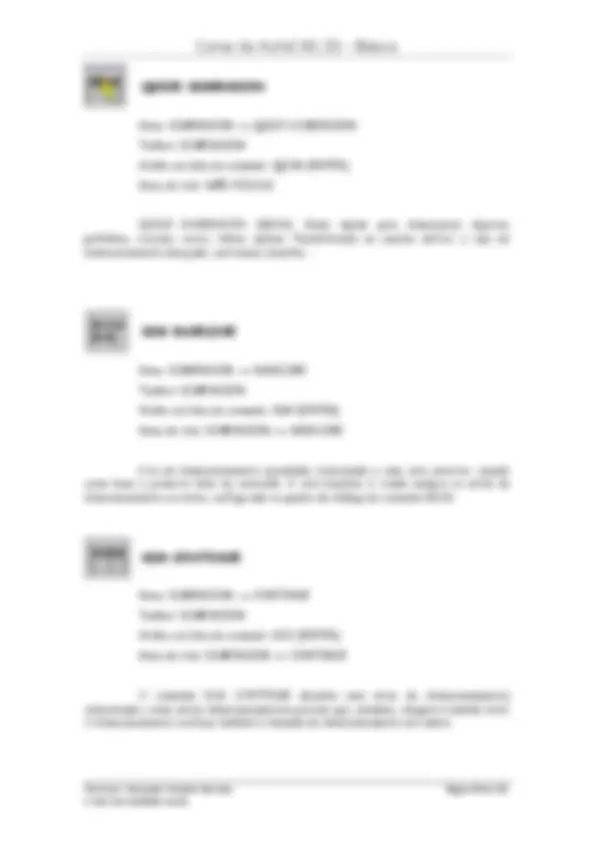
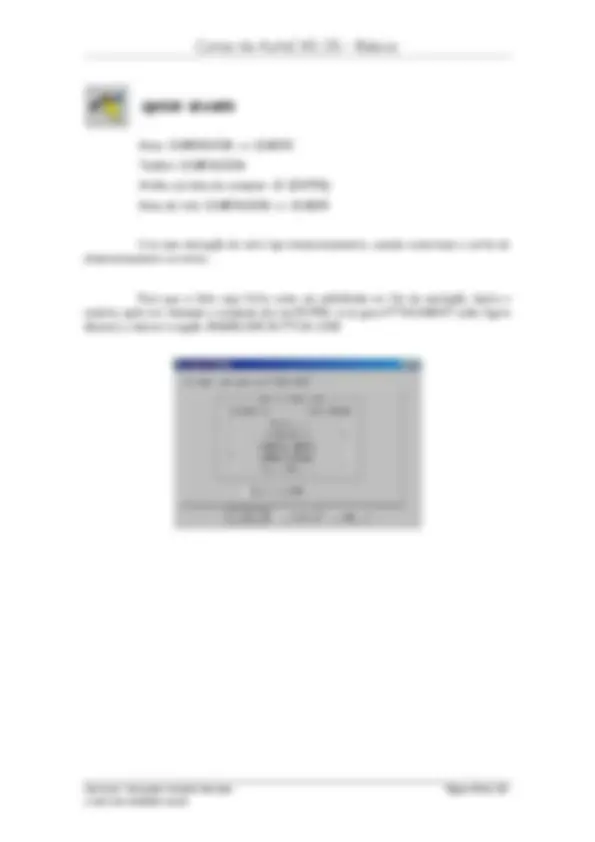
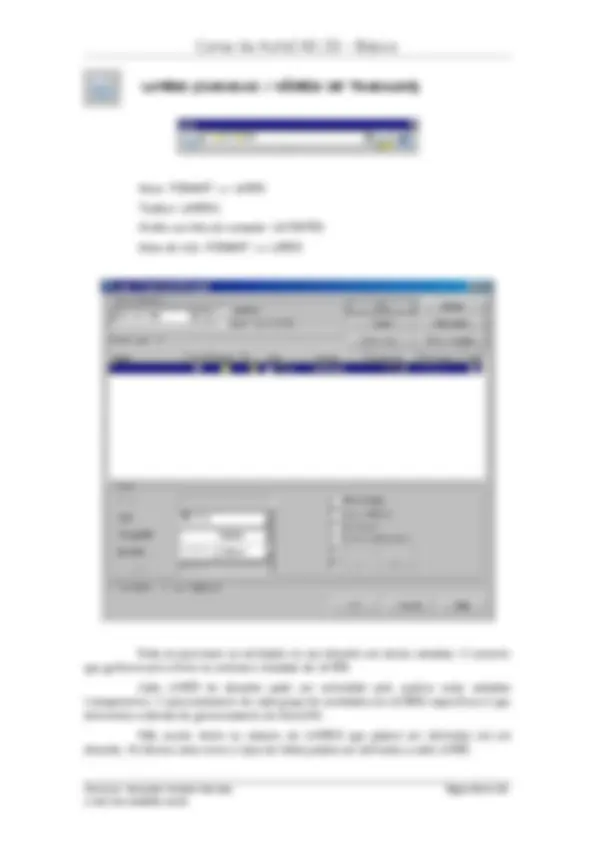
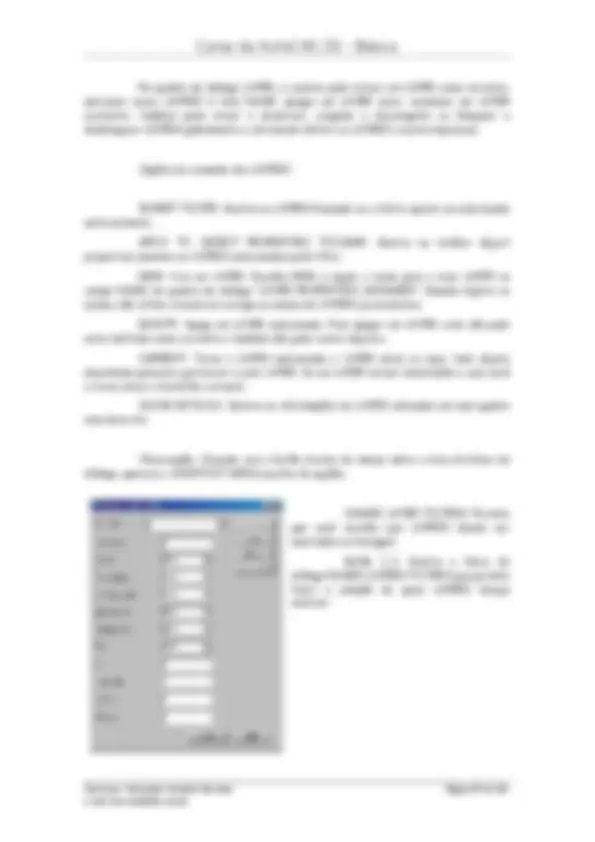

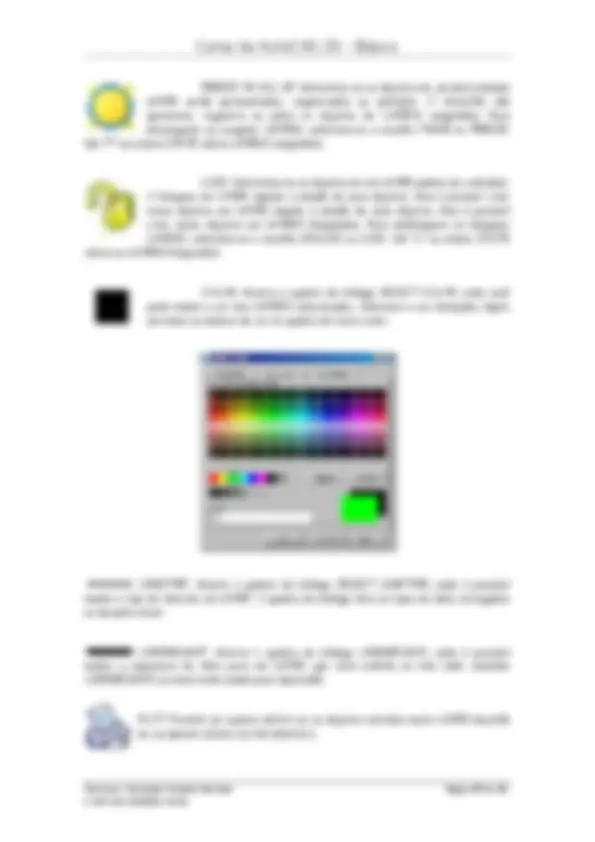
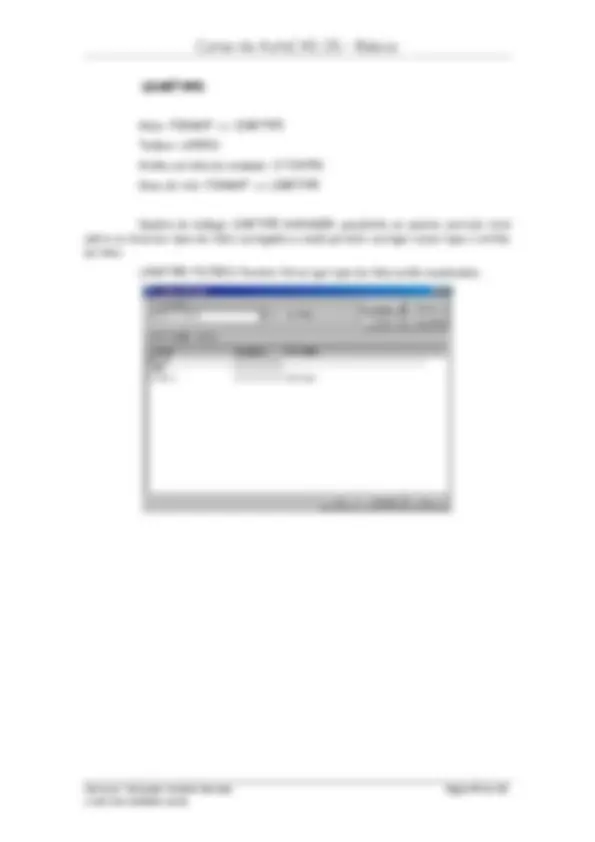
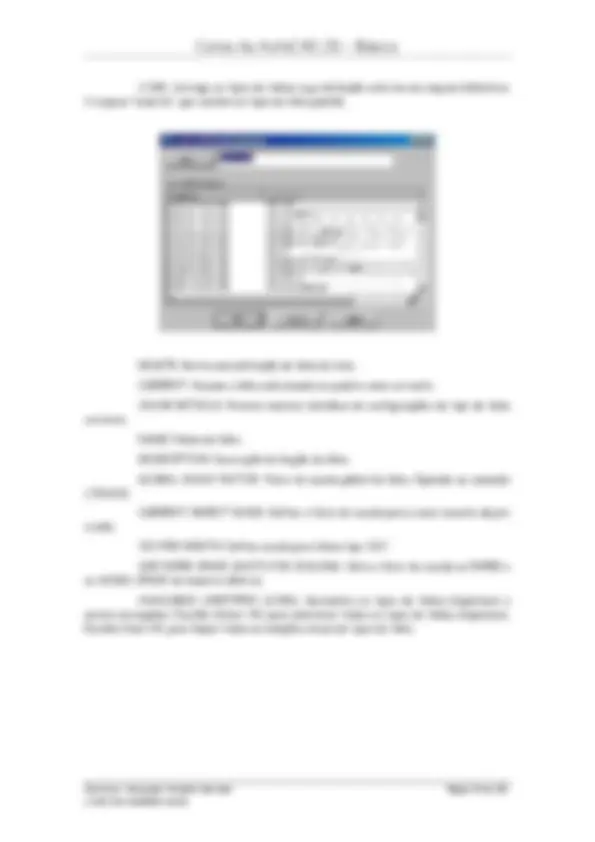
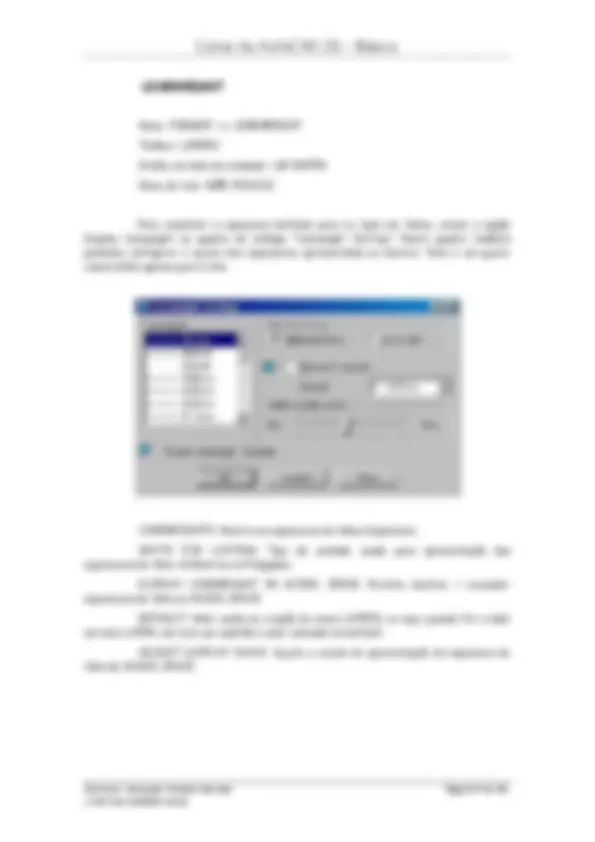
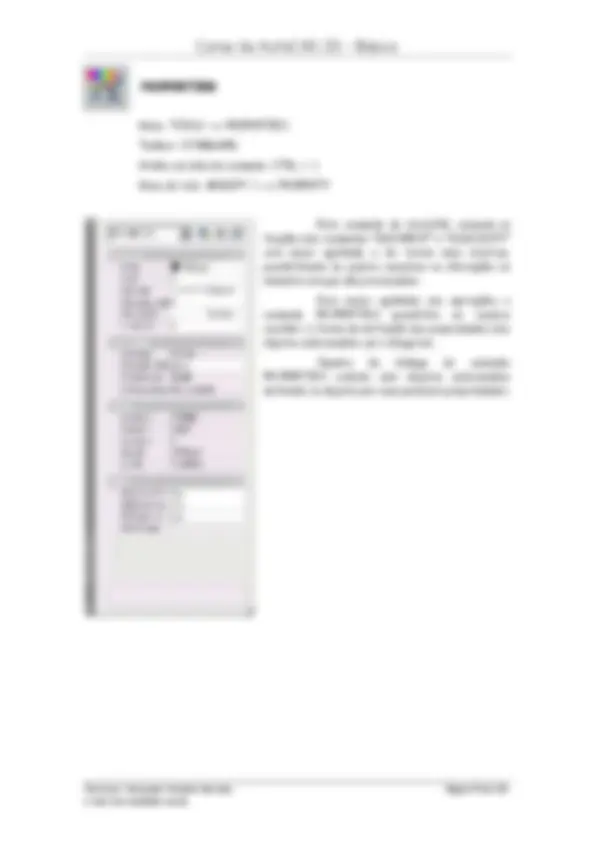
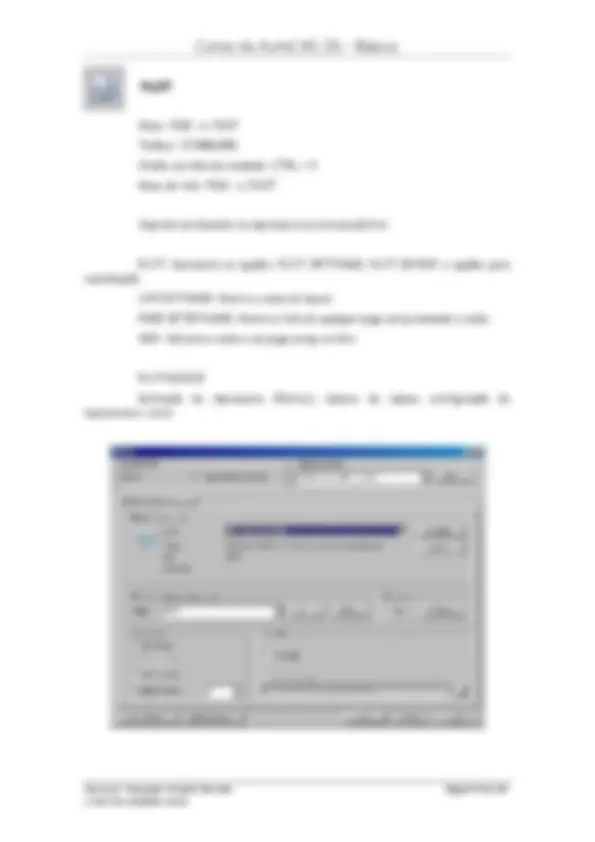

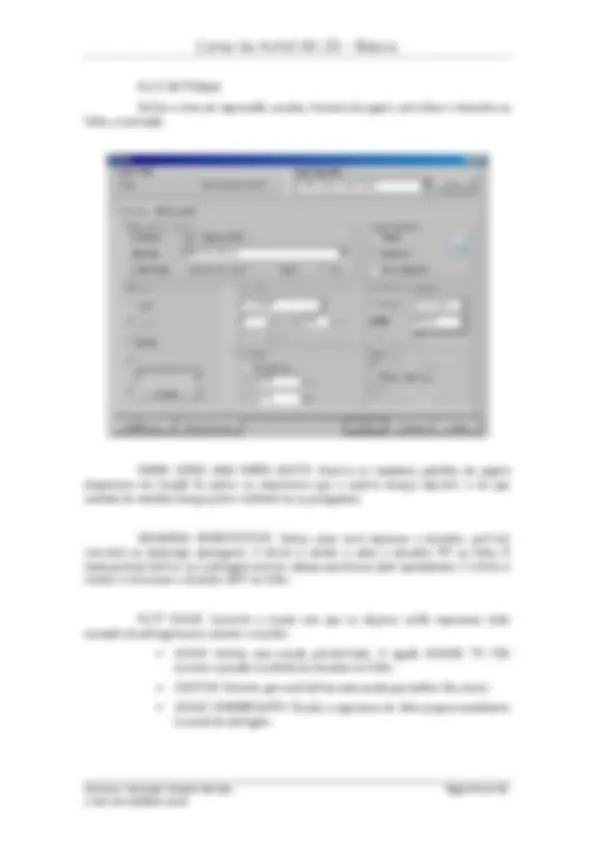
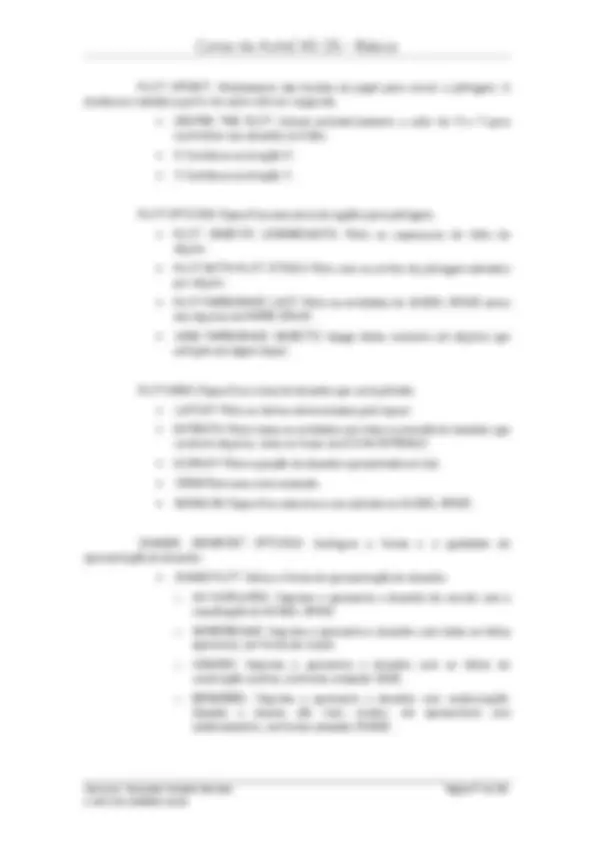

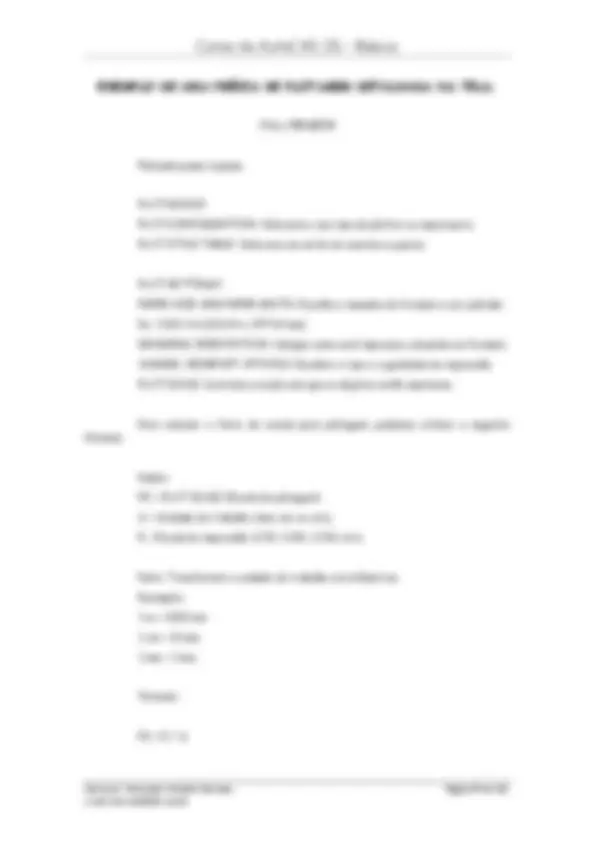
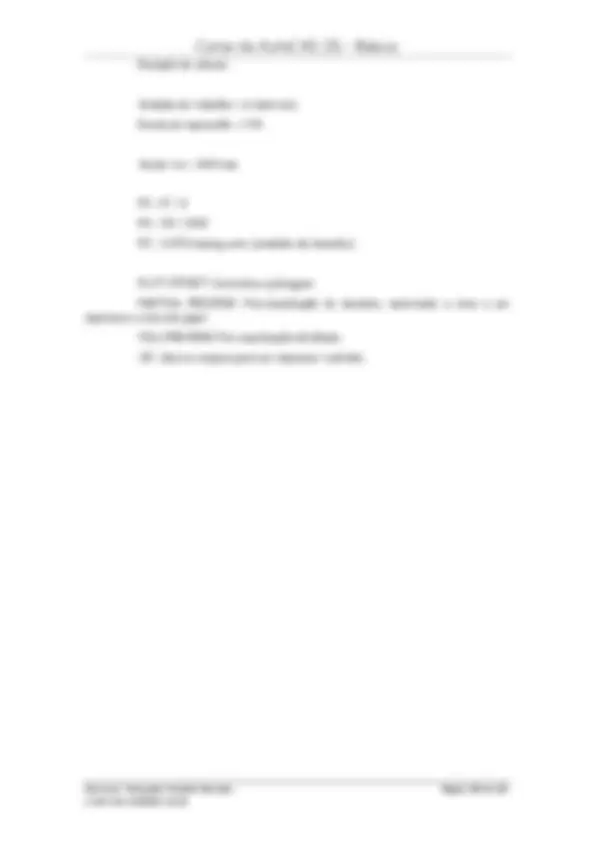
Instrutor: Alexandre Nomelini Barcelos Página 5 de 101
Bem vindo ao AutoCAD, um produto com uma história rica e exclusiva. Lançado
pela primeira vez em 1982 com o nome de MicroCAD, o primeiro AutoCAD era executado
sob o sistema operacional CP/M em computadores INTEL 8080. Essa primeira versão do
AutoCAD iniciou uma revolução nos desenhos e projetos. Hoje, o AutoCAD está traduzido
em dezoito idiomas e é utilizado por milhões de usuários do mundo todo, em computadores
mil vezes mais sofisticados do que os antigos microprocessadores 8080.
O AutoCAD 2004 continua o legado do AutoCAD, trazendo TECNOLOGIA,
OBJETIVIDADE e PRODUTIVIDADE no ramo de projetos em plataforma CAD (Computer
Aided Design), ou seja, Desenho Auxiliado por Computador. O AutoCAD 2004 marca um
avanço importante no modo como seus usuários conectam-se a informações de design,
proporcionando recursos inovadores que eliminam de forma significativa as principais
barreiras ao acesso de dados, colaborando com seus colegas e ligando você ao mundo
externo.
Por isso, o AutoCAD 2004 tornou-se a ferramenta de PROJETO e DESIGN que mais ajuda
você a visualizar e comunicar suas idéias!!!
Instrutor: Alexandre Nomelini Barcelos Página 7 de 101
Iniciar um desenho do zero (Start from Scratch)
Toolbar: STANDARD Atalho: CTRL + N Menu: FILE => NEW
Esta opção permite iniciar o desenho de um modo rápido pela seleção de uma das configurações default do AutoCAD para o sistema métrico (milimetros, centimetros, metros, etc...) ou para o sistema inglês (pés ou polegada).
Iniciar um desenho com base em um modelo (Use a Template)
Toolbar: STANDARD Atalho: CTRL + N Menu: FILE => NEW
Esta opção permite iniciar um desenho pela seleção de um template, isto é, de um arquivo de desenho do AutoCAD já criado e pré- configurado, que servirá como padrão para o novo desenho.
Instrutor: Alexandre Nomelini Barcelos Página 8 de 101
Utilize o assistente para ajudar a configurar a área de trabalho por meio de
uma seguência de passos.
Está opção permite selecionar um dos dois tipos de assistentes:
Quick Setup:
Assistente rápido que o levará a apenas dois passos:
Advanced Setup:
Instrutor: Alexandre Nomelini Barcelos Página 10 de 101
Você pode Executar Praticamente todos os comandos do AutoCAD.
São caracterizadas por ícones (símbolos) que representam comandos. Contém os botões freqüentemente utilizados como refazer, desfazer e zoom, bem como os botões abrir, salvar, imprimir e ortografia.
As barras de ferramentas são divididas em ancoradas (fixas) ou flutuantes. As flutuantes são as que estão soltas na área gráfica.
O cursor de tela pode assumir as seguintes configurações:
É chamada também de região de informações. A região de informações exibe a posição absoluta do cursor a cada instante, em coordenadas cartesianas ou polares, ela também permite configurar uma série de outros parâmetros de trabalho que serão discutidos em momentos apropriados.
Instrutor: Alexandre Nomelini Barcelos Página 11 de 101
A região de comandos é o lugar que, além de mostrar o que se digita pelo teclado, também exibe prompts que o AutoCAD usa para se comunicar com o usuário. Ela é composta pela atual e pelo histórico de comandos (tecla F2), em que são registrados os comandos previamente digitados.
UCS, significa sistema de coordenada do usuário,. Serve para indicar a direção dos eixos X ,Y e Z correntes informando ao usuário se o desenho está em 2D ou 3D.
Os ícones acima indicam o sistema 2D.
A área gráfica é a área de trabalho, na qual o usuário desenha, modifica e implementa elementos geométricos para compor o seu desenho.
Região utilizada para deslocar a área de trabalho.
Instrutor: Alexandre Nomelini Barcelos Página 13 de 101
Menu: FILE => NEW Toolbar: Standard Na linha de comando digite: NEW.
Inicia um novo desenho. Caso tenha algum desenho na tela, o AutoCAD abrirá um quadro de diálogo pedindo a gravação do desenho corrente. Se você descartar a gravação, todas as alterações feitas no desenho até a última gravação serão desfeitas. Logo após irá abrir a caixa de diálogo CREATE NEW DRAWING, no qual já foi vista anteriormente, basta você selecionar uma das opções desta caixa.
Instrutor: Alexandre Nomelini Barcelos Página 14 de 101
Menu: FILE => SAVE Toolbar: STANDARD Atalho via linha de comando: QSAVE
No caso de arquivos não nomeados o AutoCAD apresentará o quadro de diálogo “SAVE DRAWING AS” (Salvar o desenho como). Possibilitando ao usuário definir o diretório para salvar, assim como , definir entre versões anteriores e extensão *.dxf (extensão compatível com diversos softwares de computação gráfica).
Nos arquivos previamente nomeados o AutoCAD apenas atualizará o arquivo salvando suas últimas alterações.
Para criar cópias de desenhos que estiverem correntes na área gráfica, acessaremos na barra de menus – opção => FILE => SAVE AS...
Se houver mais de um arquivo aberto ao mesmo tempo, você pode fechar alguns ou todos, como em outros programas do Windows.
Podemos usar o recurso de fechamento de arquivos clicando no X na parte superior direita da janela do desenho, ou acessamos o menu, opção => FILE => CLOSE.
Instrutor: Alexandre Nomelini Barcelos Página 16 de 101
Para inserir um ponto utilizando as coordenadas CARTESIANAS ABSOLUTAS, especificam-se os valores de X e de Y do ponto em relação à origem do sistema de coordenadas, separados por uma vírgula.
Por exemplo, para desenhar uma linha com ponto inicial nos valores de X = -2 e Y = -1 e com ponto final nos valores de X = 2 e Y = 1, digita-se:
Command: l (ENTER) LINE Specify first point: -2,-1 (ENTER) Specify next point or [Undo]: 2,1 (ENTER) Specify next point or [Undo]: (ENTER)
Instrutor: Alexandre Nomelini Barcelos Página 17 de 101
As coordenadas RELATIVAS CARTESIANAS são utilizadas quando se sabe o deslocamento de um ponto em relação ao ponto anterior. Para obter o próximo ponto de linha, as coordenadas do ponto desejado serão compostas pelos deslocamentos em X e em Y em relação ao ponto anterior, precedidos do símbolo @.
Exemplo:
Command: l (ENTER) Command: l LINE Specify first point: P1(PONTO QUALQUER) Specify next point or [Undo]: @100,0 (ENTER) = P Specify next point or [Undo]: @0,80 (ENTER) = P Specify next point or [Close/Undo]: @-50,0 (ENTER) = P Specify next point or [Close/Undo]: @-50,-50 (ENTER) = P Specify next point or [Close/Undo]: c (ENTER)
Instrutor: Alexandre Nomelini Barcelos Página 19 de 101
Menu: TOOLS => DRAFTING SETTINGS Toolbar: OBJECT SNAP Atalho via linha de comando: DS (ENTER) Menu de tela: TOOLS 2 => OSNAP
Os modos OBJECT SNAP, também chamados OSNAP, possibilitam que se especifique um ponto em uma localização exata de um objeto, Cada modo, descrito posteriormente, determina a localização. Os modos OBJECT SNAP automáticos permanecem em efeito, ou seja, sempre ativos também pelo uso do comando OSNAP. Sendo assim, se você definir que o OSNAP estará fixo em ENDPOINT e CENTER, ao aproximar o cursor de uma linha, automaticamente ele buscará o fim mais próximo dela e ao aproximar de um círculo, buscará seu centro. O botão OSNAP liga e desliga modo OBJECT SNAP automáticos. Essa função permite que você fixe OBJECT OSNAP para selecionar pontos notáveis de objetos já selecionados, como, por exemplo: fim de uma linha, centro de um círculo ou arco, meio de um arco, etc.
O OSNAP pode ser ligado e desligado também com a tecla F3.
ENDPOINT: Captura as extremidades (final) dos segmentos de arco, linha, polilinha, etc...
MIDPOINT: Captura o meio dos segmentos de arco, linha, polilinha, etc...
CENTER: Captura o ponto central de círculos, arcos, elipses, etc...
NODE: Captura marcas de referência e os defPoints criados durante o dimensionamento.
QUADRANT: Captura o quadrante de círculos, arcos, elipses, etc...
Instrutor: Alexandre Nomelini Barcelos Página 20 de 101
INTERSECTION: Captura a intersecção entre dois ou mais segmentos.
EXTENSION: Permite capturar um ponto na extensão aparente de um segmento existente.
INSERTION: Captura o ponto de inserção de blocos e textos.
PERPENDICULAR: Captura um ponto perpendicular ao último ponto informado.
TANGENT: Captura o ponto de tangência de linhas, círculos, arcos, elipses, etc...
NEAREST: Captura um ponto qualquer situado sobre um segmento.
APPARENT INTERSECTION: Captura um ponto determinado através da intersecção de um segmento com a extensão aparente de outro segmento.
PARALLEL: permite a construção de um segmento paralelo a outro com dimensões distintas.
A função POLAR: liga / desliga o modo polar do AUTOTRACK. Em outras palavras, quando essa função está ativa, ao deslocar o mouse na solicitação dos pontos, o AutoCAD atrai o cursor para um ângulo notável, toda vez que o cursor passa por perto do ângulo citado. Será apresentada visualmente na tela uma linha pontilhada chamada track (trilha), indicando a direção escolhida e um tooltip, indicando o ângulo e a distância. Essa função é fantástica para desenhar ângulos com exatidão. Pode-se definir o intervalo de ângulos que o Polar Tracking deve ser ativado. O POLAR pode ser ligado ou desligado também com a tecla F10.